10 лучших программ для редактирования видео для видеоблога(2021)
Мария Матвеева
Aug 18, 2022• Проверенные решения
В настоящее время все больше и больше людей стремятся делиться своей жизнью с помощью коротких видеороликов в социальных сетях, таких как YouTube, Facebook, Instagram TV и Vimeo. Следовательно, начинающие и опытные видеоблогеры должны иметь в своем распоряжении хотя бы базовые инструменты для редактирования видео, которые позволят им создавать захватывающий визуальный контент, привлекающий внимание аудитории.
Если вам интересно, какие программы используют влогеры, какое программное обеспечение для редактирования видео лучше всего или какой видеоредактор выбрать для YouTube-влогов, тогда вы оказались в правильном месте. Ведь здесь вы получите некоторые подсказки на основе приведенной ниже информации.
Мы исследовали Интернет и выбрали 10 лучших программ для редактирования видео для видеоблогов, которые позволяют легко записывать, а также редактировать видео для видеоблогов.
- Часть 1: Лучшие бесплатные программы для редактирования влогов для начинающих
- Часть 2: Расширенные программные продукты для редактирования видео для видеоблогов на компьютерах Mac и ПК для полупрофессионалов и профессионалов
- Часть 3: Как редактировать видео для влога [Видеоурок: в качестве примера рассмотрим видеоблог о путешествиях]
Лучшие бесплатные и платные программы для редактирования видеоблогов для влогеров на YT/FB/Ins/Vimeo в 2020-м
Помимо съемки с помощью хорошей камеры для видеоблога, для вашего видеоблога также очень важен процесс постпродакшна. Сложность видеороликов, которые вы собираетесь создавать, должна быть одной из первых вещей, которые вы должны учитывать при выборе программного обеспечения для редактирования видео для видеоблога. Например, если у вас нет большого опыта в этой области и вы просто хотите собрать воедино несколько клипов, то нет причин тратить большие деньги на профессиональное программное обеспечение для редактирования видео.
Здесь мы отобрали некоторые из лучших доступных на рынке программ для редактирования видео для видеоблогеров в зависимости от ваших навыков и опыта. Некоторые из них можно использовать совершенно бесплатно, а некоторые по-прежнему предоставляют неограниченную бесплатную пробную версию, например Filmora. После бесплатного тестового периода, вы сможете выбрать ту программу, которая подходит именно вам. Но сначала давайте взглянем на некоторые из бесплатных вариантов для редактирования видеоблога , которые есть в распоряжении новичков и опытных видеоредакторов.
Часть 1: Лучшие бесплатные программы для редактирования влогов для начинающих
1. Встроенный в Windows Movie Maker для Windows 7 и приложение «Фотографии» для Windows 10
Стоимость: Бесплатно
Совместимость: ОС Windows
Windows Movie Maker раньше входил в состав операционной системы Windows и уже очень давно помогает видеоредакторам-любителям. В нем есть функция перетаскивания, а также он предлагает почти все классические функции редактирования видео, включая обрезку, поворот, разделение, объединение, а также добавление музыкальной дорожки, фильтров и тем. Windows Movie Maker прост в использовании, однако его функции ограничены. Вы придете к такому выводу уже после редактирования одного или двух видеороликов для своего влога.
В нем есть функция перетаскивания, а также он предлагает почти все классические функции редактирования видео, включая обрезку, поворот, разделение, объединение, а также добавление музыкальной дорожки, фильтров и тем. Windows Movie Maker прост в использовании, однако его функции ограничены. Вы придете к такому выводу уже после редактирования одного или двух видеороликов для своего влога.
Однако поддержка Windows Movie Maker уже прекращена, и он больше не доступен для загрузки. Но если вы используете более старую версию операционной системы Windows 7, вы все еще сможете редактировать видео с помощью этого культового программного обеспечения для ПК. Новички в мире видеоблогов могут использовать это программное обеспечение для объединения нескольких видеоклипов или для выполнения основных действий по редактированию видео, таких как вырезание или обрезка.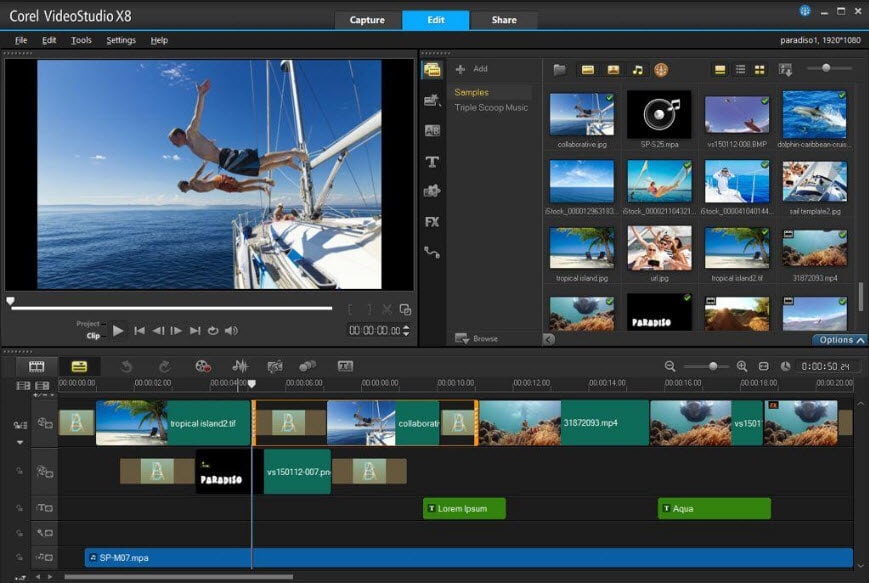 Windows Movie Maker никогда не мог предложить многого опытным видеоредакторам, поэтому, если вы серьезно относитесь к ведению видеоблогов, с его помощью вы не будете тратить слишком много времени на редактирование видео. Ознакомьтесь с нашей подборкой Лучших бесплатных программ для редактирования видео для Windows в 2020-м году >>
Windows Movie Maker никогда не мог предложить многого опытным видеоредакторам, поэтому, если вы серьезно относитесь к ведению видеоблогов, с его помощью вы не будете тратить слишком много времени на редактирование видео. Ознакомьтесь с нашей подборкой Лучших бесплатных программ для редактирования видео для Windows в 2020-м году >>
Последние новости: Microsoft прекратит поддержку Windows 7 в январе 2020 года. Если вы ищете программное обеспечение для редактирования видео, разработанное для Windows 10, ознакомьтесь с некоторыми лучшими программами для создания видеороликов для Windows 10. Если вы уже обновились и используете Windows 10, вы также можете использовать встроенное приложение Windows 10 «Фотографии». Приложение «Фотографии» в Windows 10 позволяет вам выбрать тему, звуковую дорожку для простого создания видео. Одной из интересных особенностей приложения «Фотографии» является то, что вы можете выбрать звезду, а затем будет создано видео, ориентированное на этого человека, с видео и фотографиями из вашей медиа-коллекции. Узнайте больше о том, как редактировать видео в приложении «Фотографии» с помощью Story Remix
Узнайте больше о том, как редактировать видео в приложении «Фотографии» с помощью Story Remix
Что нам нравится:
Абсолютно бесплатно для пользователей Windows, интересная функция автоматического создания видео
Что нам не нравится:
Возможности редактирования видео ограничены
Только для пользователей Windows
2. iMovie
Стоимость: Бесплатно
Совместимость: macOS, iOS
iMovie — это бесплатная программа для редактирования видео для видеоблогеров, использующих Mac для редактирования своих видео. Он оснащен множеством фантастических и практичных функций редактирования видео, iMovie — это идеальный инструмент для редактирования видео для всех. Это бесплатная программа, которая идет с каждым новым iMac и предоставляет широкий спектр эффектов и наборов инструментов. Благодаря этому она всегда считается важным инструментом для любого пользователя Mac для улучшения своих вологов.
Несмотря на несколько ограниченный набор функций редактирования видео, которые предоставляет iMovie, программное обеспечение по-прежнему достаточно мощное для того, чтобы вы могли редактировать отснятый материал с разрешением до 4K. Вдобавок, вы можете создавать заголовки, применять к видеоклипам визуальные эффекты и фильтры или даже записывать собственную закадровую озвучку. Возможности iMovie для обмена файлами идеально подходят для видеоблогов, поскольку вы можете загружать видео на свой канал YouTube или в учетную запись Facebook прямо из программы.
Что нам нравится:
Абсолютно бесплатно для пользователей Mac, и вы также можете использовать приложение на iPhone или iPad для редактирования своих влогов
Что нам не нравится:
Ограниченный выбор функций и эффектов
Только для пользователей Mac или iOS
3.
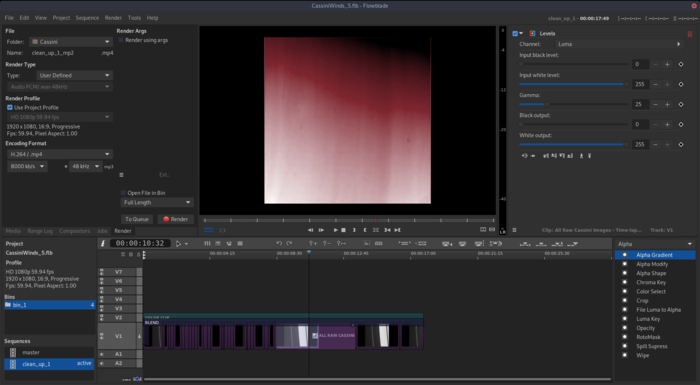 Бесплатный видеоредактор VSDC
Бесплатный видеоредактор VSDCСтоимость: Бесплатно
Совместимость: Windows
Этот нелинейный редактор кажется идеальным решением как для опытных, так и для начинающих влогеров, поскольку он предлагает множество инструментов для редактирования видео, которые невероятно просты в использовании. Более того, программное обеспечение поддерживает почти все распространенные форматы файлов изображений и видео, а это означает, что вы можете записывать свои влоги с помощью любой цифровой камеры. Самое приятное то, что VSDC позволяет пользователям экспортировать видео в разрешениях HD и 4K прямо на YouTube. Единственным недостатком является то, что вы можете установить эту программу для редактирования видео для видеоблогов только на компьютер.
4.
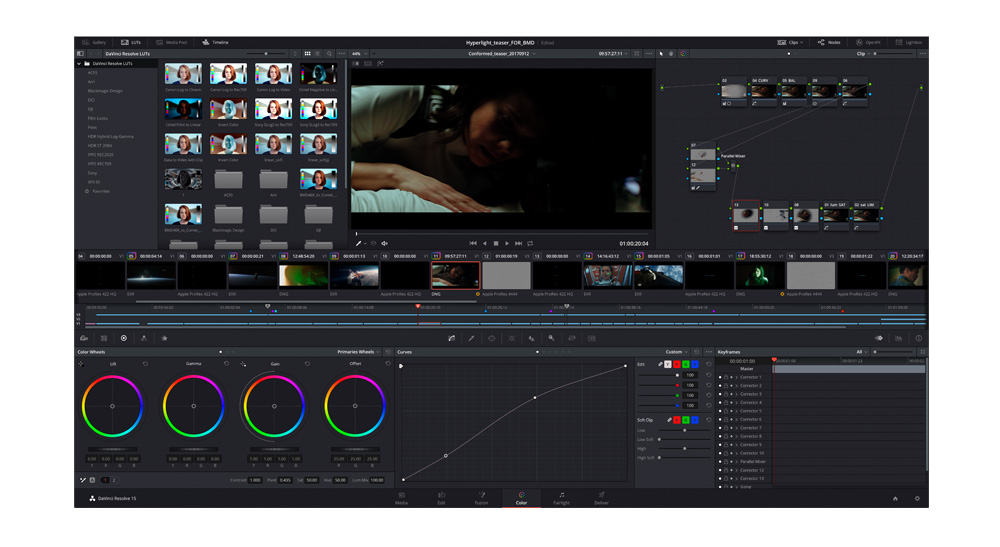 Десктопное приложение GoPro Quik
Десктопное приложение GoPro QuikСтоимость: Бесплатно
Совместимость: Windows, macOS
Если вы путешествуете по миру и проводите много времени в дороге, снимая видео с помощью экшн-камеры GoPro, тогда для редактирования своих видеоблогов вы можете попробовать воспользоваться десктопным приложением Quik. Видеоредактор Quik идеально оптимизирован для редактирования видеоматериалов, снятых с помощью различных моделей камер GoPro, но количество вариантов редактирования видео, которые предоставляет приложение, может немного не впечатлить профессионалов. Это отличный вариант, если ноутбук, который вы носите с собой в поездках, не обладает достаточной вычислительной мощностью для запуска более мощного программного обеспечения для редактирования видео. Однако, если вы редко используете камеры GoPro для записи отснятого материала, то этому приложению для редактирования видео будет нечего вам предложить.
Однако, если вы редко используете камеры GoPro для записи отснятого материала, то этому приложению для редактирования видео будет нечего вам предложить.
Часть 2: Лучшие программные продукты для редактирования видео для видеоблогов для полупрофессионалов и профессионалов
Стоимость: $69.99 за пожизненную лицензию
Совместимость: macOS, Windows
Это программное обеспечение для видеоблога представляет собой простую в использовании программу для редактирования видео для всех авторов. И опытные профессионалы в области редактирования видео, и любители видеоблогов могут одинаково эффективно использовать Filmora для создания захватывающих видеороликов. Благодаря способности записывать как веб-камеру, так и экран рабочего стола, а также напрямую записывать закадровый голос и загружать видео на YouTube и платформу социальных сетей Viemo, эта программа стала одним из лучших решений для видеоблогеров для редактирования своих видео. Filmora — это простой в освоении инструмент, который позволяет пользователям объединять, вырезать, разделять, поворачивать и обрезать клипы одним щелчком мыши.
Filmora — это простой в освоении инструмент, который позволяет пользователям объединять, вырезать, разделять, поворачивать и обрезать клипы одним щелчком мыши.
Помимо богатой галереи фильтров и впечатляющей коллекции бесплатной музыки, последнее обновление Filmora предлагает улучшенные функции цветокоррекции и аудиоэффекты. Вы можете добавить до сотни видео- и аудиодорожек на шкалу времени и в полной мере воспользоваться возможностями композитинга программного обеспечения.
Программа также содержит список фильтров и опций для добавления дополнительных штрихов к вашему видео. Видеоблогеры могут с легкостью добавлять аннотации к своим видео, создавать эффект PIP (картинка в картинке) или даже стабилизировать дрожащие кадры, снятые с помощью экшн-камеры. Возможности программы для обмена файлами, а также высокая скорость рендеринга делают ее одним из лучших видеоредакторов для видеоблогов в 2020 году. Более того, Filmora предлагает вам множество модных и красивых эффектов для игр, красоты, образования, путешествий и т.д. Теперь она совместима с ПК и Mac, что означает, что вы можете редактировать проекты на любой операционной системе.
Возможности программы для обмена файлами, а также высокая скорость рендеринга делают ее одним из лучших видеоредакторов для видеоблогов в 2020 году. Более того, Filmora предлагает вам множество модных и красивых эффектов для игр, красоты, образования, путешествий и т.д. Теперь она совместима с ПК и Mac, что означает, что вы можете редактировать проекты на любой операционной системе.
Что нам нравится:
Легкое удаление фонового шума
Одновременная запись закадрового голоса, рабочего стола, веб-камеры и легкое изменение скорости
Множество фильтров, наложений, эффектов (очень важно для влогеров)
Интуитивно понятный интерфейс и простота использования
Что нам не нравится:
Чтобы удалить водяной знак, нужно заплатить
2. CyberLink PowerDirector 365
Стоимость:$59.99 в год
Совместимость: Windows
Тот факт, что PowerDirector позволяет пользователям хранить свои файлы в облаке, может иметь большое значение для видеоблогеров, которые не хотят носить с собой внешний жесткий диск, куда бы они ни пошли. Кроме того, функции экшн-камеры позволяют легко исправлять и улучшать кадры, записанные с помощью GoPro или любой другой экшн-камеры. Параметры редактирования Multicam могут помочь видеоблогерам создавать визуально динамичные видеоролики, содержащие кадры одной и той же сцены, снятые с разных углов. Опции стабилизации видео, а также возможности редактирования видео в формате 360 градусов делают CyberLink PowerDirector одним из лучших программных продуктов для редактирования видео для видеоблогов в путешествиях в 2020-м году.
Кроме того, функции экшн-камеры позволяют легко исправлять и улучшать кадры, записанные с помощью GoPro или любой другой экшн-камеры. Параметры редактирования Multicam могут помочь видеоблогерам создавать визуально динамичные видеоролики, содержащие кадры одной и той же сцены, снятые с разных углов. Опции стабилизации видео, а также возможности редактирования видео в формате 360 градусов делают CyberLink PowerDirector одним из лучших программных продуктов для редактирования видео для видеоблогов в путешествиях в 2020-м году.
3. Lightworks
Стоимость: Доступна бесплатная версия, $24.99 в месяц
Совместимость: macOS, Linux, Windows
Даже бесплатная версия этого профессионального видеоредактора предлагает возможность экспортировать HD-видео в 720p на Vimeo или YouTube. Кроме того, расширенные функции редактирования Multicam, а также богатая библиотека эффектов делают Lightwork отличным выбором для редактирования видеоблогов, даже если вы не хотите приобретать один из доступных планов подписки. Влогеры, которые решили приобрести ежемесячную или годовую подписку, имеют в своем распоряжении гораздо более широкий спектр возможностей. Поэтому лучше всего попробовать бесплатную версию Lightworks, прежде чем вы решите, хотите ли вы использовать ее для редактирования своих влогов на постоянной основе.
Кроме того, расширенные функции редактирования Multicam, а также богатая библиотека эффектов делают Lightwork отличным выбором для редактирования видеоблогов, даже если вы не хотите приобретать один из доступных планов подписки. Влогеры, которые решили приобрести ежемесячную или годовую подписку, имеют в своем распоряжении гораздо более широкий спектр возможностей. Поэтому лучше всего попробовать бесплатную версию Lightworks, прежде чем вы решите, хотите ли вы использовать ее для редактирования своих влогов на постоянной основе.
4. Adobe Premiere Pro
Стоимость: $20.99 в месяц, отдельное приложение
Совместимость: Windows, macOS
Adobe Premiere — это одно из лучших когда-либо созданных приложений для редактирования видео, если не самое лучшее. Поэтому, если вы ищете надежный видеоредактор с множеством расширенных функций редактирования видео, то это, вероятнее всего, лучший выбор для вас. Кажущийся бесконечным набор инструментов, визуальных эффектов и функций анимации гарантирует, что каждое видео, которое вы редактируете в Adobe Premiere Pro, будет соответствовать самым высоким профессиональным стандартам.
Поэтому, если вы ищете надежный видеоредактор с множеством расширенных функций редактирования видео, то это, вероятнее всего, лучший выбор для вас. Кажущийся бесконечным набор инструментов, визуальных эффектов и функций анимации гарантирует, что каждое видео, которое вы редактируете в Adobe Premiere Pro, будет соответствовать самым высоким профессиональным стандартам.
Видеоблогеры, которым требуется мощное приложение для редактирования видео, способное выполнять даже самые сложные задачи по редактированию видео, получат выгоду от покупки Adobe Premiere Pro как отдельного приложения или как части другого плана Creative Cloud.
Он также поддерживает множество сторонних плагинов для дополнительных функций. Обратите внимание, что в программе действует 30-дневный ограниченный пробный период, поэтому, если вы редактируете видео для видеоблога с ее помощью, не забудьте проверить срок истечения действия пробной версии. В противном случае вы больше не сможете получать доступ к программному обеспечению. Еще одно важное примечание: в бесплатной пробной версии будет водяной знак.
Еще одно важное примечание: в бесплатной пробной версии будет водяной знак.
Что нам нравится:
Предоставляет вам больше возможностей для управления съемкой видеоблога
Что нам не нравится:
Дорого
Чтобы справиться с программой нужен некоторый опыт редактирования
5. Final Cut Pro X:
Стоимость: $299.99
Совместимость: macOS
За последние пару десятилетий Final Cut Pro стал одним из наиболее часто используемых пакетов программного обеспечения для редактирования видео в киноиндустрии. Вот почему неудивительно, что последнее обновление Final Cut является одним из лучших видеоредакторов для видеоблога, которые вы можете использовать в 2020-м году. Широкий спектр вариантов редактирования видео дает вам творческую свободу для визуализации любой идеи, независимо от того, насколько сложной она является.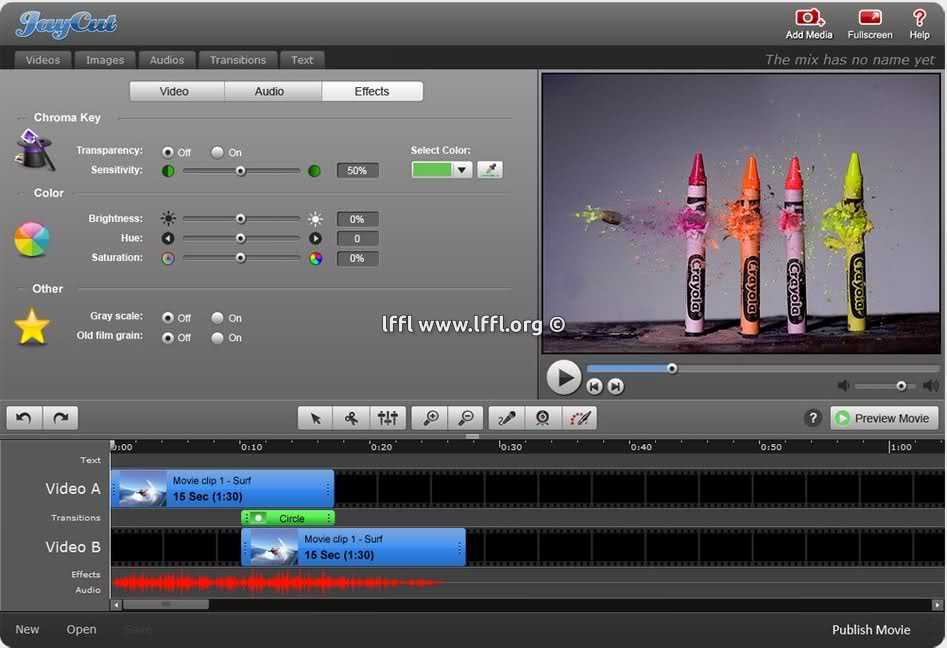 Однако, если вы новичок в работе с Final Cut Pro X, вам потребуется много практики, чтобы полностью использовать его возможности.
Однако, если вы новичок в работе с Final Cut Pro X, вам потребуется много практики, чтобы полностью использовать его возможности.
Final Cut Pro X — это сложная программа для редактирования видео для профессионалов. Она предлагает практически все функции и параметры редактирования видео, которые вы можете себе представить, такие как поддержка синхронизации нескольких камер, пакетный захват последовательности, а также поддержка сторонних плагинов. Тем не менее, это одна из самых дорогих программ для редактирования видео, доступных на рынке. Так что подумайте дважды, прежде чем принять окончательное решение. Но профессиональное программное обеспечение для редактирования видео стоит дорого (299 долларов), к тому же вам потребуется больше времени, чтобы научиться редактировать с его помощью. Ознакомьтесь с советами по редактированию видео в Final Cut Pro >>
Что нам нравится:
Доступны плагины, которые делают программу очень мощной
Что нам не нравится:
Доступно только на компьютерах Mac
Профессиональная программа, работать с которой поначалу довольно сложно
Часть 3: Как редактировать видео для видеоблога в программе для редактирования влогов Filmora [Видеоурок и подробная пошаговая инструкция]
В видеоуроке, представленном ниже, показано, как редактировать видеоблог о путешествиях с помощью этой программы для редактирования влогов. Если у вас нет времени на просмотр видеоурока прямо сейчас, вы можете ознакомиться с нашим кратким пошаговым руководством [3 шага] по редактированию видеоблогов в Filmora, которое вы найдете ниже.
Если у вас нет времени на просмотр видеоурока прямо сейчас, вы можете ознакомиться с нашим кратким пошаговым руководством [3 шага] по редактированию видеоблогов в Filmora, которое вы найдете ниже.
Бонус: все больше и больше людей зарабатывают на видео. Хотите знать, как? Ознакомьтесь с нашим руководством по монетизации YouTube о том, Как зарабатывать на YouTube.
1. Импорт видео для влога
Щелкните по опции «Импортировать» или выберите «Импортировать медиафайлы сюда», чтобы перейти к импорту материалов видеоблога. Программа позволяет вам импортировать папки с дисков, с вашего iPhone или камеры и даже из вашей учетной записи в социальной сети.
Затем перетащите медиафайл видеоблога на шкалу времени для редактирования.
2. Редактирование видео для влога
Программа предоставляет все основные функции редактирования, такие как обрезка, вырезание, удаление, поворот и зеркальное отражение, а также расширенные функции, такие как стабилизация видео, цветокоррекция, удаление фонового шума, композитинг на зеленом экране и наложение. Мы знаем, что большинству видеоблогеров нужны фильтры и переходы, все эти эффекты доступны в библиотеках эффектов и переходов Filmora, а также вы можете их найти и на Filmstock.
3. Экспорт видеоблога и публикация на YouTube/Vimeo или сохранение
Нажмите кнопку «Экспортировать», чтобы открыть окно экспорта. Здесь вы можете выбрать сохранение видео в популярных форматах на вашем компьютере или сохранение на мобильных устройствах, таких как iPhone, iPad и Android, а также на телевизорах. Вы также можете загрузить свой влог напрямую на YouTube и Vimeo.
Вы также можете ознакомиться с пошаговым руководством о том, Как редактировать видео, чтобы узнать еще больше деталей.
Вывод
Выше представлена наша подборка лучших программ для редактирования видео для видеоблогеров. Некоторые из них разработаны бесплатно для новичков в редактировании видео. Однако уже после редактирования нескольких видеороликов для влога вам могут понадобиться более профессиональные варианты, поэтому я также рассказала о нескольких программах для редактирования видео для профессионалов. Очень важно выбрать правильное оборудование, при этом оно не обязательно должно быть самым дорогим. Поэтому вместо того, чтобы просто покупать самую дорогую программу для редактирования видео, которую вы можете найти на рынке, вам следует выбрать видеоредактор, который предоставляет все инструменты, необходимые для создания видеоблога. Какую программу для редактирования видео вы собираетесь использовать для редактирования своих видеоблогов в 2020-м году?
Если же вы предпочитаете записывать видеоблог и редактировать его на своих телефонах, рекомендуем вам ознакомиться с нашей подборкой Лучших приложений для редактирования видеоблога [iOS и Android].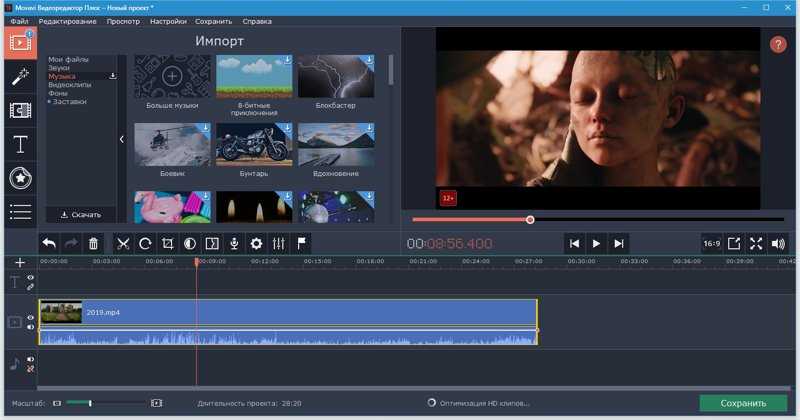
Мария Матвеева
Мария Матвеева писатель и любитель все, что связано с видео.
Автор @Мария Матвеева
5 бесплатных редакторов видео для YouTube (Windows, Mac и Linux)
Если вы решили вести канал на YouTube, один из ключевых инструментов, который понадобится вам в работе – это редактор видео. Несмотря на то, что сегодня на рынке более дюжины бесплатных программ для монтажа, ни одну из них нельзя назвать универсальной, ведь каждая рассчитана на определённый тип задач и уровень навыков пользователя.
Например, если всё что требуется сделать – это вырезать лишние кадры, добавить музыку и текст, то искать сторонний редактор видео вообще не нужно, так как вам будет достаточно встроенного YouTube Studio. Однако, если вы хотите использовать эффекты, переходы и анимацию, понадобится что-то посерьёзнее.
В этой статье мы сделали обзор 5 бесплатных редакторов видео для YouTube, которые сможет освоить даже неопытный пользователь.
VSDC — это бесплатный редактор для Windows ОС: легковесный и интуитивно понятный.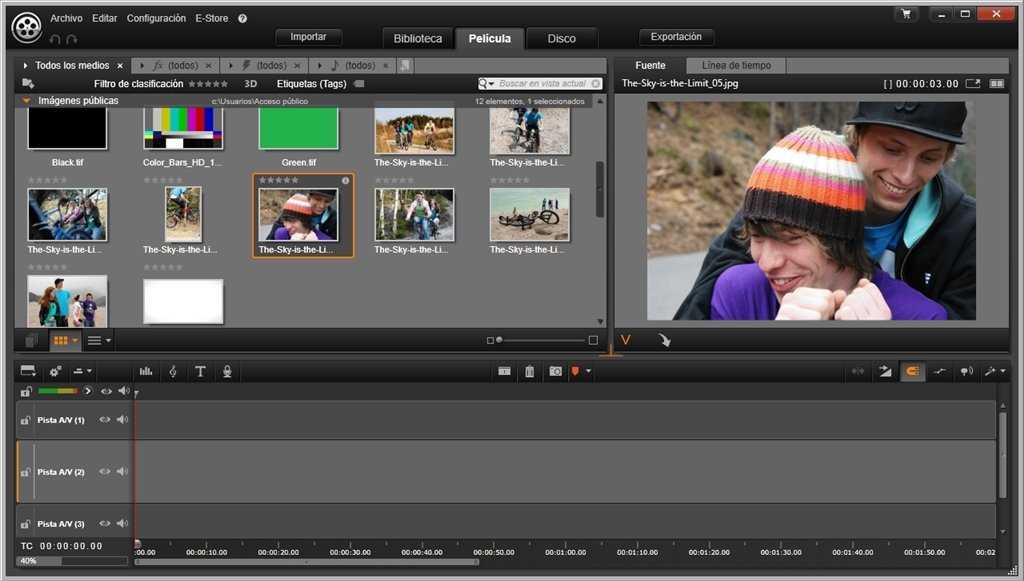 Для тех, кто ищет видеоредактор с низкими системными требованиями, VSDC станет одним из лучших вариантов, поскольку данная программа требует всего 2 Гб RAM, а установочный файл весит менее 100 Мб.
Для тех, кто ищет видеоредактор с низкими системными требованиями, VSDC станет одним из лучших вариантов, поскольку данная программа требует всего 2 Гб RAM, а установочный файл весит менее 100 Мб.
В сравнении с более примитивными инструментами, такими как Movie Maker и YouTube Studio, интерфейс VSDC гораздо более продвинутый и сложный. Чтобы освоиться в нём быстрее, мы рекомендуем начинать знакомство с текстовых инструкций на сайте редактора и видеоуроков.
Одно из главных преимуществ VSDC – полная совместимость со всеми форматами, вне зависимости от того, на какое устройство было записано видео. Кроме того, этот редактор с легкостью обрабатывает видео, записанные с частотой 120 кадров в секунду, и позволяет экспортировать отснятый материал в кодеке H.265/HEVC (H.265 предназначен для сохранения высокого качества видео при максимальном сжатии файла). Благодаря своим характеристикам, VSDC официально рекомендован командой GoPro и зарубежными ютуберами, снимающими на экшн-камеры – например, Quadcopter 101.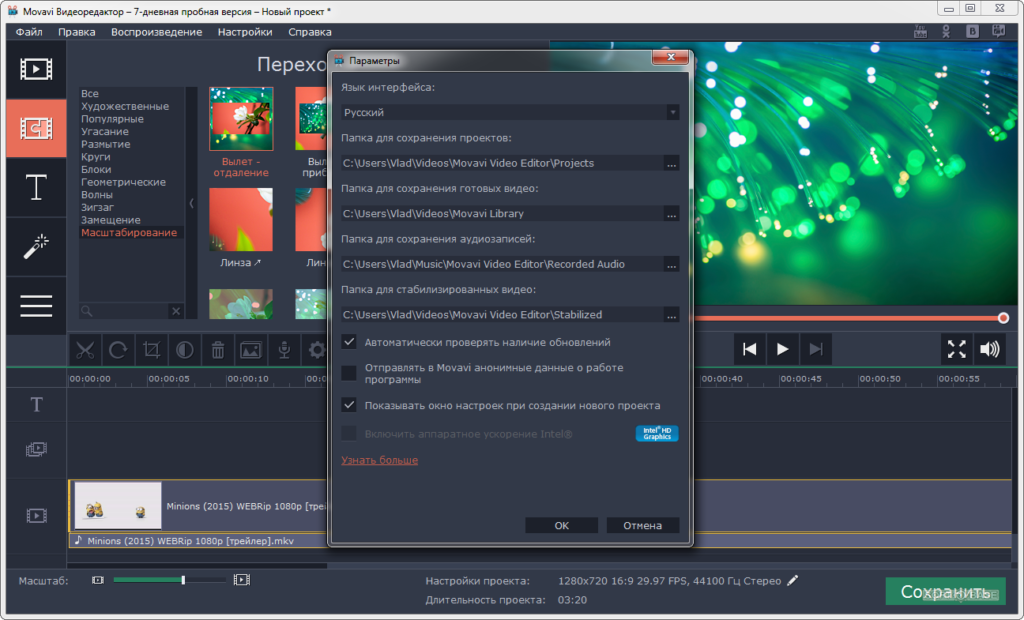
По своей функциональности, VSDC ничуть не уступает профессиональным редакторам видео. Помимо базового набора инструментов для монтажа, цветокоррекции и анимации текста, вы сможете использовать стильные спецэффекты и эффекты перехода. VSDC также позволяет быстро создать эффекты «картинка в картинке» и «разделённый экран», применить плавное масштабирование, добавить бегущую строку новостей, сделать так, чтобы видео проигрывалось внутри текста, а также использовать множество других приёмов, типичных для видео на YouTube.
На этапе экспорта проекта вы можете загрузить видео напрямую на свой YouTube канал, минуя этап сохранения файла на компьютере. Если же вы планируете публиковать видео на других площадках, таких как Facebook, Twitter, Instagram или Vimeo, вы можете воспользоваться готовыми профилями экспорта, которые предварительно настроены с учётом требований каждой из социальных сетей. Другими словами, сохранить проект можно буквально в два клика – при этом, у вас не будет необходимости настраивать параметры экспорта вручную.
Ещё один плюс VSDC в том, что данная программа бонусом предоставляет встроенный видеорекордер – инструмент для записи видео с экрана. Рекордер позволяет одновременно использовать несколько устройств записи, захватывать видео с помощью HDMI, а также захватывать 2D- и 3D-игры в высоком качестве. Для тех, кто планирует публиковать монтаж видеоигр или видеореакции, это существенное преимущество и удобство.
Скачать бесплатный видеоредактор VSDC с официального сайта
iMovie – бесплатный редактор видео для пользователей Mac
iMovie — это бесплатный видеоредактор для YouTube, который подойдёт всем пользователям Mac и iPad, вне зависимости от опыта. Согласно данным сайта Influencer Equipment, многие блогеры продолжают использовать iMovie даже после того, как их канал набрал популярность. Этот редактор отвечает всем ключевым требованиям: он быстрый, функциональный, удобный и, что немаловажно, он предустановлен на большинстве устройств Apple по умолчанию.
Если вы думаете, что для развития канала на YouTube требуется исключительно дорогое ПО, вы ошибаетесь.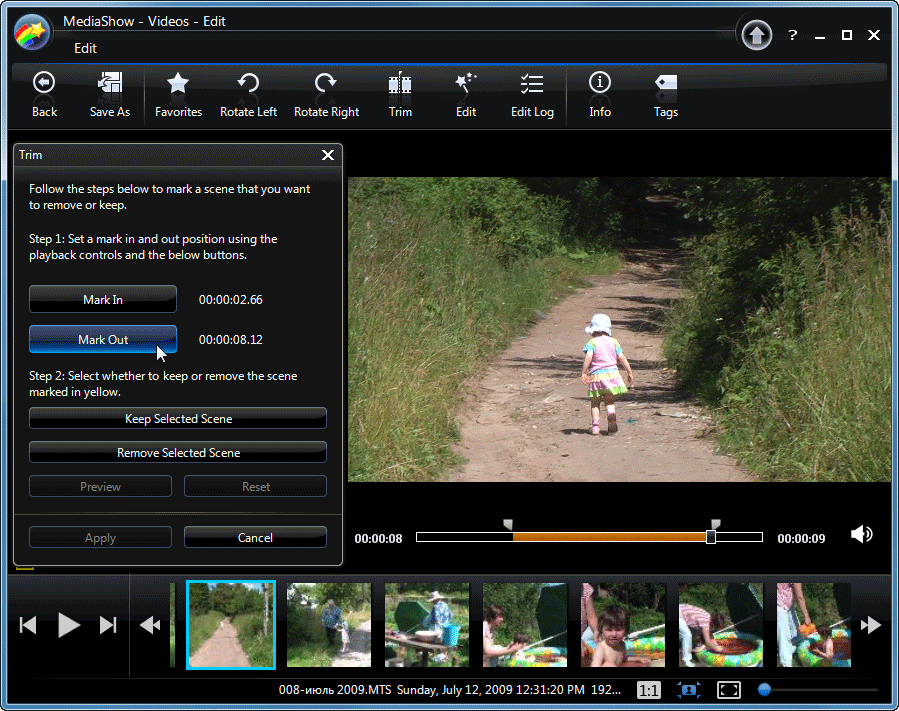 Что действительно важно, так это качество вашего контента, креативность и последовательность — лояльные пользователи iMovie это подтвердят.
Что действительно важно, так это качество вашего контента, креативность и последовательность — лояльные пользователи iMovie это подтвердят.
iMovie имеет минималистичный, интуитивно понятный интерфейс, а большинство операций в редакторе выполняются простым перетаскиванием. Помимо инструментов монтажа, компания Apple, известная своим тщательным подходом к дизайну продуктов, предоставляет библиотеку с темами для фона и шаблоны заголовков. Шаблоны особенно удобны, если вы работаете над серией видеороликов или слайд-шоу, и хотите применить один и тот же стиль к каждому видео.
Как и VSDC, iMovie позволяет удалять зеленый или синий фон из видеоматериала. Вы также можете добавить саундтрек к своему видео, настроить анимацию титров и использовать более 200 различных видеоэффектов, включая такие эффекты как «картинка в картинке», слоумошн, эффект быстрой перемотки, плавные переходы, масштабирование и так далее.
Основное удобство в использовании iMovie в том, что программа позволяет работать с экосистемой Apple.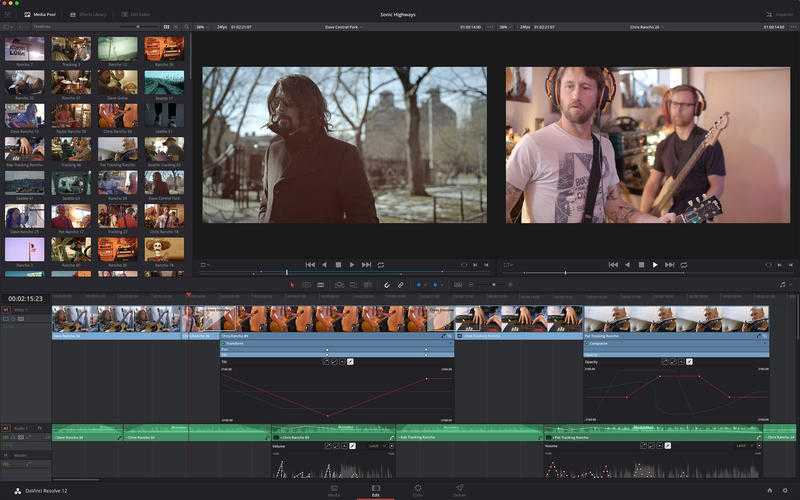 Например, вы можете быстро добавить предварительно загруженные саундтреки и импортировать песни из iTunes; вы также сможете без проблем извлечь любой файл для проекта из iCloud или даже начать редактирование на планшете, а продолжить на Mac или наоборот.
Например, вы можете быстро добавить предварительно загруженные саундтреки и импортировать песни из iTunes; вы также сможете без проблем извлечь любой файл для проекта из iCloud или даже начать редактирование на планшете, а продолжить на Mac или наоборот.
Скачать iMovie из магазина приложений Apple
Kdenlive – бесплатный редактор видео для YouTube-блогеров на Linux
Kdenlive – это бесплатный видеоредактор с открытым исходным кодом. В сообществе Linux этот инструмент пользуется большой популярностью за счёт низких системных требований, стабильной работы даже на компьютерах с небольшим объёмом памяти и качественной обработки видео в 4K (конечно, при наличии достаточно мощного процессора).
В Kdenlive есть все инструменты для монтажа, необходимые как начинающим, так и продвинутым пользователям. Вы сможете использовать неограниченное количество видео и аудиодорожек, осуществлять наложение файлов, добавлять заголовки, переходы, а также спецэффекты.
Две особенности, отличающие Kdenlive от многих редакторов видео – это прокси-файлы и так называемый инструмент для «волнового редактирования».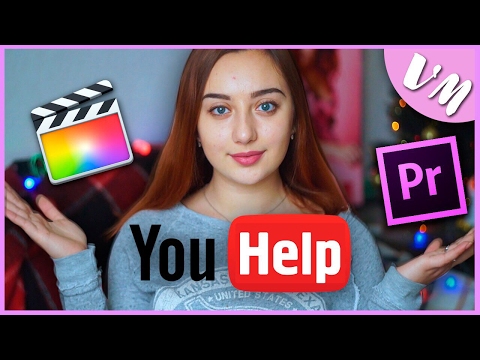 Прокси-файлы – это копии исходных файлов в меньших размере и качестве. В начале работы программа подменяет оригинальные файлы копиями для более быстрой обработки и предпросмотра, а на этапе экспорта возвращает исходники в максимальном качестве.
Прокси-файлы – это копии исходных файлов в меньших размере и качестве. В начале работы программа подменяет оригинальные файлы копиями для более быстрой обработки и предпросмотра, а на этапе экспорта возвращает исходники в максимальном качестве.
Что же касается «волнового редактирования» – это инструмент, который позволяет быстро вырезать несколько фрагментов одновременно и автоматически соединить оставшиеся части с помощью горячих клавиш Ctrl+X. При работе с большими объёмами отснятого материала, такой подход позволяет сэкономить немало времени.
Стоит отметить, что Kdenlive – это кроссплатформенное решение, однако наша рекомендация касается только решения для Linux, поскольку версия данного редактора для Windows получила немалую долю критики от пользователей.
Скачать Kdenlive для Linux
Davinci Resolve – редактор для профессиональной цветокоррекции под Windows, Mac и Linux
Davinci Resolve – это ещё один кроссплатформенный редактор видео в нашем списке, но в отличие от предыдущих инструментов, он не рассчитан на новичков. У этого редактора есть платная версия, созданная для киностудий и видеографов, однако, для данного обзора она не столь актуальна. Бесплатная же версия Resolve подойдёт тем, кто хочет освоить не только монтаж, но и цветокоррекцию видео на профессиональном уровне.
У этого редактора есть платная версия, созданная для киностудий и видеографов, однако, для данного обзора она не столь актуальна. Бесплатная же версия Resolve подойдёт тем, кто хочет освоить не только монтаж, но и цветокоррекцию видео на профессиональном уровне.
При условии базового понимания теории цвета, с этим инструментом вы научитесь создавать идеальную картинку и эффект кинематографии, даже если съёмки велись не в профессиональной студии.
Два основных препятствия в начале работы с Resolve – это системные требования и интерфейс программы. Даже если у вас есть опыт редактирования видео, интерфейс Resolve, с его обилием вкладок, может показаться не самым интуитивным. Поэтому на изучение программы стоит заранее выделить достаточное количество времени, а лучше всего сразу найти обучающий курс.
Resolve включает таймлайн с несколькими дорожками, меню редактирования аудио, настройки скорости проигрывания, и заголовки. Для тех, кто проводит много времени, монтируя клипы, одно из главных преимуществ данного редактора – это удобный инструмент для обрезки файлов. Во-первых, в программе есть возможность приближения таймлайна, которое позволяет обрезать файлы с максимально высокой точностью. Во-вторых, к Resolve прилагается большой список горячих клавиш, которые помогают оптимизировать повторяющиеся действия. На этапе экспорта редактор предлагает сразу загрузить видео на YouTube или Vimeo или сохранить его в на компьютере в разрешении 1080p.
Во-первых, в программе есть возможность приближения таймлайна, которое позволяет обрезать файлы с максимально высокой точностью. Во-вторых, к Resolve прилагается большой список горячих клавиш, которые помогают оптимизировать повторяющиеся действия. На этапе экспорта редактор предлагает сразу загрузить видео на YouTube или Vimeo или сохранить его в на компьютере в разрешении 1080p.
Прежде чем устанавливать Davinci Resolve, убедитесь в том, что ваш компьютер соответствует системным требованиям программы, поскольку именно этот пункт нередко становится главным камнем преткновения для новых пользователей. Чтобы работать с Resolve, вам потребуется минимум 8 Гб RAM, а также 4 Гб графической памяти и достаточный объём свободного пространства на диске – один только установочный редактора весит 780 Мб.
Скачать Davinci Resolve с официального сайта
Lightworks – редактор видео для YouTube и Vimeo
Lightworks существует на рынке с 1989 года и, как и Davinci Resolve, относится к лиге профессиональных программ для нелинейного монтажа. Если верить сайту разработчика, именно редактор Lightworks использовался для создания монтажа оскароносных фильмов, включая такие шедевры как «Король говорит» и «Волк с Уолл стрит».
Если верить сайту разработчика, именно редактор Lightworks использовался для создания монтажа оскароносных фильмов, включая такие шедевры как «Король говорит» и «Волк с Уолл стрит».
Lightworks доступен на Windows, Mac и Linux в трёх вариантах подписки: Free (бесплатно), Create ($9,99 в месяц) и Pro ($23 в месяц). Если вы начинающий пользователь и не ищете продвинутых инструментов, бесплатный план включает всё, что может быть необходимо на данном этапе. Основное ограничение – это невозможность экспортировать видео в разрешении выше чем 720p.
У программы интуитивно понятный интерфейс, который включает таймлайн с неограниченным количеством дорожек (хотя, в отличие от других редакторов, здесь новые видеодорожки необходимо добавлять вручную) и три вкладки с инструментами: для монтажа, работы с аудио и добавления визуальных эффектов. Кроме того, на главном экране есть вкладка с логами для отслеживания хронологии процессов и окно предпросмотра исходных файлов, которое позволяет сразу добавлять на сцену нужны фрагмент исходника.
Вкладка VFX включает в себя все популярные визуальные эффекты, а также широкий выбор инструментов цветокоррекции. Кроме того, вам доступны инструменты для редактирования аудио с помощью ключевых кадров, шаблоны заголовков и переходов, доступ к облачному хранилищу и возможность резервного копирования.
В сравнении с Davinci Resolve, Lightworks выглядит более интуитивным, однако если вы переходите с более примитивных инструментов, таких как как Movie Maker или iMovie, начать работу стоит с видеоуроков на YouTube и руководства на официальном сайте. Как и VSDC, редактор Lightworks распознаёт все распространенные форматы видео и использует прокси-файлы для ускорения процесса обработки. Самым большим недостатком бесплатной версии является ограничение разрешения видео на экспорте (720p). Однако, если учесть то, что многие пользователи смотрят видео на YouTube со смартфонов, этого качества может быть вполне достаточно для начала работы.
Скачать Lightworks с официального сайта
Почему бесплатного редактора видео будет достаточно для YouTube
Многие ставят качество бесплатного ПО под сомнение. Это неудивительно, с учётом того, что «бесплатность» некоторых программ оказывается прикрытием для встроенной рекламы, водяных знаков и прочих сюрпризов на экспорте. Тем не менее, платные редакторы видео, популярные среди профессиональных блогеров, будут по карману далеко не каждому. Например, Adobe Premiere доступен от $19,99 в месяц (если вы покупаете годовую подписку). Final Cut Pro – популярный платный редактор для Mac стоит $299 долларов, а Sony Vegas для Windows требует минимум $400 долларов.
Это неудивительно, с учётом того, что «бесплатность» некоторых программ оказывается прикрытием для встроенной рекламы, водяных знаков и прочих сюрпризов на экспорте. Тем не менее, платные редакторы видео, популярные среди профессиональных блогеров, будут по карману далеко не каждому. Например, Adobe Premiere доступен от $19,99 в месяц (если вы покупаете годовую подписку). Final Cut Pro – популярный платный редактор для Mac стоит $299 долларов, а Sony Vegas для Windows требует минимум $400 долларов.
Впрочем, нет никаких данных, связывающих популярность канала с используемым редактором. Более того, многие блогеры, которых вы видите на YouTube, начинали свои каналы в качестве хобби, используя лишь бесплатные инструменты – а некоторые по-прежнему принципиально используют только бесплатное ПО.
Тратить большие суммы на редактор видео для YouTube – как минимум, нерезонно. Сколько бы ни стоила выбранная вами программа, никакая постобработка не может превратить низкокачественный материал в шедевр. Гораздо правильнее сделать упор на качестве и процессе съёмки. Если вы решительно намерены инвестировать в свой канал, рассмотрите покупку качественного оборудования вместо покупки дорогого ПО. Например, если у вас есть хороший, регулируемый источник света и качественный микрофон, это уже огромное преимущество, поскольку впоследствии вы потратите меньше времени на цветокоррекцию и улучшение звука.
Гораздо правильнее сделать упор на качестве и процессе съёмки. Если вы решительно намерены инвестировать в свой канал, рассмотрите покупку качественного оборудования вместо покупки дорогого ПО. Например, если у вас есть хороший, регулируемый источник света и качественный микрофон, это уже огромное преимущество, поскольку впоследствии вы потратите меньше времени на цветокоррекцию и улучшение звука.
На что стоит обратить внимание при выборе редактора видео для YouTube канала
В конечном итоге, всё зависит от ваших навыков, потребностей и целей. Например, если вы планируете публиковать геймплеи, вам понадобится встроенный инструмент для записи экрана (он есть в VSDC и Lightworks). Если вы собираетесь снимать видеореакции, стоит обратить внимание на то, насколько интуитивно работает инструмент «картинка в картинке». Если же вы готовитесь работать с большими объёмами видео, важно, чтобы для вас был удобен инструмент обрезки.
Не торопитесь принимать окончательное решение. Протестируйте хотя бы пару редакторов, чтобы понять, что подходит именно вам. Инструменты, которые мы включили в список, не только надёжные, но и действительно бесплатные, а это означает, что после экспорта не стоит ожидать ни водяных знаков, ни прочих неприятных сюрпризов. Для большинства начинающих пользователей этих решений должно быть достаточно, чтобы наполнить свой канал контентом. В конце концов, вы можете использовать разные инструменты для разных задач и переключаться между ними по мере необходимости.
Инструменты, которые мы включили в список, не только надёжные, но и действительно бесплатные, а это означает, что после экспорта не стоит ожидать ни водяных знаков, ни прочих неприятных сюрпризов. Для большинства начинающих пользователей этих решений должно быть достаточно, чтобы наполнить свой канал контентом. В конце концов, вы можете использовать разные инструменты для разных задач и переключаться между ними по мере необходимости.
Какая самая лучшая программа для монтажа видео?
Содержание
- — Какое приложение используют блогеры для монтажа видео?
- — Какой самый лучший бесплатный видеоредактор?
- — В каком приложении можно монтировать видео бесплатно?
- — Какой самый лучший видеоредактор?
- — Какая программа нужна для монтажа видео?
- — Какие программы для монтажа видео используют Ютуберы?
- — Какой самый простой видеоредактор?
- — Какой бесплатный видеоредактор лучше для андроида?
- — Какие хорошие программы для видеомонтажа?
- — Где монтировать видео на телефоне бесплатно?
- — Где лучше монтировать видео для Тик тока?
- — Где монтировать видео бесплатно на айфоне?
- — Какой самый лучший видеоредактор на Android?
- — Какой видеоредактор установить на телефон?
- — Какие бывают видео редакторы?
Какое приложение используют блогеры для монтажа видео?
Программы для монтажа видео
- Movavi Video Suite.

- ВидеоМОНТАЖ
- AVS Video Editor.
- ВидеоШОУ
- Movavi Video Editor.
- Adobe Premiere Pro.
- Pinnacle Studio.
- Sony Vegas Pro.
Какой самый лучший бесплатный видеоредактор?
Лучшие бесплатные видеоредакторы
- DaVinci Resolve.
- Kdenlive.
- Icecream Video Editor.
- Shotcut.
- VideoPad.
- OpenShot.
- Movie Maker (Киностудия)
- HitFilm Express.
2 янв. 2020 г.
В каком приложении можно монтировать видео бесплатно?
Видеоредактор: 15 бесплатных программ для профессиональной работы с видео (версия 2020 года)
- DaVinci Resolve. …
- Bolide Movie Creator. …
- Lightworks (Windows, Mac OS, Linux) …
- Movavi.
- Shotcut.
- ivsEdits (Windows) …
- WeVideo (Online)
- Avidemux (Windows, Mac OS, Linux)
19 авг. 2015 г.
Какой самый лучший видеоредактор?
Лучшие видеоредакторы для монтажа на ПК – ТОП рейтинг
- VideoPad Video Editor.
- WOMBLE MPEG VIDEO WIZARD.
- Lightworks.
- Adobe Premiere Pro.
- Pinnacle Studio.
- AVS Video Editor.
- DaVinci Resolve.
- Экранная камера
26 дек. 2019 г.
Какая программа нужна для монтажа видео?
6 отличных программ для монтажа видео
- Premiere Pro. Платформы: Windows, macOS. …
- DaVinci Resolve. Платформы: Windows, macOS, Linux. …
- Final Cut Pro. Платформы: macOS. …
- FilmoraPro. Платформы: Windows, macOS. …
- Shotcut. Платформы: Windows, macOS, Linux. …
- KineMaster. Платформы: Android, iOS.

23 нояб. 2020 г.
Какие программы для монтажа видео используют Ютуберы?
форматы видео, которые поддерживаются.
- Adobe Premiere Pro. Начнем с одной из сложнейших видеоредакторов. …
- Sony Vegas Pro. …
- Lightworks. …
- Pinnacle Studio. …
- VideoPad Video Editor. …
- ВидеоМонтаж …
- Movavi Video Editor. …
- Vsdc Video Editor.
Какой самый простой видеоредактор?
Обзор простых видеоредакторов для новичков
- бесплатная «Киностудия Windows», она же – Windows Movie Maker, – самая простая программа для начинающих;
- Movavi Video Editor – инструмент монтажа с претензией на профессиональность редактирования;
- «ВидеоМОНТАЖ» – программа с оптимальными возможностями для совершения простых операций;
20 сент. 2017 г.
Какой бесплатный видеоредактор лучше для андроида?
Лучшие бесплатные программы для редактирования видео на Android
- 1 Google Photos — Простота и удобство
- 2 Movavi Clips — монтаж и обработка видео на Android.

- 3 Timbre — Хорошо, но не без недостатков
- 4 KlipMix — Идеально для начинающих
- 5 Quik – Все сделает за вас
- 6 Adobe Premiere Rush — Монтажная студия у вас в кармане
8 окт. 2019 г.
Какие хорошие программы для видеомонтажа?
Лучшие видеоредакторы для Windows
- Movavi Video Suite.
- ВидеоМОНТАЖ
- ВидеоШОУ
- Movavi Video Editor.
- ВидеоСТУДИЯ
- AVS Video Editor.
- Sony Vegas Pro.
- Adobe Premiere Pro.
Где монтировать видео на телефоне бесплатно?
More videos on YouTube
- VivaVideo. Что: Популярное приложение для видеомонтажа с обширным функционалом в бесплатной версии. …
- InShot. Что: Одно из любимых приложений блогеров в Instagram.
 …
… - Adobe Premiere Rush. Что: Полноценная монтажная студия на вашем смартфоне. …
- PowerDirector. …
- KineMaster. …
- Cute CUT. …
- Quik. …
- FilmoraGo.
4 авг. 2020 г.
Где лучше монтировать видео для Тик тока?
Благодаря тому, что сервис изначально создавался именно на гаджеты, есть много программ для монтажа в Тик Ток, которые работают на любых телефонах.
- KineMaster. …
- Cute Cut. …
- VivaVideo. …
- PowerDirector. …
- InShot. …
- Videoshop. …
- Movavi Video Suite. …
- AVS Video Editor.
2 нояб. 2019 г.
Где монтировать видео бесплатно на айфоне?
6 лучших бесплатных видеоредакторов для iPhone
- iMovie. Фирменный видеоредактор Apple, который одинаково хорошо подходит как для новичков, так и для более опытных и требовательных пользователей.
 …
… - Splice. Продвинутый мобильный редактор, который предоставляет пользователю массу инструментов для монтажа. …
- Clips. …
- InShot. …
- Videoleap.
Какой самый лучший видеоредактор на Android?
Видеоредакторы для Андроид: 7 лучших программ в 2020 году
- 1 Scoompa Video. Приложение, с помощью которого можно сделать видеоролик из любого снятого на камеру контента — и фотографий, и видео. …
- 2 KineMaster. …
- 3 PowerDirector. …
- 4 FilmoraGo. …
- 5 VideoShow: видео редактор …
- 6 Magisto. …
- 7 AndroVid.
16 окт. 2020 г.
Какой видеоредактор установить на телефон?
Вот 10 лучших приложений для создания видеороликов для Android.
- PowerDirector (Free, покупки в приложении) …
- KineMaster (Free, доступна подписка) …
- Adobe Premiere Clip (Free) …
- FilmoraGo (Free, покупки в приложении) …
- VideoShow (Free, покупки в приложении) | VideoShow Pro ($20) …
- WeVideo (Free, покупки в приложении)
Какие бывают видео редакторы?
Итак, есть Adobe Premiere, AVS, Corel, CyberLink PowerDirector, MAGIX, OpenShot, Pinnacle, VideoPad, VSDC и, наконец, Wondershare Filmora.
Интересные материалы:
Как достать желток из яйца?
Как дозвонится до оператора киви?
Как дозвониться в Росреестр Краснодар?
Как дублировать изображение в Иллюстраторе?
Как дублировать Ватсап на айфоне?
Как движется Земля в космическом пространстве?
Как дышит собака когда ей жарко?
Как Электронные сигареты влияют на мозг?
Как это нейтральный цвет?
5 отличных видеоредакторов для iPhone
iPhone и iPad обладают неплохими встроенными инструментами для редактирования видео, но они обладают ограниченным набором функций. Понятное дело, что на стандартных функциях iOS далеко не уедешь. Хотя некогда известный блогер Амиран Сардаров бы с вами поспорил: первые выпуски своего блога он снимал на iPhone, но, скорее всего, редактировал их с помощью сторонних приложений. С тех пор количество неплохих приложений для редактирования видео заметно увеличилось: есть и бесплатные — попроще, и за отдельную плату — с обширным количеством функций. Несколько лет назад я пытался снимать свой блог и опробовал некоторые из них. Рассказываю, на какие программы вам стоит обратить внимание.
Понятное дело, что на стандартных функциях iOS далеко не уедешь. Хотя некогда известный блогер Амиран Сардаров бы с вами поспорил: первые выпуски своего блога он снимал на iPhone, но, скорее всего, редактировал их с помощью сторонних приложений. С тех пор количество неплохих приложений для редактирования видео заметно увеличилось: есть и бесплатные — попроще, и за отдельную плату — с обширным количеством функций. Несколько лет назад я пытался снимать свой блог и опробовал некоторые из них. Рассказываю, на какие программы вам стоит обратить внимание.
Рассказываем о крутых приложениях для редактирования видео
Содержание
- 1 Простой видеоредактор для Айфона
- 2 Крутой видеоредактор на Айфон
- 3 Простой и надежный видеоредактор
- 4 Видеоредактор для Инстаграм
- 5 Как сделать красивое видео на Айфоне
Простой видеоредактор для Айфона
Стандартное приложение от Apple подойдет для простых задач
Если перед вами не стоит задача создавать шедевральные видеоролики с кучей спецэффектов, то самый простой вариант — это видеоредактор iMovie, в котором есть все основные инструменты. Наложить фильтр, переходы, музыку — что еще нужно для начинающего блогера?
Наложить фильтр, переходы, музыку — что еще нужно для начинающего блогера?
Звуковые и визуальные эффекты позволяют создавать вполне неплохие видеоролики, а сохранить их можно в высоком качестве 1080 или 4К и с частотой до 60 кадров в секунду. В App Store даже есть отдельные статьи, посвященные описанию всех фишек iMovie — с помощью этой инструкции вы разберетесь быстро.
iMovie для iPhone
MacBook разряжается в спящем режиме. Что делать
Крутой видеоредактор на Айфон
Запаситесь терпением: Splice сильно затягивает!
Splice — это приложение для редактирования, содержащее в себе очень много крутых функций: и кадрирование, и редактирование звуковой дорожки отдельно от видео, и различные эффекты. Пару лет назад приложение стало платным, а раньше за него не нужно было платить ни рубля. На мой взгляд, это потрясающее приложение не только для начинающих, но и для профессионалов, кому необходимо обрабатывать видео «на коленке».
В свое время я начинал блог и в Splice получались неплохие видеоролики, которые я редактировал исключительно на своем iPhone 7 Plus. Приложение позволяет сохранять проекты и возвращаться к ним позже, а также отлично работает с длинными видео. Ошибки возникают редко, но если из приложения выкидывает, весь прогресс сохраняется.
Приложение позволяет сохранять проекты и возвращаться к ним позже, а также отлично работает с длинными видео. Ошибки возникают редко, но если из приложения выкидывает, весь прогресс сохраняется.
Скачать Splice
Видеостикеры, новые реакции и навигация по чатам. Вышло обновление Telegram
Простой и надежный видеоредактор
Videorama — простое и понятное приложение, в котором легко разобраться
Если вам нужна простота и надежность, то присмотритесь к приложению Videorama. Оно есть и для iPhone, и для iPad. В нем вы прямо при старте можете выбрать ориентацию видео: портретную, альбомную или квадратную. Приложение позволяет загружать видеоэффекты, звуки и музыку без авторских прав. На временной шкале находятся все основные инструменты для редактирования: добавление музыки, эффектов, фильтров и текста.
Сверху при нажатии открывается дополнительная панель инструментов: удаление видео, добавление эффектов перехода и дублирование. Результат можно сохранять в 720р с водяным знаком приложения или без него, но после оплаты подписки. Платная версия открывает дополнительные функции приложения, среди которых дополнительный контент и сохранение видео длиной более 3 минут и в качестве 1080p 60 кадров в секунду.
Результат можно сохранять в 720р с водяным знаком приложения или без него, но после оплаты подписки. Платная версия открывает дополнительные функции приложения, среди которых дополнительный контент и сохранение видео длиной более 3 минут и в качестве 1080p 60 кадров в секунду.
Videorama для iOS
Еще больше полезных приложений вы найдете в нашем Яндекс.Дзен! Подписывайтесь!
Видеоредактор для Инстаграм
InShot — самое популярное приложение для создание роликов в Instagram
InShot — это самый популярный видеоредактор среди пользователей Instagram. Это одно из самых простых, но удобных приложений для редактирования видео. Например, с помощью него запросто можно добавить желаемую музыку в видео. Приложение позволяет добавить выбирать звуковые эффекты, добавлять закадровый голос, а также синхронизировать звуковую дорожку и видео. Доступны разные анимированные стикеры, фильтры и эффекты.
К сожалению, в бесплатной версии видео сохраняется с водяным знаком и имеется реклама. Приложение с подпиской позволяет пользоваться дополнительными эффектами и переходами. Если не хотите платить за подписку, то можете оплатить некоторые функции прямо в приложении, например, убрать водяной знак.
Приложение с подпиской позволяет пользоваться дополнительными эффектами и переходами. Если не хотите платить за подписку, то можете оплатить некоторые функции прямо в приложении, например, убрать водяной знак.
Скачать InShot
Читайте также: 7 основных изменений iPad за 12 лет
Как сделать красивое видео на Айфоне
Еще одно классное приложение для редактирования любых видео
Еще одно приложение для редактирование видео прямо на iPhone или iPad с упором на социальные сети — это Magisto. В нем есть абсолютно все, чтобы создать качественное видео, например, для Instagram: эффекты, редактирование видео, фильтры и текст. Можно выбрать стиль видео: путешествия, воспоминания и другие моменты жизни, импортировав все необходимые файлы. Приложение содержит большую музыкальную библиотеку, откуда можно выбрать понравившуюся мелодию.
Учтите, что приложение бесплатное, но с ограничениями: без подписки можно создавать ролики до 30 секунд. Оплатить можно подписку Profssional или Premium, которые предоставляют ряд дополнительных функций: эффекты, продолжительность видеороликов, стили редактирования и многое другое.
Оплатить можно подписку Profssional или Premium, которые предоставляют ряд дополнительных функций: эффекты, продолжительность видеороликов, стили редактирования и многое другое.
Скачать Magisto
Нашли для вас 5 отличных приложений, которые заменят вам Shazam и даже Apple Music. Рассказали об этих аналогах в нашей статье.
App StoreОбзоры приложений для iOS и MacСоветы по работе с Apple
Какое бесплатное приложение — видеоредактор для YouTube лучше использовать?
Простое, быстрое и бесплатное редактирование видео сегодня стало доступным абсолютно всем вследствие огромного выбора специальных программ и приложений.
Научиться мастерству видеомонтажа стремится все большее количество желающих, поскольку многие мечтают о признании и славе, как у популярных блогеров с YouTube.
Правильный выбор видеоредактора
Одной из основных проблем у начинающих заниматься монтажом видео является поиск программ или приложений, в которых будет просто и удобно работать.
Хочется, чтобы при бесплатном использовании предоставлялось, как можно больше функций.
Но чаще всего разработчики ограничивают возможности бесплатных версий программ, из-за чего не хватает многих операций, необходимых для качественного редактирования видео.
Приложение YouCut
Можно назвать одним из лучших приложений для редактирования и обрезки видео для YouTube и других социальных медиа, в котором действительно легко работать даже новичкам.
Функции
Используя YouCut, можно создать видеоролик из фотографий и музыки, произвести монтаж и обрезку видео, объединение с другими нарезками, настройку скорости видеоряда, добавление музыкального сопровождения и текста, выполнить эффектное оформление видеопереходов.
Причем, приложение YouCut является одним из лучших для редактирования и обрезки видео для YouTube и по причине того, что в нем на ваш ролик не будут накладываться водяные знаки используемой программы.
Отзывы и оценки
В настоящее время редактирование видео в YouCut осуществляется более 50 млн. пользователей, поэтому можно быть уверенным, что эта бесплатная программа для видеомотажа входит в число самых популярных.
Многочисленные отзывы и оценки в Гугл Плей подтверждают удобство и простоту работы с YouCut, а также широкие возможности приложения.
Встроенный в YouTube редактор
Простым и надежным решением для редактирования вашего видео может быть YouTube Editor, встроенный в YouTube редактор.
Позволяет легко и быстро отредактировать ваше видео непосредственно в YouTube. Размытие области экрана, вырезать, добавить субтитры. Все это позволяет сделать бесплатный редактор, который кстати переведен на русский язык.
ВидеоМАСТЕР
ВидеоМАСТЕР — универсальный конвертер с полноценными возможностями по редактированию видео. Есть бесплатный период для ознакомления.
Есть бесплатный период для ознакомления.
- ВидеоМАСТЕР поддерживает более 1000 форматов
- Свыше 300 устройств
- Имеет готовые настройки, оптимизированные для YouTube, RuTube, Vimeo, ВКонтакте
- Сжимает и генерирует FLV видео с готовым плеером
- Есть возможность записывать цифровые DVD диски профессионального качества с интерактивным меню
- Читайте также:
- Можно ли заработать на YouTube?
- Как скачать видео с youtube.com
Просмотров: 2142
Похожие статьи
- «ВидеоСтудия» — набор программ для обработки видео
- Полезные расширения для Mozilla Firefox
- Многофункциональная программа Nero Kwik Media
- Организация видеоконференций
- Альтернативы Google Play
Похожие вопросы
- Как через iPhone скачать фильм
- Как скачать музыку с ВК на компьютер?
- Как перевести в формат pdf файлы doc, txt, jpeg, fb2, mobi и др.
 ?
? - Как добавить сайт в закладки?
- Что такое Flash Player?
Комментарии
Написать комментарий
Ваше имя:
Введите дату добавления коментария
Текст комментария:
Введите код с картинки
Облако тегов
- AdSense
- CMS
- CSS
- Chrome
- Dmoz
- Drupal
- Evernote
- Firefox
- ICQ
- Joomla
- Linux
- Mac OS X
- Microsoft
- Photoshop
- Sape
- Skype
- Telegram
- WebMoney
- Windows
- YouTube
- html
- iOS
- iPad
- iPhone iPad
- Антивирусные программы
- Аудит
- Блог
- Видео
- Графика
- Дизайн
- Домен
- Заработок в Интернет
- Игры
- Индексация
- Интернет магазин
- Интернет-реклама
- Конверсия
- Контекстная реклама
- Контент
- Метрика
- Мобильные приложения
- Настройка компьютера
- Облачные сервисы
- Онлайн сервисы
- Перелинковка
- Поведенческие факторы
- Поисковые запросы
- Почта Яндекс
- Роботы
- Семантическое ядро
- Спам
- Ссылки
- Статистика
- Текст
- Траст
- Трафик
- Фильтры Яндекс
- Форматы
- Хостинг
- Электронные книги
- Юзабилити
- Яндекс
- Яндекс.
 Деньги
Деньги
Как стать блогером? Выберите подходящий видеоредактор для видео хостинга
Wondershare Filmora (12+) – многофункциональный редактор с собственной медиатекой эффектов, титров
Многофункциональный редактор с собственной медиатекой эффектов, титров. Фото: Wondershare
30 миллионов пользователей, 100 миллиардов просмотров контента, второй по посещаемости сайт во всем мире — часть официальной статистики международной видео платформы.
Готовы поделиться новым бизнес-проектом, творческой задумкой или рассказать о своей жизни? В таком случае видео хостинг представляет один из лучших вариантов для развития вашего дела. Площадка существует на рынке не первый год и устанавливает особые правила публикации роликов, обработки.
Как начать блог на видео хостинге? Рассмотрим наиболее актуальную инструкцию.
1. Определитесь с концепцией своего блога.
Кто и зачем станет смотреть ваш контент? Возможно, вы хотите рассказать о своей компании, поделиться собственными песнями/видеороликами, открыть площадку с учебными материалами для школьников, поделиться вдохновением.
2. Изучите свою нишу.
Изучите другие блоги на площадке. Например, вы собрались публиковать уроки по математике. Воспользуйтесь привычным поиском и разберите несколько уроков других педагогов. Как они говорят? Какие приемы монтажа используют?
Многофункциональный редактор с собственной медиатекой эффектов, титров. Фото: Wondershare Filmora
3. Выберите подходящую программу для монтажа.
Приятные переходы, фоновая музыка, дополнение стикерами или текстом. Хорошую мысль важно правильно передать своим зрителям. Монтаж — первый инструмент для создания привлекательного сюжета.
Начинающим пользователям бывает трудно выбрать видеоредактор. Профессиональные программы, как Adobe Premier (12+), стоят довольно дорого. Более того, в функционале подобного инструмента тяжело разобраться.
Многие бесплатные ПО или онлайн-инструменты не поддерживают расширенную медиатеку с видеоэффектами, шрифтами, предоставляют доступ к выводу видеоролика только с водяным знаком в низком качестве. Более продвинутым пользователям также может не хватить инструментов для работы с видеороликом.
Более продвинутым пользователям также может не хватить инструментов для работы с видеороликом.
Но не стоит переживать, на рынке представлены и другие программы для монтажа видео со всеми необходимыми элементами.
Часть 1: Универсальный видеоредактор на ПК
Wondershare Filmora — многофункциональный редактор с собственной медиатекой эффектов, титров.
Многофункциональный редактор с собственной медиатекой эффектов, титров. Фото: Wondershare
Приложение поддерживает множество базовых и расширенных функций. В Filmora смогут быстро разобраться новички, а профессионалов порадуют удобные функции и новые возможности последней версии:
- Хромакей для редактирования фона.
- Цветокоррекция для работы сразу с несколькими роликами.
- Синхронизация аудио для автоматического выравнивания звуковой дорожки.
- Встроенный диск Wondershare Drive для обмена и загрузки видео.
- Синхронизация ритма с кадром вашего ролика.
Как отредактировать видео в программе?
Шаг 1: Запустите программу и загрузите свой видеоролик на дорожку.
Filmora доступна пользователям в бесплатной пробной версии. Важно использовать версию для вашей ОС. Компания Wondershare предоставляет редактор для всех распространенных устройств. В том числе Windows (12+), Mac (12+).
Многофункциональный редактор с собственной медиатекой эффектов, титров. Фото: Wondershare
Шаг 2: Отредактируйте видео с базовыми и расширенными инструментами.
Переместите своё видео на дорожку. Далее выберите все необходимые инструменты и эффекты.
В левом верхнем окне доступно меню с разделами «титры», «переходы», «эффекты», «элементы». Выберите подходящий раздел и яркий вариант из библиотеки для своего ролика. В приложении уже доступно несколько вариантов из версий подписки Filmora.
- Титры.
В приложении доступны яркие и минималистичные шаблоны титров на любой вкус. Перейдите на вкладку титры и перетащите выбранный эффект на дорожку. Далее вы сможете вставить свой текст на готовый дизайн. Тематические титры со взрывами, яркими переходами и анимацией идеально дополнять видеоролик.
Многофункциональный редактор с собственной медиатекой эффектов, титров. Фото: Wondershare
- Стикеры.
Добавляйте к вашему ролику указатели, смайлики. Перейдите на вкладку «эффекты» и выберите раздел стикеров. Вы также можете выбрать эффект для добавления.
Многофункциональный редактор с собственной медиатекой эффектов, титров. Фото: Wondershare
- Переходы.
Классическое перелистывание, растворение или необычная анимация? Выбор за вами! Перейдите в раздел «переходы» и вставьте подходящий переход между роликами.
Многофункциональный редактор с собственной медиатекой эффектов, титров. Фото: Wondershare
- Эффекты.
Выделение портрета, изменение цвета, рамки также доступны на вкладке «эффекты». Эффекты и плагины в Filmora включает эффекты AI Portrait, Boris FX, NewBlue FX и Filmstock Standard.
Многофункциональный редактор с собственной медиатекой эффектов, титров. Фото: Wondershare
Шаг 3: Экспортируйте готовый видеоролик.
Нажмите на значок «сохранить проект» или загрузите видео на хостинг напрямую из программы.
Часть 2: Видеоредактор на смартфон
В некоторых случаях важно отредактировать видео для платформы на ходу. Например, поделиться срочными новостями, кадрами из путешествия.
FilmoraGo (18+) — удобный мобильный редактор для профессионалов и новичков.
Приложение поддерживает все базовые функции приложения с ПК, предоставляет доступ к новым стикерами, эффектам и функциям.
Как мотрировать видео в FilmoraGo?
Шаг 1: Установите приложение на смартфон и создайте новый проект.
Многофункциональный редактор с собственной медиатекой эффектов, титров. Фото: Wondershare Filmora
Шаг 2: Воспользуйтесь базовыми и расширенными функциями.
Пользователям доступны: обрезка, кадрирование, добавление музыки и дополнительные эффекты:
- Шаблоны.
В новой версии приложения доступны яркие шаблоны с переходами, рамками, эффектами, титрами и стикерами. Достаточно загрузить свой ролик в шаблон и отредактировать элементы.
Достаточно загрузить свой ролик в шаблон и отредактировать элементы.
- Текст и шрифты.
Нужно добавить титры в тихих моментах ролика? Воспользуйтесь функцией «текст».
- Музыка.
Большинство мобильных редакторов предоставляет доступ к привычной музыке. Однако FilmoraGo поддерживает медиатеку звуковых эффектов, музыки без авторских прав и функцию записи голоса.
- Фильтры.
Функция позволяет улучшить картинку, отрегулировать цвет и создать свой уникальный кадр!
Многофункциональный редактор с собственной медиатекой эффектов, титров. Фото: Wondershare
Шаг 3: Экспортируйте ролик на устройство.
Заключение
Как стать видеоблоггером? Достаточно определиться с тематикой своего канала, проанализировать конкурентов и выбрать подходящую программу для монтажа.
Wondershare Filmora и FilmoraGo поддерживают ваше творчество и вдохновение. Любую задумку можно реализовать на ПК и смартфоне с бесплатной пробной версией программ.
Сообщество SakhalinMedia в ВКонтакте
подписывайтесь на наш Telegram
60 лучших блогов и веб-сайтов по редактированию видео в 2022 году
1. Видеоредактор DIY
Тайвань
Советы по редактированию видео, руководства, учебные пособия, новости и обзоры программного обеспечения для домашнего кинопроизводства и любительского видеомонтажа.
diyvideoeditor.com..
1K⋅ 411 ⋅ 1 сообщение в неделю Получить адрес электронной почты
2. Envato Tuts » Учебники по видеомонтажу
9 US0008 Просмотрите последние видеоуроки по редактированию фото и видео от Envato Tuts. Мы обучаем миллионам людей по всему миру творческим и техническим навыкам, включая дизайн, программирование, фотографию, видео, вычисления и веб-дизайн.
Мы обучаем миллионам людей по всему миру творческим и техническим навыкам, включая дизайн, программирование, фотографию, видео, вычисления и веб-дизайн. Photography.tutspl ..
211.4K= 108.9K ⋅ 20 постов / квартал Получить электронную почту.
3. Premiumbeat ». постпродакшн советы, приемы и учебные пособия. Охватываемые приложения включают Final Cut Pro X, Premiere Pro, After Effects, Smoke и Cinema 4D. PremiumBeat от Shutterstock предлагает высококачественную музыку без лицензионных отчислений и по доступным ценам.
Также в независимых фильмах блогов
Premiumbeat.com/bl ..
161.7K= 15,6K= 9,7K ⋅ 3 поста / месяц Получить электронную почту
4.
 Filterggard »Видео
Filterggard »Видео
. Бостон, Массачусетс, США
Советы, ресурсы, бесплатные материалы и полезные статьи для продюсеров видео и кинематографистов. Узнайте, как выполнять цветокоррекцию, редактировать и создавать видео высокого качества. FilterGrade — это цифровая торговая площадка для авторов.
filtergrade.com/ca..
1.1K ⋅ 2 сообщения в неделю Получить адрес электронной почты
5. Filmora
Шэньчжэнь, Гуандун, Китай, советы по редактированию видео, советы по редактированию для всех создателей
новейшие технологии, различные методы редактирования для всех, от новичков до экспертов и многое другое!
filmora. wondersha..
wondersha..
13K ⋅ 30 сообщений в квартал Получить адрес электронной почты
6. Clipchamp | Блог
Брисбен, Квинсленд, Австралия
Clipchamp позволяет бесплатно конвертировать, сжимать и записывать видео в браузере. Сверхбыстрое сжатие видео, преобразование и запись с веб-камеры с сохранением видимого качества ваших видео. Их блог полон полезных сообщений, советов и приемов по созданию, конвертированию, сжатию, воспроизведению, хранению, записи, встраиванию и обмену видео. Оплатить.
clipchamp.com/en/blog
1.4K⋅ 5.5K ⋅ 2 сообщения в месяц Получить адрес электронной почты
7.
 Atomi | Программное обеспечение для записи экрана, редактирования видео и электронного обучения
Atomi | Программное обеспечение для записи экрана, редактирования видео и электронного обучения Ханой, Ханой, Вьетнам
Следите за блогом, чтобы найти дополнительные советы по записи экрана, редактированию видео и интерактивному HTML5, созданию контента для электронного обучения.
atomisystems.com/blog
45.1K⋅ 516 ⋅ 1 сообщение в день Получить адрес электронной почты
8. Блог LWKS
Суиндон, Англия, Великобритания
Советы по редактированию видео для всех креативщиков от команды разработчиков оригинального программного обеспечения для редактирования видео Lightworks. Lightworks — наше программное обеспечение для редактирования фильмов и телепередач, удостоенное наград «Оскар» и «Эмми», основанное на простой идее о том, что монтажер знает, что лучше.
Lightworks — наше программное обеспечение для редактирования фильмов и телепередач, удостоенное наград «Оскар» и «Эмми», основанное на простой идее о том, что монтажер знает, что лучше.
lwks.com/blog
4.3K ⋅ 1 сообщение / квартал Получить адрес электронной почты
9. Banuba » Видеомонтаж
Беларусь
В этом разделе представлены статьи по видеомонтажу. Banuba — компания, занимающаяся программным обеспечением для лица, миссия которой — создать самую иммерсивную платформу дополненной реальности. Наши SDK Face AR и Video Editor — это простой, мощный и доступный способ для разработчиков создавать приложения AR, которые вдохновляют людей на общение.
banuba. com/blog/ta..
com/blog/ta..
242 ⋅ 2 сообщения в месяц Получить адрес электронной почты
10. CyberLink » Видеомонтаж
Xindian District, New Taipei City, Taiwan
Место советов, идей и обзоров функций для редактирования видео и фотографий. CyberLink — мировой лидер в области мультимедийного программного обеспечения и технологии распознавания лиц на основе искусственного интеллекта.
cyberlink.com/blog..
9.6K ⋅ 3 сообщения в неделю обзоры для редактирования видео и фотографий. CyberLink — мировой лидер в области мультимедийного программного обеспечения и технологии распознавания лиц с помощью искусственного интеллекта.
Cyberlink.com/blog
9.6K ⋅ 8 сообщений в неделю Получить адрес электронной почты
12. Блог Animoto
Нью-Йорк, США
Ani позволяет любому создавать видео профессионально. В блоге есть полезные советы о том, как сделать видео профессионального качества. Просмотрите наши советы и примеры видео для вдохновения!
animoto.com/blog
148.7K⋅ 63.5K ⋅ 10 постов / квартал Получить адрес электронной почты
13.
 Блог Videoguys
Блог Videoguys Лонг-Айленд-Сити, Нью-Йорк, США
Videoguys.com — ваш источник программного обеспечения для редактирования видео от Avid, Adobe, Sony, Grass Valley, HitFilm, Apple и др.
videoguys.com/blog..
7.5K⋅ 6.9K ⋅ 6 сообщений в неделю0008 Наш блог полон полезных сообщений, советов и рекомендаций по созданию, преобразованию, сжатию, воспроизведению, хранению, записи, встраиванию и совместному использованию видео, написанных людьми, создавшими популярное приложение для редактирования видео в браузере Clipchamp.
clipchamp.com/en/b..
5.5K ⋅ 3 сообщения в неделю Получить адрес электронной почты
15.
 Джонни Элвин | Полезные инструменты для редакторов фильмов
Джонни Элвин | Полезные инструменты для редакторов фильмов Лондон, Англия, Великобритания
Блог обо всем, что связано с пост-продакшном, от редактора фильмов Джонни Элвина. Джонни Элвин — креативный монтажер-фрилансер с более чем десятилетним опытом создания творческого и увлекательного контента. Подпишитесь, чтобы получать его последние обновления.
Jonnyelwyn.co.uk
1,6K порядка 5K ⋅ 1 Пост / неделя Получить электронную почту.
16. Veed.io Blog
London, England, UK
. с бесплатными простыми учебными пособиями по созданию, редактированию видеоконтента и развитию социальных сетей.
veed.io/learn
3,4K ⋅ 9 сообщений в неделю Получить адрес электронной почты
17. tutvid.com | Монтаж видео
Филадельфия, Пенсильвания, США
Подпишитесь на блог, чтобы узнать об учебных пособиях по редактированию видео.
tutvid.com/video-e ..
10K= 35.9K ⋅ 1 пост / неделя Получить электронное письмо
18. Flexclip Learn Center
Chengdu, Sichuan, China . к программному обеспечению для редактирования видео, терминологии, простым способам создания потрясающих клипов и многому другому, а также находите идеи и вдохновение! FlexClip — это простой, но мощный видеоредактор для всех. Мы помогаем пользователям легко создавать привлекательный видеоконтент для личных или деловых целей без какого-либо обучения.
к программному обеспечению для редактирования видео, терминологии, простым способам создания потрясающих клипов и многому другому, а также находите идеи и вдохновение! FlexClip — это простой, но мощный видеоредактор для всех. Мы помогаем пользователям легко создавать привлекательный видеоконтент для личных или деловых целей без какого-либо обучения.
flexclip.com/learn
1.1K порядка 331 ⋅ 19 постов / день Получить электронную почту
19. Блог Newblue
Сан-Диего, Калифорния, US
Newblu производственные плагины и решения для живой графики, упрощающие сложные задачи редактирования, добавляющие привлекательные эффекты и переходы и предоставляющие премиальный контент в посте и на лету. Наша цель — сократить как сложности, так и затраты и дать каждому режиссеру, редактору и телевещателю время проявить себя. Прочтите блог NewBlueFX, чтобы получить советы, инструкции, ресурсы и учебные пособия по различным темам, связанным с созданием, редактированием и производством видео.
Наша цель — сократить как сложности, так и затраты и дать каждому режиссеру, редактору и телевещателю время проявить себя. Прочтите блог NewBlueFX, чтобы получить советы, инструкции, ресурсы и учебные пособия по различным темам, связанным с созданием, редактированием и производством видео.
newbluefx.com/blog
24,1K⋅ 2,7K ⋅ 1 сообщение в неделю Получить адрес электронной почты
20. Digitalfilms | Блог Оливера Питерса
Привет, я Оливер Питерс, независимый редактор видео/фильмов, колорист, супервайзер пост-продакшн и консультант. На сегодняшний день я работал над почти двумя десятками различных марок и моделей монтажных систем на протяжении многих лет. Этот блог дает возможность вернуться ко многим темам и статьям, о которых я писал на протяжении многих лет, а также предоставляет еще одну возможность для моих текущих статей и обзоров. Попутно я добавлю несколько других своих мыслей, когда это будет уместно.
Попутно я добавлю несколько других своих мыслей, когда это будет уместно.
digitalfilms.wordp..
1 сообщение в неделю ⋅ Ноябрь 2003 Получить адрес электронной почты Контакт
21. Premiere Gal
Adobe Gale production и видеоуроки по созданию учебников08, США 90 бесплатно08, США 90 Premiere Pro, сторонние подключаемые модули и другие продукты Creative Cloud.
Premiergal.com/blog
5.8K⋅ 6.1K⋅ 5K ⋅ 2 сообщения в квартал Получить Email Контакт
22.
 Блог Kdenlive
Блог Kdenlive Берлин, Германия
Kdenlive — это аббревиатура от KDE Non-Linear Video Editor. Через структуру MLT Kdenlive интегрирует множество дополнительных эффектов для обработки или создания видео и звука. Кроме того, Kdenlive предлагает мощный инструмент для создания титров, решение для создания DVD (меню), а затем может использоваться как полноценная студия для создания видео.
kdenlive.org/ru/blog
2.8K⋅ 353 ⋅ 1 сообщение в месяц Получить адрес электронной почты
23. Быстрее редактировать видео в блоге
Северная Вирджиния, США
Я Джош, и я здесь, чтобы сделать вас более быстрым видеоредактором. Это ваше место для редактирования видео быстрее. Я хочу поделиться всеми полученными знаниями об ускорении процесса редактирования видео. Это проявляется во многих формах. Мой любимый метод — использование сочетаний клавиш и быстрых приемов экономии времени, о которых вы, вероятно, даже не догадывались. Вы обнаружите, что этот сайт изобилует подобными советами и учебными пособиями.
Это ваше место для редактирования видео быстрее. Я хочу поделиться всеми полученными знаниями об ускорении процесса редактирования видео. Это проявляется во многих формах. Мой любимый метод — использование сочетаний клавиш и быстрых приемов экономии времени, о которых вы, вероятно, даже не догадывались. Вы обнаружите, что этот сайт изобилует подобными советами и учебными пособиями.
editvideofaster.co..
1.7K ⋅ 1 сообщение в неделю Получить адрес электронной почты
24. VidProMom | Монтаж видео
Нью-Йорк, США
Вдохновляет и учит вас, как создавать потрясающие видеоролики GoPro и домашние фильмы.
vidpromom. com/cate..
com/cate..
2.7K⋅ 1.3K⋅ 2.3K ⋅ 2 сообщения в квартал0007 Вайлдвуд, Миссури, США
Ваш путеводитель по творческому созданию видео и фотографии. Компания Movavi была основана в 2004 году группой любителей цифровых технологий, стремящихся сделать редактирование и обработку видео такими же простыми, как приготовление чашки кофе.
movavi.io
3 сообщения в месяц Получить адрес электронной почты
26. Блог Animotica
US
Animotica — это простой в использовании редактор фильмов и видео для Windows10. самый простой и лучший видеоредактор для начинающих видеоблогеров YouTube и Instagram. Узнайте, как сделать идеальное видео для своего блога, школьного проекта, бизнеса или личной жизни. Мы расскажем об учебных пособиях по редактированию видео, руководствах по ведению блога на YouTube и Instagram и многом другом.
Узнайте, как сделать идеальное видео для своего блога, школьного проекта, бизнеса или личной жизни. Мы расскажем об учебных пособиях по редактированию видео, руководствах по ведению блога на YouTube и Instagram и многом другом.
animotica.com/blog
21.3k= 715 ⋅ 1 Post / Month Получить электронную почту. устройство, оптимизированные инструменты для совместной работы и большое количество облачного хранилища. Найдите советы по редактированию видео, приемы и многое другое.
flixier.com/blog
394⋅ 162 ⋅ 2 сообщения / квартал Получить адрес электронной почты Контакт
28.
 10 лучших видеоредакторов Блог
10 лучших видеоредакторов Блог Румыния
Получайте новый контент, доставляемый прямо на ваш почтовый ящик, о редактировании видео, новых технологиях, методах лучшего и плавного редактирования видео от экспертов и многом другом!
top10videoeditors…
84 ⋅ 1 сообщение в месяц Получить адрес электронной почты
29. Filmora Video Editor
904 source42 USVideo Editors для видеомонтажа советы, приемы видео на YouTube методы видеосъемки, советы по съемке видео, учебные пособия Filmora и новости о последних функциях и спецэффектах в Filmora. Filmora — идеальный видеоредактор для начинающих и пользователей среднего уровня.

Also in Video Editing Youtube Channels
youtube.com/cha..
123.6K⋅ 13.5K ⋅ 1 post / day ⋅ Mar 2015 Get Email Contact
30. PowerDirector University
Сан-Антонио, Техас, США
Программное обеспечение для редактирования видео PowerDirector предоставляет информацию о создании фильмов, которая поможет вам продвигать свой веб-сайт, бизнес или продукт. Обзоры, идеи, материалы и видеоролики помогут вам создать фантастические видеоролики, которыми вы сможете поделиться с друзьями, семьей или аудиторией.
youtube. com/user/v ..
com/user/v ..
937 ⋅ 3 посты/неделя ⋅ август 2009 Получить электронную почту Контакт
31. VSDC Free Video Editor
US
VSDC — бесплатный видео Editor. чтобы помочь вам визуализировать ваши идеи. Предоставляет все возможности для работы с проектами любой продолжительности и сложности.
youtube.com/user/F..
11,5 тыс.⋅ 1,7 тыс. ⋅ 3 сообщения в месяц ⋅ июль 2012 г. Получить адрес электронной почты
Video Copilot — это совместный ресурс для обучения, инструментов дизайна и художников. Цель состоит в том, чтобы показать, что возможно и как можно создать эффекты, чтобы можно было применять эти методы в своих творческих приключениях.
videocopilot.net/t..
234.3K⋅ 151.9K⋅ 104.4K Получить адрес электронной почты
33. Rev » Редактирование видео
Сан-Франциско, Калифорния, США
Службы преобразования речи в текст Rev сочетают в себе лучший в мире ИИ. с тонкой настройкой человеческого уха, чтобы выйти за пределы звука. Узнайте все о видеомонтаже в этом разделе блога.
с тонкой настройкой человеческого уха, чтобы выйти за пределы звука. Узнайте все о видеомонтаже в этом разделе блога.
rev.com/blog/categ..
11.5K ⋅ 11 сообщений в год Получить адрес электронной почты
видеоредактор с открытым исходным кодом для Windows, Mac и Linux! Наша цель — стать лучшим в мире видеоредактором с открытым исходным кодом! Узнавайте новости и обновления об OpenShot раньше всех!
openshot.org/blog
3.7K ⋅ 2 сообщений в год Получить электронную почту Контакт
35. RenderForest » Видеомонтаж
Ереван, Ереван Откройте для себя эффективные советы и рекомендации. Узнайте о ведущем программном обеспечении, методах и передовом опыте. Renderforest — это автоматизированная универсальная платформа для брендинга.
Узнайте о ведущем программном обеспечении, методах и передовом опыте. Renderforest — это автоматизированная универсальная платформа для брендинга.
renderforest.com/b..
6.5K ⋅ 1 сообщение / квартал Получить адрес электронной почты
36. Блог IoForth
Сингапур
Этот центр блогов содержит все темы, связанные с редактированием видео, преобразованием видео, записью экрана и трендами YouTube. Компания IoForth была создана в 2020 году. На этапе запуска мы сосредоточились на разработке программного обеспечения для редактирования видео, чтобы обслуживать людей, которые любят рассказывать свои истории друзьям, фанатам или подписчикам со всего мира.
ioforth. com/blog-c..
com/blog-c..
13,3K ⋅ 7 сообщений / год Получить электронную почту Контакт
37. ВИДЕО MARK | Видеосъемка и анимационный дизайн
US
VIDEO MARK — ваш ресурс по видео и анимационному дизайну. Последние новости и учебные пособия по созданию контента с живой графикой и движущейся графикой.
videomark.net
5K⋅ 4K⋅ 226 ⋅ 28 сообщений в год Получить адрес электронной почты
38. RocketStock | Монтаж видео
US
Подборка шаблонов After Effects для видеоредакторов и моушн-дизайнеров.
Rocketstock.com/bl..
35.8K⋅ 1.9K ⋅ 4 сообщения в год от профессиональных голливудских редакторов! Учебники по редактированию видео, интервью с монтажером фильмов, бесплатные советы и многое другое!
FirmEditingPro.com ..
18.8kt 2,7K ⋅ 4 посты / Год Получить электронную почту. Простой в использовании видеоредактор и Movie Maker для Windows 10. Изучите новые идеи и методы создания фильмов с помощью советов по редактированию видео от Animotica.
animotica.com/blog..
715 ⋅ 3 сообщения в год Получить адрес электронной почты
41.
 Type Studio Blog
Type Studio Blog Берлин, Германия
Будьте в курсе рабочих процессов редактирования видео, советов и рекомендаций, новых функций и нашего пути. Мы регулярно публикуем новые статьи. Type Studio — это онлайн-редактор текстового видео, который позволяет редактировать видео, просто редактируя расшифрованный текст.
typestudio.co/blog
302⋅ 463 ⋅ 13 сообщений в год Получить адрес электронной почты
42. Блог VidBuilders
Онтарио, Калифорния, США
Знайте все о редактировании видео, анимации, рекламных видеороликах, бизнес-объяснениях, видеороликах в социальных сетях, разъяснениях продуктов, редактировании аудио и многом другом. В VidBuilders мы фокусируемся не только на редактировании вашего видеоконтента, но и на восприятии, которое мы создаем с помощью видео. Мы — платформа, на которой вы можете обновить свои обычные видео и сделать их более убедительными, привлекательными, запоминающимися и запоминающимися.
В VidBuilders мы фокусируемся не только на редактировании вашего видеоконтента, но и на восприятии, которое мы создаем с помощью видео. Мы — платформа, на которой вы можете обновить свои обычные видео и сделать их более убедительными, привлекательными, запоминающимися и запоминающимися.
vidbuilders.com/blog
2 сообщения в квартал Получить адрес электронной почты
43. Камуа | Блог AI Video Editing
Лондон, Англия, Великобритания
Kamua — это браузерный облачный инструмент для повышения производительности видео, специально разработанный для максимально быстрого изменения размера, кадрирования и перепрофилирования видео с настольных компьютеров на мобильные устройства. Все настроено так, чтобы брать существующие видео, разрезать их на более мелкие части и изменять их размер для быстрого и эффективного рабочего процесса. Подпишитесь, чтобы получать последние статьи и советы.
Подпишитесь, чтобы получать последние статьи и советы.
kamua.com/blog
387t 138 ⋅ 8 постов / Год Получите электронное письмо
44. Reduct.video Blog
Сан -Франко, Калифорния, США
. во время важных разговоров на видео. Reduct.Video помогает сотням компаний, таких как Spotify, Facebook, Autodesk и Superhuman, быстро превращать многочасовые записи в короткие видеоролики, которыми можно поделиться.
reduct.video/blog
248 ⋅ 1 сообщение / квартал Получить адрес электронной почты
45.
 Vamify | Советы для кинематографистов | Он создан для начинающих создателей видео. Еще в 90-х они начали свою карьеру в кинопроизводстве с короткометражных фильмов, в основном в поджанре боевых искусств или гангстерских фильмов. После школы они начали вести собственный бизнес в качестве кинокомпании.
Vamify | Советы для кинематографистов | Он создан для начинающих создателей видео. Еще в 90-х они начали свою карьеру в кинопроизводстве с короткометражных фильмов, в основном в поджанре боевых искусств или гангстерских фильмов. После школы они начали вести собственный бизнес в качестве кинокомпании. vamify.com/blogs/tips
7.3K⋅ 205⋅ 23.3K Получить адрес электронной почты
46. Sonic Eye | Блог о монтаже и производстве видео
Сидней, Новый Южный Уэльс, Австралия
Sonic Eye предоставляет полный спектр услуг по редактированию и постпродакшну видеоматериалов, снятых своими руками. Специалисты по активным видам спорта, кадрам из отпуска, документальным фильмам о путешествиях и музыкальным клипам.
soniceye.com.au
56⋅ 25 ⋅ 1 сообщение / год Получить электронную почту Контакт
47. Checksub » Монтаж видео
Франция
Все, что вам нужно знать о редактировании — Checksub, автоматические субтитры и перевод для всех видов создателей видео.
checksub.com/categ..
8 сообщений в год Получить адрес электронной почты
48. Семейная съемка
Техас, США
Узнайте, как создавать потрясающие семейные видео — советы, обзоры, учебные пособия, GoPro видео.
filmingfamily.com/..
Получить адрес электронной почты
49. Блог Better Editor
Техас, США
Советы по редактированию видео, новые технологии, обзоры и критика, учебные пособия и многое другое! Better Editor — это страстный проект Криса Солтерса, опытного видеоредактора-фрилансера, который прошел путь от штатного администратора до редактора голливудского трейлерного дома. После нескольких лет редактирования оригинального контента для фильмов и телешоу он с нуля создал ведущий в отрасли видеоотдел для отдела легкой атлетики NCAA Division I. Сейчас Крис производит видеоконтент для брендов в США и Канаде из своего дома в мегаполисе Даллас/Форт-Уэрт, штат Техас.
bettereditor. be/blog
be/blog
34 ⋅ 2 сообщения в год Получить адрес электронной почты
50. Corel VideoStudio | Youtube
Канада
Corel VideoStudio предлагает инструменты, необходимые для быстрого и простого создания видео. Передовые инструменты, простота использования и скорость делают VideoStudio идеальным решением для видеоредакторов всех уровней для создания высококачественного видеоконтента любого типа.
youtube.com/user/V..
21.4K⋅ 3.1K ⋅ 2 сообщения в квартал Получить адрес электронной почты
51.
 stepbystepvideoediting.com
stepbystepvideoediting.com Привет, я Роберт. Я редактирую видео уже более 18 лет. Здесь я буду публиковать последние новости, факты, советы и рекомендации по редактированию видео.
stepbystepvideoedi..
36 ⋅ 4 сообщения в год Получить адрес электронной почты
52. Приложение для редактирования видео ALIVE
Сан-Франциско, Калифорния, США
ALIVE — это самый простой способ создавать и редактировать красивые и уникальные видеоролики. Супер простой и быстрый редактор видео и создатель фильмов с инструментами редактирования, фильтрами и анимационными эффектами vfx. Благодаря интуитивно понятным инструментам редактирования видео все, что вам нужно сделать, это добавить и изменить эффекты анимации.
youtube.com/cha..
1.2K⋅ 207 Получить адрес электронной почты
База данных блоггеров и подкастов — Feedspot
Крупнейшая в Интернете база данных блоггеров и подкастов
- Продажи, маркетинг, связь с общественностью
- Журналистика, запуск продукта, реклама
- Распространение пресс-релизов, гостевая или спонсируемая почтовая кампания
- Сотрудничество с партнерами, публичные выступления или гостевые интервью
Информация и анализ
| Категория | # Блоги | # Подкасты | # Журнал |
|---|---|---|---|
| Хобби | 9453 | 1999 | 284 |
| Финансы | 6005 | 1858 | 117 |
| Здоровье | 5416 | 1920 | 177 |
| Спорт | 4464 | 2679 | 307 |
| Бизнес | 4635 | 1994 | 156 |
| Музыка | 4454 | 1886 | 98 |
| Продукты питания | 5364 | 615 | 79 |
| Путешествия | 5149 | 578 | 76 |
| Семья | 4706 | 1009 | 65 |
| Развитие личности | 3652 | 1885 | 89 |
| Воспитание детей | 4430 | 935 | 53 |
| Отдых на свежем воздухе | 3991 | 1121 | 185 |
| Категория | # Блоги | # Подкасты |
|---|---|---|
| США | 100 тыс. + + | 40к+ |
| Великобритания | 9472 | 3229 |
| Канада | 3736 | 1563 |
| Австралия | 2433 | 2198 |
| Индия | 2775 | 263 |
| Филиппины | 989 | 16 |
| Новая Зеландия | 862 | 130 |
| Африка | 600 | 322 |
| Сингапур | 762 | 81 |
| Нигерия | 762 | 40 |
| Германия | 653 | 49 |
| Южная Африка | 570 | 81 |
| Тема | # Новостные сайты |
|---|---|
| Новостные сайты США | 3882 |
| Индийские новостные сайты | 173 |
| Новостные сайты Ганы | 68 |
| Канадские новостные веб-сайты | 68 |
| Новостные сайты Великобритании | 62 |
| Ирландские новостные веб-сайты | 51 |
| Азиатские новостные сайты | 50 |
| Австралийские новостные сайты | 47 |
| Китайские новостные сайты | 45 |
| Новостные веб-сайты Шотландии | 41 |
| Мексиканские новостные сайты | 37 |
| Новостные сайты Шри-Ланки | 37 |
| Тема | Опубликовано |
|---|---|
| 25 лучших блогов и сайтов об овцах | 5ч назад |
| 30 лучших блогов и веб-сайтов по ставкам на ММА | 5ч назад |
| 20 лучших блогов и сайтов об искусстве Сиэтла | 5ч назад |
| 20 лучших блогов и веб-сайтов об охоте в Техасе | 5ч назад |
| 15 лучших блогов и веб-сайтов по финансовому моделированию | 5ч назад |
| 10 лучших блогов и веб-сайтов FTX | 6ч назад |
| 10 лучших блогов и веб-сайтов по долгосрочному уходу | 6ч назад |
| 20 лучших лондонских исторических блогов и веб-сайтов | 6ч назад |
| 25 лучших блогов и веб-сайтов об искусстве Ванкувера | 6ч назад |
| 30 лучших блогов и сайтов о кладбище | 6ч назад |
| 20 лучших блогов и сайтов о козах | 6ч назад |
| 25 лучших блогов и веб-сайтов об экологически чистых автомобилях | 6ч назад |
| Тема | Опубликовано |
|---|---|
| 60 лучших подкастов старого радио | 8ч назад |
| 100 лучших подкастов SB Nation | 8ч назад |
| 15 лучших подкастов спортивного радио CBS | 8ч назад |
| 10 лучших подкастов по греческой философии | 8ч назад |
| 10 лучших подкастов Верховного суда | 8ч назад |
| 10 лучших подкастов The Spectator | 8ч назад |
| 10 лучших подкастов национального обзора | 1 день назад |
| 10 лучших подкастов Radio America | 1 день назад |
| 10 лучших подкастов TechCrunch | 1 день назад |
| 15 лучших подкастов Sky Sports | 1 день назад |
| 10 лучших еженедельных подкастов США | 1 день назад |
| 10 лучших подкастов о пицце | 1 день назад |
Вот некоторые из лучших категорий, из которых вы можете выбрать
Технология Технологии, Облачные вычисления, Большие данные, Кибербезопасность, Виртуальная реальность, Интернет вещей, Искусственный интеллект, Бизнес-аналитика, Финтех, Веб-разработка, Робототехника, Машинное обучение, Телекоммуникации, Электронное обучение, Электроника, Образовательные технологии, Нанотехнологии, Техническое письмо, Зеленые технологии, Здравоохранение Технологии , Технологии строительства, Носимые технологии, Модные технологии, Беспроводные технологии, Музыкальные технологии, Сенсорные технологии, Технологии путешествий, Технологии 5g, ЧПУ, Вспомогательные технологии, Встроенные технологии, IBM, Oracle, Microsoft, Google, Apple Увидеть больше
Книга Рецензии на книги, Романы, Романтические книги, Фэнтези, Загадки, Детские книги, Ужасы, Книжный маркетинг, Молодежные книги, Христианские книги, Поэзия, Скрапбукинг
Музыка Музыка, Альтернативная музыка, Инди-музыка, Поп-музыка, Независимая музыка, Метал-музыка, Классическая музыка, Рок-музыка, Музыкальная терапия, Музыка кантри, Народная музыка , христианская музыка, ди-джей, EDM, блюз, блюграсс, госпел, музыкальное образование, музыкальные инструменты, хип-хоп, джаз, гармоника, флейта Увидеть больше
Искусство и ремесло Искусство, Ремесло, Кулинарное искусство, Цифровое искусство, Современное искусство, Музей, Изготовление карт
Образование Образование, Высшее образование, Карьера, Образовательные технологии, Специальное образование, Детский сад, Дошкольное образование, Математика, Наука, Физика, Изучение языков, Христианское образование, Международное образование, Домашняя школа, STEM , Бизнес-образование, Половое воспитание, Обучение на открытом воздухе, Юридическое образование, Обучение недвижимости, Обучение сестринскому делу, Обучение для одаренных, Обучение торговле, Образование K-12, Медицинское образование, Финансовое образование Увидеть больше
Бизнес Бизнес, Малый бизнес, Стартап, Предприниматель, Мать, Бизнес-тренер, Интернет-бизнес, Женщины в бизнесе, Деловые поездки, Зеленый бизнес, Бизнес-образование, Бизнес-психология, Брендинг, Коворкинг
Здоровье Здоровый образ жизни, Здоровое питание, Здравоохранение, Психическое здоровье, Тренер по здоровью, Здоровый образ жизни, Здоровье полости рта, Здоровье женщин, Здоровое питание, Здоровье детей, Общественное здравоохранение , Наука о здоровье, Мужское здоровье, Медицинское страхование, Медицинские технологии, Сексуальное здоровье, Менопауза Увидеть больше
Фитнес Фитнес, Потеря веса, Веганский фитнес, Фитнес старше 50 лет, Христианское здоровье и фитнес, Мода для фитнеса, Мужской фитнес, Фитнес для пап, Зумба
Воспитание Воспитание, Беременность, Христианское воспитание, Воспитание подростков, Воспитание ЛГБТ, Воспитание с особыми потребностями, Биполярное воспитание, Воспитание детей-инвалидов, Воспитание с аутизмом, Современное воспитание, Черное воспитание, Двуязычное воспитание, Воспитание среднего возраста, Совместное воспитание
Мама мама, работающая мама, мама-одиночка, мама в разводе, мама-миллениал, мама-предприниматель, мода для мам, образ жизни мамы, мама-одиночка, мама-в первый раз, лактация, рождение ребенка, материнство, здоровая мама, мама-христианка, мама-красавица, мама-минималистка, мама-эмигрантка, Православная мама
папа Папа, папа-одиночка, оставайся дома, папа, папа, фитнес
Семья Семья, Семейное право, Семейный отдых, Семейная фотография, Смешанная семья, Семейный образ жизни, Семейная терапия, Христианская семья, Большая семья
Мода и красота Мода, Макияж, Уход за кожей, Губная помада, Стиль, Косметика, Уход за волосами, Подростковая мода, Детская мода, Винтажная мода, Черная мода, Веганская мода, Уличная мода, Женская мода, Мода для мам, Мода больших размеров, Салон красоты, Органическая красота, Мужская мода, Бутик, Часы
Образ жизни Образ жизни, Здоровый образ жизни, Образ жизни в путешествиях, Роскошный образ жизни, Веганский образ жизни, Семейный образ жизни, Образ жизни мамы, Христианский образ жизни, Образ жизни женщин, Целостный образ жизни
Путешествия Путешествия, Семейный отдых, Путешествие класса люкс, Путешествие в одиночку, Путешествие в паре, Автофургон, Ванлайф, Велотуризм, Туризм, Рюкзак, Образ жизни в путешествии, Приключение, Дорожное путешествие, Мода для путешествий, Деловые поездки, Пенсионное путешествие, Эмигрант, Круиз
Еда Еда, Здоровая пища, Органическая еда, Безопасность пищевых продуктов, Фастфуд, Наука о продуктах питания, Пищевая аллергия, Шоколад, Кофе, Молочные продукты, Выпечка, Пища, Повар, Мороженое, Паста, Детское питание, Детское питание, Грузовик с едой, Цельная еда
Фотография Фотография, Свадебная фотография, Фотография еды, Фотография моды, Фотография дикой природы, Пейзажная фотография, Фотография путешествий, Фотография спорта, Уличная фотография, Ночная фотография, Фотография новорожденного, Астрофотография, Фотография природы , Фотография архитектуры, Фотография натюрморта, Фотография дизайна интерьера, Художественная фотография, Подводная фотография, Черно-белая фотография, Коммерческая фотография, Фотография домашних животных, Фотография Iphone, Замедленная фотография, Аэрофотосъемка, Документальная фотография, Семейная фотография, Портретная фотография, Материнство Фотография, Пленочная фотография Увидеть больше
Автомобиль Автомобиль, Авторемонт, Автомобильный, Автострахование, Автомобильный дизайн, Роскошный автомобиль, Суперкар, Продажа автомобилей, БМВ, Ауди, Мерседес, Тесла, Порше, Форд, Хонда, Ниссан, Фольксваген, Хендай, Тойота, Джип, Ламборгини, Феррари
Мотоцикл Мотоцикл, Автоспорт, Мотоцикл-внедорожник, Chooper, Старинный мотоцикл, Восстановление мотоцикла
Домашнее животное и животное Домашнее животное, Присмотр за домашними животными, Страхование домашних животных, Образ жизни домашних животных, Здоровье домашних животных, Собака, Кошка, Ветеринар, Спасение животных, Уход за животными, Дрессировка собак, Корм для собак, Стрижка собак, Здоровье собак, Корм для кошек, Спасение кошек, Здоровье кошек, Конный спорт, Птица, Дикая природа, Рептилия
Окружающая среда и природа Природа, Окружающая среда, Солнечная энергия, Изменение климата, Eco Firendly, Экология, Загрязнение, Глобальное потепление, Зеленый бизнес, Электромобиль, Нефть и газ, Устойчивое развитие, Переработка, Upcycling, Компост
Напитки Алкоголь, Вино, Пиво, Виски, Водка, Ром, Джин, Шампанское, Бармен, Миксология, Чай, Кофе, Коктейли, Безалкогольные коктейли, Домашнее пиво
Финансы и банковское дело Личные финансы, Финансовый консультант, Торговля, Форекс, Банковское дело, Венчурный капитал, Налоги, CPA, Страхование, Бухгалтерский учет, Финансовое планирование, Экономика, Финансовое планирование, Финансовый консультант , Кредит, Финансовый кризис, Финансы, Микрофинансирование, Женщины в финансах, Корпоративные финансы, Экономия денег, Банкротство Увидеть больше
Христианство Христианин, Библия, Церковь, Пастор, Иисус, Евангелие, Рождество, Христианская музыка, Христианское домашнее хозяйство, Христианская домашняя школа, Христианские женщины, Христианская мода, Христианская жена, Христианская поэзия, Христианский тренер по жизни , Христианские знакомства, Христианское образование, Христианское воспитание, Христианский брак, Христианские отношения, Мужчины-христиане, Христианское книжное обозрение, Христианское здоровье и фитнес, Христианская философия, Христианское лидерство, Христианский образ жизни, Христианский развод Увидеть больше
Свадьба Свадьба, Свадебная Фотография, Свадьба Назначения, Роскошная Свадьба, Для Невесты, Свадебный Торт, Свадебное Платье, Черная Свадьба, Гей Свадьба, Свадьба На Пляже, Винтажная Свадьба, Свадебный Бизнес
Спорт Формула-1, Футбол, Регби, Лыжи, Сноуборд, Гимнастика, Охота, Серфинг, Плавание, Скалолазание, Подводное плавание, Прыжки с парашютом, Дзюдо, Олимпийские игры, Бадминтон, Настольный теннис, Теннис , Бокс, Сквош, Пейнтбол, Крикет, Хоккей, Хоккей с шайбой, Волейбол, Гребля, Каратэ, Бейсбол, Водное поло, Пауэрлифтинг, Ультрабег, Триатлон, Трейлраннинг, Марафон, Баскетбол, Лакросс, Кайтсерфинг, Боулинг, Боевые искусства, Скейтборд, Виндсерфинг, кроссфит, Увидеть больше
Футбол Футбол, Тренировки по футболу, Ставки на футбол, Фэнтези-футбол, Американский футбол, Манчестер Юнайтед, Челси, Ливерпуль, Тоттенхэм, Брайтон энд Хоув Альбион, Лестер Сити, Эвертон
Лошадь и конный спорт Скачки, Обучение лошадям, Верховая езда, Конный спорт
Азартные игры и ставки Азартные игры, лотереи, рулетка, казино, покер, азартные игры на биткойны, ставки, ставки на футбол
Художественная литература Научная фантастика, Marvel, Ролевые игры, Зомби, Бэтмен, Художественная литература, Криминальная фантастика
Комедия Смешные, Комиксы, Политическая комедия, Эскизная комедия, Развлекательные мероприятия, Сплетни о знаменитостях
Закон Юридическое, Преступное, Семейное право, Уголовное право, Коммерческое право, Интернет-право, Экологическое право, Закон о защите прав потребителей, Спортивное право, Право собственности, Закон об образовании, Закон о социальных сетях, Корпоративное право, Международное право
Вязание спицами, квилтинг, вязание крючком Вязание, Квилтинг, Вязание крючком, Вышивка, Острие иглы, Шитье, Фриволите, Вязание на ткацком станке, Вязание кружева, Машинное вязание, Винтажное вязание, Лоскутное одеяло, Современное одеяло, Традиционное одеяло, Вязание крючком для начинающих, Детское вязание крючком
Политика Политический, Активист, Политическая комедия, Демократическая, Левая, Геополитика, Консервативная политическая, Либеральная политическая, Политическая карикатура, Политология
Танец Танцы, балет, танец живота, чечетка, танец на шесте, бальные танцы, хип-хоп, современный танец, учитель танцев, свинг
Каннабис/КБД Каннабис, Медицинский каннабис, Марихуана, Рекреационная марихуана
Зависимость Зависимость, Жить трезвым, Реабилитация, Наркомания, Зависимость от азартных игр
Недвижимость и инвестиции Недвижимость, инвестиции, стоимостное инвестирование, хедж-фонд, ипотека, управление недвижимостью, интеллектуальная собственность, право собственности, налог на имущество
Недвижимость Недвижимость, Агент по недвижимости, Планирование недвижимости, Маркетинг недвижимости, Фотосъемка недвижимости, Оценщик недвижимости, Риэлтор
Строительство Строительство, Управление строительными проектами, Строительные технологии, Строительное право, Гражданское строительство, Архитектура, Кровельные работы
ТВ и фильмы ТВ, Анимация, Сценарий, Фильмы, Фильмы ужасов, Звездные войны, Аниме-фильмы, Боевики, Азиатские фильмы, Научно-фантастические фильмы, Классический фильм, Немое кино, Фильмы о боевых искусствах, Европейский фильм, Австралийский фильм, Лгбт-фильмы, Знаменитости, Актерское мастерство, ТВ Шоу, Голливуд, Netflix, Игра престолов, Marvel
Транспорт, логистика, цепочка поставок Транспорт, Логистика, Перемещение, Цепочка поставок, Грузы, Упаковка, Доставка, ERP, Управление складом
Альтернативная медицина и домашние средства Альтернативная медицина, натуропат, аюрведа, домашние средства, гомеопатия, рейки, акупрессура, хиропрактика, исцеление кристаллами, техника Александра, макробиотика, целостное питание
HR, Персонал, Вовлечение сотрудников HR, Подбор персонала, Кадровое обеспечение, Рабочее место, Корпоративная культура, Вовлеченность сотрудников, Создание команды, Лидерство, Производительность, Расчет заработной платы
Активный отдых на свежем воздухе На открытом воздухе, Охота, Кемпинг, Пеший туризм, Охота на оленя, Охота на уток, Охота на лося, Охота с луком, Охота на птиц, Приключения, Дом на колесах, Парусный спорт, Паркур
Рыбалка Рыбалка, Ловля нахлыстом, Ловля на байдарках, Ловля кошек, Ловля окуня, Ловля карпа
Ветераны, Военные, Оборона Ветераны, военные, оборона, армия, флот, военно-воздушные силы, жена военного
Письмо Письмо, творческое письмо, написание резюме, написание сценариев, внештатное написание, написание песен, техническое написание, юридическое написание, медицинское написание, написание путевых заметок, деловое написание, написание эссе, написание писем, написание диссертации
История История, Мировая война, Черная история, Холодная война, Гражданская война, Музей, Генеалогия, Скульптура
Религия и духовность христианство, мусульмане, индуизм, мормоны, буддисты, язычники, лютеране, богословие, культура
ЛГБТ Гей, Трансгендер, Трансмужчина, Транс женщина, Лесбиянка, Трансвестит, Бисексуал
Дети и игрушки Дети, Детская мода, Мероприятия для детей, Детская еда, Детская йога, Игрушка, Развивающая игрушка, Фигурка, Куклы, Лего, Покемон, Кубик Рубика, Мультфильм, Барби, Disney
Старший Старший, бэби-бумер, уход за пожилыми людьми, бабушка и дедушка, выход на пенсию, старение
Программирование Программирование, Python, Sql, Ubuntu, Javascript, PHP, Ruby On Rails, Программирование на Swift, Oracle
Криптовалюта и Биткойн Криптовалюта, Биткойн, Блокчейн, Эфириум, Альткойн, Криптомайнинг
Личностный рост Личностное развитие, Самосовершенствование, Мотивация, Консультирование, Жизнь, Лайф-коуч, Лайфхаки, Вдохновение, Любовь к себе, Психология, Счастье, Лидерство, Планирование карьеры
Садоводство Овощеводство, Цветоводство, Дизайн сада, Комнатное растение, Коттеджный сад, Городское озеленение, Органическое садоводство, Питомник растений, Органическое садоводство, Уход за газоном, Ландшафтный дизайн, Ландшафтный дизайн, Уход за газоном
Дизайн интерьера Дизайн интерьера, ремонт дома, дизайн офиса, дизайн кухни, дизайн ресторана, ванная комната
Мобильный Мобильный, Мобильный обзор, Мобильное приложение, Мобильные игры, Гаджет, Apple, Android, Мобильная безопасность
Астрология Астрология, Таро, Гипноз, Экстрасенс, Хиромантия, Нумерология, Колдовство, Оккультизм
Здравоохранение Здравоохранение, Сестринское дело, Тренер по здоровью, Цифровое здравоохранение, Пластическая хирургия, Дерматология, Лазерная хирургия
Уход за полостью рта Уход за полостью рта, гигиена полости рта, стоматолог, ортодонт, зубной имплантат, косметическая стоматология, детский стоматолог, ассистент стоматолога
Учитель Учитель, Учитель рисования, Учитель английского языка, Учитель математики, Учитель начальных классов, Учитель естественных наук, Учитель первого класса, Учитель второго класса, Учитель средней школы, Учитель начальных классов, Учитель третьего класса, Учитель четвертого класса, Учитель пятого класса , Учитель английского языка, Учитель моды, Учитель йоги, Учитель дошкольного образования, Учитель танцев Увидеть больше
Игры Разработка игр, Дизайн игры, Настольная игра, Ретро-игры, Геймификация, Инди-игра, Мобильная игра, Теория игр, Карточная игра, Игра в кости, Аркадная игра, Wargaming, Minecraft, Пинбол, Ролевая игра, Call of Duty, PubG, Playstation
Йога Йога, медитация, внимательность, аштанга-йога, учитель йоги, детская йога, йога-путешествие, йога-мама, дзен, йога для лица, кундалини-йога
Маркетинг и реклама Маркетинг, реклама, контент-маркетинг, мобильный маркетинг, маркетинг B2B, SEO, продажи, брендинг, PR, электронный маркетинг, автоматизация маркетинга, мобильный маркетинг, маркетинг влияния , Маркетинг в Facebook, Маркетинг в Twitter, Маркетинг в Instagram, Маркетинг на Youtube, Входящий маркетинг, Партнерский маркетинг, Маркетинг B2C, Сетевой маркетинг Увидеть больше
События Планирование мероприятий, День рождения, Вечеринка, Хэллоуин, Рождество, Изготовление открыток, Фестиваль, Идеи подарков
Паранормальные явления Паранормальное явление, Книга паранормальных явлений, Охота за привидениями, Ужасы
Навыки и увлечения Слесарь, Кузнец, Ювелир, Разнорабочий, Кровля, Электрик, Мыловарение, Ткачество, Магия, Керамика, Бусина, Рисование, Живопись, Ремесло, Фриволите, Деревообработка, Ранголи
Оружие Пистолет, нож, стрельба из лука, арбалет
Болезни Диабет, Аутизм, СДВГ, Инвалидность, Дислексия, Слуховой аппарат, Синдром Дауна, Альцгеймер, Деменция, Болезни сердца, Рак, ВИЧ, Лейкемия
Авиация Авиация, Airles, пилот, бортпроводники, обзор полета
Золото и ювелирные изделия Драгоценности, Обручальное кольцо, Ювелирные изделия ручной работы, Старинные украшения, Золото, Серебро
Мужская мода Мужская мода, Мужская красота, Борода, Бритье, Часы, Солнцезащитные очки
Веган Веганский, Веганский фитнес, Веганская мода, Веганский образ жизни, Веганский без глютена, Веганский завтрак, Мода без жестокости
Новости и погода Мировые новости, погода, фейковые новости, новости регби, новости спорта, новости баскетбола, новости крикета, новости футбола, новости гольфа, новости борьбы, новости велоспорта, новости технологий, новости космоса, новости бизнеса, новости кибербезопасности
Домашняя и информационная безопасность Кибербезопасность, домашняя безопасность, информационная безопасность, безопасность данных, облачная безопасность, взлом, этичный взлом, домашняя безопасность, видеонаблюдение
Вы также можете запросить списки СМИ по стране, штату или региону
США Алабама, Аляска, Аризона, Арканзас, Калифорния, Коннектикут, Делавэр, округ Колумбия, Англия, Флорида, Джорджия, Гавайи, Айдахо, Иллинойс, Индиана, Айова, Канзас, Кентукки, Луизиана, Мэн, Мэриленд, Массачусетс, Мичиган, Миннесота, Миссисипи, Миссури, Монтана, Небраска, Невада, Нью-Гэмпшир, Нью-Джерси, Нью-Мексико, Нью-Йорк, Северная Каролина, Северная Дакота, Огайо, Оклахома, Орегон, Пенсильвания, Род-Айленд, Южная Каролина, Южная Дакота, Теннесси, Техас, Торонто , Торронто, Юта, Вермонт, Вирджиния, Вашингтон, Западная Вирджиния, Висконсин, Вайоминг
Великобритания Англия, Северная Ирландия, Пафос, Шотландия, Уэльс
Канада Альберта, Британская Колумбия, Калифорния, Англия, Манитоба, Нью-Брансуик, Ньюфаундленд и Лабрадор, Северо-Западные территории, Новая Шотландия, Нунавут, Онтарио, Остров Принца Эдуарда, Квебек, Саскачеван, Юкон
Индия Андхра-Прадеш, Ассам, Бихар, Чандигарх, Чхаттисгарх, Даман и Диу, Дели, Гоа, Гуджарат, Харьяна, Химачал-Прадеш, Хайдарабад, Джамму и Кашмир, Джаркханд, Карнатака, Керала, Мадхья-Прадеш, Махараштра, Манипур, Одиша, Пудучерри, Пенджаб , Раджастхан, Сикким, Тамил Наду, Телангана, Трипура, Уттар-Прадеш, Уттаракханд, Западная Бенгалия
Австралия Территория столицы Австралии, Новый Южный Уэльс, Северная территория, Квинсленд, Южная Австралия, Сидней, Тасмания, Виктория, Западная Австралия
Германия Баден-Вюртемберг, Бавария, Берлин, Берлинhttps://acoustic-diary.
 stationista.com/, Бранденбург, Гамбург, Гессен, Мекленбург-Передняя Померания, Нидерсахсен, Северный Рейн-Вестфалия, Рейнланд-Пфальц, Саар, Саксония, Саксония-Анхальт, Шлезвиг -Гольштейн, Тюрингия
stationista.com/, Бранденбург, Гамбург, Гессен, Мекленбург-Передняя Померания, Нидерсахсен, Северный Рейн-Вестфалия, Рейнланд-Пфальц, Саар, Саксония, Саксония-Анхальт, Шлезвиг -Гольштейн, ТюрингияЮжная Африка Восточный Кейп, Фри Стейт, Гаутенг, Квазулу-Натал, Лимпопо, Мпумаланга, Северо-Запад, Западный Кейп
Ирландия Карлоу, Каван, Клэр, Корк, Донегол, Дублин, Голуэй, Керри, Килдэр, Килкенни, Лаойс, Литрим, Лимерик, Лаут, Майо, Мит, Монаган, Нью-Йорк, Слайго, Типперэри, Уотерфорд, Уэстмит, Уэксфорд, Уиклоу
Новая Зеландия Окленд, залив Изобилия, Кентербери, Гисборн, Манавату-Вангануи, Мальборо, Нельсон, Нортленд, Отаго, Саутленд, Таранаки, Вайкато, Веллингтон, Западное побережье
Нидерланды Дренте, Флеволанд, Фрислан, Гелдерланд, Гронинген, Лимбург, Северный Брабант, Северная Голландия, Оверэйссел, Утрехт, Зеландия, Зёйд-Голландия
Объединенные Арабские Эмираты Абу Заби, Аш Шарика, Дубай
Филиппины Батангас, Бенгет, Бохол, Букиднон, Булакан, Катандуанес, Кавите, Себу, Давао-дель-Сур, Илокос-Норте, Илоило, Лагуна, Национальный столичный регион, Западный негрос, Восточный негр, Нуэва-Эсиха, Палаван, Пампанга, Кесон, Ризал, Самар, Surigao del Sur, Tarlac, Zamboanga Sibugay
Франция Овернь-Рона-Альпы, Бургундия-Франш-Конт, Бретань, Корс, Гранд-Эст, О-де-Франс, Иль-де-Франс, Нормандия, Новая Аквитания, Окситания, Пэи-де-ла-Луар
Нигерия Абиа, Федеральная столичная территория Абуджа, Аква Ибом, Анамбра, Баучи, Кросс-Ривер, Дельта, Эдо, Энугу, Гомбе, Имо, Кадуна, Кано, Катсина, Коги, Квара, Лагос, Нигер, Огун, Ондо, Ойо, Плато, Реки , Тараба
Испания Андалусия, Арагон, Астурия-Принсипадо-де-Канариас, Кастилия-и-Леон, Кастилия-Ла-Манча, Каталония, Эстремадура, Галисия, Балеарские острова, Мадрид-Комунидад-де-Мурсия, Наварра-Комунидад-Фораль-де-Паис-Васко, Валенсиана-Комунидад
Италия Абруццо, Базиликата, Калабрия, Кампания, Эмилия-Романья, Фриули-Венеция-Джулия, Лацио, Ломбардия, Марке, Молизе, Пьемонте, Апулия, Сардиния, Сицилия, Тоскана, Трентино-Альто-Адидже, Умбрия, Венето
Швейцария Базель-Ландшафт, Базель-Штадт, Берн, Англия, Фрибург, Женева, Гларус, Граубюнден, Обвальден, Шаффхаузен, Швиц, Золотурн, Тичино, Во, Цуг, Цюрих
Швеция Лан Даларнас, Лан Скане, Лан Содерманланд, Лан Стокгольм, Лан Уппсала, Лан Вермланд, Ланс Вестра Готаланд
Бельгия Антверпен, Брабант, Валлон, Брюссель, Хофдстеделийк Гевест, Лимбург, Намюр, Восточная Фландрия, Фламандский Брабант, Западная Фландрия
Пакистан Исламабад, Хайбер-Пахтунхва, Пенджаб, Синд
Китай Аньхой, Пекин, Чунцин, Фуцзянь, Гуандун, Гуанси, Гуйчжоу, Хэнань, Хубэй, Цзянсу, Ляонин, Шаньдун, Шанхай, Сицзан, Юньнань, Чжэцзян
Япония Аити, Аомори, Тиба, Фукуока, Хиросима, Хоккайдо, Хёго, Ибараки, Канагава, Кочи, Киото, Ниигата, Окинава, Осака, Сайтама, Тотиги, Токио, Вакаяма
Таиланд Чиангмай, Чианграй, Чонбури, Каласин, Кхон Каен, Крунг Тхеп Маха Накхон, Пхукет, Самут Пракан, Сарабури, Сураттхани
Малайзия Джохор, Перак, Пулау-Пинанг, Сабах, Саравак, Селангор, Вилайя Персекутуан Куала-Лумпур, Вилайя Персекутуан Путраджайя
Дания Hovedstaden, Midtjylland, Sjelland, Syddanmark
Сингапур Сингапур
Кения Килифи, Мачакос, Марсабит, Момбаса, Найроби, Накуру, Ньери
Индонезия Ачех, Бали, Бантен, Джакарта Рая, Джава Барат, Джава Тенга, Джава Тимур, Калимантан Тенга, Лампунг, Суматера Барат, Суматра Селатан, Джокьякарта
Австрия Niederosterreich, Oberosterreich, Штирия, Тироль, Вена
Польша Нижнеславское, Куявско-Поморское, Лодзинское, Малопольское, Мазовецкое, Опольское, Подкарпатское, Подляское, Поморское, Силезское, Свентокшиское, Варминьско-Мазурское, Великопольское
Финляндия Этела-Похьянмаа, Кайнуу, Канта-Хаме, Лаппи, Пирканмаа, Похьянмаа, Похйойс-Похьянмаа, Уусимаа, Варсинайс-Суоми
Мы работаем по всему миру
4 миллиона+
Зарегистрированных пользователей
60 000
Клиенты
200 тыс.
Блогеры Контакты
В более чем 150
странах
Доверено
Что о нас говорят
Feedspot помогает мне сэкономить время. Он объединяет огромное количество контента из разных источников в один канал, что значительно упрощает мне возможность идти в ногу со своей отраслью и проводить любые исследования.
— Дебби Фридман
Аутсорсинг контент-маркетинга и копирайтинга для стартапов
Израиль
Feedspot — отличный инструмент для мониторинга веб-сайтов по всему миру и информирования нашей команды о последних новостях. Мы используем его, чтобы идти вперед и находить отличные идеи для нового контента. Новости доставляются гибко, чтобы удовлетворить каждого члена команды. например ежедневные, еженедельные электронные письма и могут быть полностью настроены для доставки только САМОЙ актуальной информации в нужное время. Я рекомендовал его уже многим людям. Платная версия НАМНОГО лучше, чем бесплатная версия, и это абсолютная СДЕЛКА
— Дэвид Стоутон CSP
Спикер конференции, ведущий и эксперт по развитию малого бизнеса
Мельбурн, Австралия
Я только что начал бизнес и финансирую его самостоятельно, поэтому с финансами туго. Мне нужно сделать каждую копейку на счету и не тратить свое время попусту. Я нервничал по поводу этой покупки, но у меня была такая замечательная явка, что я хотел поделиться своим опытом. У меня было 57 человек, которые очень положительно ответили на мои электронные письма. Я получаю прекрасное представление и я в восторге от этой действительной помощи. Вы можете определенно использовать эти услуги без каких-либо оговорок.
Мне нужно сделать каждую копейку на счету и не тратить свое время попусту. Я нервничал по поводу этой покупки, но у меня была такая замечательная явка, что я хотел поделиться своим опытом. У меня было 57 человек, которые очень положительно ответили на мои электронные письма. Я получаю прекрасное представление и я в восторге от этой действительной помощи. Вы можете определенно использовать эти услуги без каких-либо оговорок.
— Мелисса Фрисланд Дэвис
Директор по маркетингу в Audioengine
Леланд, Северная Каролина
Feedspot — отличный инструмент для меня, чтобы оставаться на вершине насыщенного информацией мира. Это придает мне уверенности и утешения, что я не упустил что-то важное для своих клиентов. Спасибо! Конечно, я мог бы найти большую часть этой информации сам, но мое время — ценный товар, и Feedspot попадает в цель для меня. Настоятельно рекомендую!
— Роджер Уокер
Юрист по охране окружающей среды для регулируемых организаций, RAWalker & Associates LLC
Колумбия, район Миссури
Скалы Feedspot, нам это нравится в Kidmoto. Продолжайте хорошую работу.
Продолжайте хорошую работу.
— Нельсон Найджел
Основатель и генеральный директор Kidmoto Technologies LLC
Нью-Йорк, Нью-Йорк
Фантастическая помощь в обеспечении идеального списка блоггеров для моего книжного проекта! Я попросил список влиятельных блоггеров в моем пространстве, чтобы продвигать мою новую книгу. Feedspot дал мне идеальный список! И это было в два раза больше, чем они обещали!!! Я взволнован! Обязательно используйте их для своего следующего проекта.
— Д-р Дайана Киршнер
Автор, генеральный директор Lovein90Days.com
Нью-Йорк, Нью-Йорк
Feedspot рулит, мы ищем связь с налоговыми блогами (что очень нишево), и они разработали список Более 700 блоггеров в сфере налогов, финтеха и т. д. по действительно крутой цене. Быстрая доставка и любезное обслуживание клиентов! Feedspot только что поднял нашу PR-программу на ступеньку выше.
— Саманта Дорин
Руководитель отдела маркетинга Monaeo
Нью-Йорк, Нью-Йорк
Feedspot помог мне найти правильные контакты на различных рынках, чтобы помочь нам продвигать наш продукт. Они были очень отзывчивы на многочисленные вопросы, которые я задавал, и хотят помочь. Они были хорошим партнером, помогая мне развивать наш бизнес.
Они были очень отзывчивы на многочисленные вопросы, которые я задавал, и хотят помочь. Они были хорошим партнером, помогая мне развивать наш бизнес.
— Дэйв Доер
Электрический велосипед JackRabbit
Соединенные Штаты
Анудж был чрезвычайно отзывчив. С ним приятно работать. Он помог мне ориентироваться в предложениях и возможностях Feedspot от имени моих клиентов. Спасибо. Я с нетерпением жду совместной работы с вами над текущими инициативами.
— Франсин С. Берниц
Партнер по маркетингу и бизнесу, специалист по стратегии маркетинга, предприниматель.
Питтсфилд, штат Массачусетс,
блоггеров и база данных подкастов — Feedspot
Крупнейшая в Интернете база данных блоггеров и подкастов, созданная людьми
- Продажи, маркетинг, PR
- Журналистика, запуск продукта, реклама
- Распространение пресс-релизов, гостевая или спонсируемая почтовая кампания
- Сотрудничество с партнерами, крики или гостевые интервью
Информация и анализ
| Категория | # Блоги | # Подкасты | # Журнал |
|---|---|---|---|
| Хобби | 9453 | 1999 | 284 |
| Финансы | 6005 | 1858 | 117 |
| Здоровье | 5416 | 1920 | 177 |
| Спорт | 4464 | 2679 | 307 |
| Бизнес | 4635 | 1994 | 156 |
| Музыка | 4454 | 1886 | 98 |
| Продукты питания | 5364 | 615 | 79 |
| Путешествия | 5149 | 578 | 76 |
| Семья | 4706 | 1009 | 65 |
| Развитие личности | 3652 | 1885 | 89 |
| Воспитание детей | 4430 | 935 | 53 |
| Отдых на свежем воздухе | 3991 | 1121 | 185 |
| Категория | # Блоги | # Подкасты |
|---|---|---|
| США | 100 тыс. + + | 40к+ |
| Великобритания | 9472 | 3229 |
| Канада | 3736 | 1563 |
| Австралия | 2433 | 2198 |
| Индия | 2775 | 263 |
| Филиппины | 989 | 16 |
| Новая Зеландия | 862 | 130 |
| Африка | 600 | 322 |
| Сингапур | 762 | 81 |
| Нигерия | 762 | 40 |
| Германия | 653 | 49 |
| Южная Африка | 570 | 81 |
| Тема | # Новостные сайты |
|---|---|
| Новостные сайты США | 3882 |
| Индийские новостные веб-сайты | 173 |
| Новостные сайты Ганы | 68 |
| Канадские новостные веб-сайты | 68 |
| Новостные веб-сайты Великобритании | 62 |
| Ирландские новостные веб-сайты | 51 |
| Азиатские новостные сайты | 50 |
| Австралийские новостные сайты | 47 |
| Китайские новостные сайты | 45 |
| Новостные веб-сайты Шотландии | 41 |
| Мексиканские новостные сайты | 37 |
| Новостные сайты Шри-Ланки | 37 |
| Тема | Опубликовано |
|---|---|
| 25 лучших блогов и сайтов об овцах | 5ч назад |
| 30 лучших блогов и веб-сайтов по ставкам на ММА | 5ч назад |
| 20 лучших блогов и веб-сайтов об искусстве Сиэтла | 5ч назад |
| 20 лучших блогов и веб-сайтов об охоте в Техасе | 5ч назад |
| 15 лучших блогов и веб-сайтов по финансовому моделированию | 5ч назад |
| 10 лучших блогов и веб-сайтов FTX | 6ч назад |
| 10 лучших блогов и веб-сайтов по долгосрочному уходу | 6ч назад |
| 20 лучших лондонских исторических блогов и веб-сайтов | 6ч назад |
| 25 лучших блогов и веб-сайтов об искусстве Ванкувера | 6ч назад |
| 30 лучших блогов и сайтов о кладбище | 6ч назад |
| 20 лучших блогов и сайтов о козах | 6ч назад |
| 25 лучших блогов и веб-сайтов об экологически чистых автомобилях | 6ч назад |
| Тема | Опубликовано 908:30 |
|---|---|
| 60 лучших подкастов старого радио | 8ч назад |
| 100 лучших подкастов SB Nation | 8ч назад |
| 15 лучших подкастов спортивного радио CBS | 8ч назад |
| 10 лучших подкастов по греческой философии | 8ч назад |
| 10 лучших подкастов Верховного суда | 8ч назад |
| 10 лучших подкастов The Spectator | 8ч назад |
| 10 лучших подкастов национального обзора | 1 день назад |
| 10 лучших подкастов Radio America | 1 день назад |
| 10 лучших подкастов TechCrunch | 1 день назад |
| 15 лучших подкастов Sky Sports | 1 день назад |
| 10 лучших еженедельных подкастов США | 1 день назад |
| 10 лучших подкастов о пицце | 1 день назад |
Вот некоторые из лучших категорий, из которых вы можете выбрать
Технология Технологии, Облачные вычисления, Большие данные, Кибербезопасность, Виртуальная реальность, Интернет вещей, Искусственный интеллект, Бизнес-аналитика, Финтех, Веб-разработка, Робототехника, Машинное обучение, Телекоммуникации, Электронное обучение, Электроника, Образовательные технологии, Нанотехнологии, Техническое письмо, Зеленые технологии, Здравоохранение Технологии , Технологии строительства, Носимые технологии, Модные технологии, Беспроводные технологии, Музыкальные технологии, Сенсорные технологии, Технологии путешествий, Технологии 5g, ЧПУ, Вспомогательные технологии, Встроенные технологии, IBM, Oracle, Microsoft, Google, Apple Увидеть больше
Книга Рецензии на книги, Романы, Романтические книги, Фэнтези, Загадки, Детские книги, Ужасы, Книжный маркетинг, Молодежные книги, Христианские книги, Поэзия, Скрапбукинг
Музыка Музыка, Альтернативная музыка, Инди-музыка, Поп-музыка, Независимая музыка, Метал-музыка, Классическая музыка, Рок-музыка, Музыкальная терапия, Музыка кантри, Народная музыка , христианская музыка, ди-джей, EDM, блюз, блюграсс, госпел, музыкальное образование, музыкальные инструменты, хип-хоп, джаз, гармоника, флейта Увидеть больше
Искусство и ремесло Искусство, Ремесло, Кулинарное искусство, Цифровое искусство, Современное искусство, Музей, Изготовление карт
Образование Образование, Высшее образование, Карьера, Образовательные технологии, Специальное образование, Детский сад, Дошкольное образование, Математика, Наука, Физика, Изучение языков, Христианское образование, Международное образование, Домашняя школа, STEM , Бизнес-образование, Половое воспитание, Обучение на открытом воздухе, Юридическое образование, Обучение недвижимости, Обучение сестринскому делу, Обучение для одаренных, Обучение торговле, Образование K-12, Медицинское образование, Финансовое образование Увидеть больше
Бизнес Бизнес, Малый бизнес, Стартап, Предприниматель, Мать, Бизнес-тренер, Интернет-бизнес, Женщины в бизнесе, Деловые поездки, Зеленый бизнес, Бизнес-образование, Бизнес-психология, Брендинг, Коворкинг
Здоровье Здоровый образ жизни, Здоровое питание, Здравоохранение, Психическое здоровье, Тренер по здоровью, Здоровый образ жизни, Здоровье полости рта, Здоровье женщин, Здоровое питание, Здоровье детей, Общественное здравоохранение , Наука о здоровье, Мужское здоровье, Медицинское страхование, Медицинские технологии, Сексуальное здоровье, Менопауза Увидеть больше
Фитнес Фитнес, Потеря веса, Веганский фитнес, Фитнес старше 50 лет, Христианское здоровье и фитнес, Мода для фитнеса, Мужской фитнес, Фитнес для пап, Зумба
Воспитание Воспитание, Беременность, Христианское воспитание, Воспитание подростков, Воспитание ЛГБТ, Воспитание с особыми потребностями, Биполярное воспитание, Воспитание детей-инвалидов, Воспитание с аутизмом, Современное воспитание, Черное воспитание, Двуязычное воспитание, Воспитание среднего возраста, Совместное воспитание
Мама мама, работающая мама, мама-одиночка, мама в разводе, мама-миллениал, мама-предприниматель, мода для мам, образ жизни мамы, мама-одиночка, мама-в первый раз, лактация, рождение ребенка, материнство, здоровая мама, мама-христианка, мама-красавица, мама-минималистка, мама-эмигрантка, Православная мама
папа Папа, папа-одиночка, оставайся дома, папа, папа, фитнес
Семья Семья, Семейное право, Семейный отдых, Семейная фотография, Смешанная семья, Семейный образ жизни, Семейная терапия, Христианская семья, Большая семья
Мода и красота Мода, Макияж, Уход за кожей, Губная помада, Стиль, Косметика, Уход за волосами, Подростковая мода, Детская мода, Винтажная мода, Черная мода, Веганская мода, Уличная мода, Женская мода, Мода для мам, Мода больших размеров, Салон красоты, Органическая красота, Мужская мода, Бутик, Часы
Образ жизни Образ жизни, Здоровый образ жизни, Образ жизни в путешествиях, Роскошный образ жизни, Веганский образ жизни, Семейный образ жизни, Образ жизни мамы, Христианский образ жизни, Образ жизни женщин, Целостный образ жизни
Путешествия Путешествия, Семейный отдых, Путешествие класса люкс, Путешествие в одиночку, Путешествие в паре, Автофургон, Ванлайф, Велотуризм, Туризм, Рюкзак, Образ жизни в путешествии, Приключение, Дорожное путешествие, Мода для путешествий, Деловые поездки, Пенсионное путешествие, Эмигрант, Круиз
Еда Еда, Здоровая пища, Органическая еда, Безопасность пищевых продуктов, Фастфуд, Наука о продуктах питания, Пищевая аллергия, Шоколад, Кофе, Молочные продукты, Выпечка, Пища, Повар, Мороженое, Паста, Детское питание, Детское питание, Грузовик с едой, Цельная еда
Фотография Фотография, Свадебная фотография, Фотография еды, Фотография моды, Фотография дикой природы, Пейзажная фотография, Фотография путешествий, Фотография спорта, Уличная фотография, Ночная фотография, Фотография новорожденного, Астрофотография, Фотография природы , Фотография архитектуры, Фотография натюрморта, Фотография дизайна интерьера, Художественная фотография, Подводная фотография, Черно-белая фотография, Коммерческая фотография, Фотография домашних животных, Фотография Iphone, Замедленная фотография, Аэрофотосъемка, Документальная фотография, Семейная фотография, Портретная фотография, Материнство Фотография, Пленочная фотография Увидеть больше
Автомобиль Автомобиль, Авторемонт, Автомобильный, Автострахование, Автомобильный дизайн, Роскошный автомобиль, Суперкар, Продажа автомобилей, БМВ, Ауди, Мерседес, Тесла, Порше, Форд, Хонда, Ниссан, Фольксваген, Хендай, Тойота, Джип, Ламборгини, Феррари
Мотоцикл Мотоцикл, Автоспорт, Мотоцикл-внедорожник, Chooper, Старинный мотоцикл, Восстановление мотоцикла
Домашнее животное и животное Домашнее животное, Присмотр за домашними животными, Страхование домашних животных, Образ жизни домашних животных, Здоровье домашних животных, Собака, Кошка, Ветеринар, Спасение животных, Уход за животными, Дрессировка собак, Корм для собак, Стрижка собак, Здоровье собак, Корм для кошек, Спасение кошек, Здоровье кошек, Конный спорт, Птица, Дикая природа, Рептилия
Окружающая среда и природа Природа, Окружающая среда, Солнечная энергия, Изменение климата, Eco Firendly, Экология, Загрязнение, Глобальное потепление, Зеленый бизнес, Электромобиль, Нефть и газ, Устойчивое развитие, Переработка, Upcycling, Компост
Напитки Алкоголь, Вино, Пиво, Виски, Водка, Ром, Джин, Шампанское, Бармен, Миксология, Чай, Кофе, Коктейли, Безалкогольные коктейли, Домашнее пиво
Финансы и банковское дело Личные финансы, Финансовый консультант, Торговля, Форекс, Банковское дело, Венчурный капитал, Налоги, CPA, Страхование, Бухгалтерский учет, Финансовое планирование, Экономика, Финансовое планирование, Финансовый консультант , Кредит, Финансовый кризис, Финансы, Микрофинансирование, Женщины в финансах, Корпоративные финансы, Экономия денег, Банкротство Увидеть больше
Христианство Христианин, Библия, Церковь, Пастор, Иисус, Евангелие, Рождество, Христианская музыка, Христианское домашнее хозяйство, Христианская домашняя школа, Христианские женщины, Христианская мода, Христианская жена, Христианская поэзия, Христианский тренер по жизни , Христианские знакомства, Христианское образование, Христианское воспитание, Христианский брак, Христианские отношения, Мужчины-христиане, Христианское книжное обозрение, Христианское здоровье и фитнес, Христианская философия, Христианское лидерство, Христианский образ жизни, Христианский развод Увидеть больше
Свадьба Свадьба, Свадебная Фотография, Свадьба Назначения, Роскошная Свадьба, Для Невесты, Свадебный Торт, Свадебное Платье, Черная Свадьба, Гей Свадьба, Свадьба На Пляже, Винтажная Свадьба, Свадебный Бизнес
Спорт Формула-1, Футбол, Регби, Лыжи, Сноуборд, Гимнастика, Охота, Серфинг, Плавание, Скалолазание, Подводное плавание, Прыжки с парашютом, Дзюдо, Олимпийские игры, Бадминтон, Настольный теннис, Теннис , Бокс, Сквош, Пейнтбол, Крикет, Хоккей, Хоккей с шайбой, Волейбол, Гребля, Каратэ, Бейсбол, Водное поло, Пауэрлифтинг, Ультрабег, Триатлон, Трейлраннинг, Марафон, Баскетбол, Лакросс, Кайтсерфинг, Боулинг, Боевые искусства, Скейтборд, Виндсерфинг, кроссфит, Увидеть больше
Футбол Футбол, Тренировки по футболу, Ставки на футбол, Фэнтези-футбол, Американский футбол, Манчестер Юнайтед, Челси, Ливерпуль, Тоттенхэм, Брайтон энд Хоув Альбион, Лестер Сити, Эвертон
Лошадь и конный спорт Скачки, Обучение лошадям, Верховая езда, Конный спорт
Азартные игры и ставки Азартные игры, лотереи, рулетка, казино, покер, азартные игры на биткойны, ставки, ставки на футбол
Художественная литература Научная фантастика, Marvel, Ролевые игры, Зомби, Бэтмен, Художественная литература, Криминальная фантастика
Комедия Смешные, Комиксы, Политическая комедия, Эскизная комедия, Развлекательные мероприятия, Сплетни о знаменитостях
Закон Юридическое, Преступное, Семейное право, Уголовное право, Коммерческое право, Интернет-право, Экологическое право, Закон о защите прав потребителей, Спортивное право, Право собственности, Закон об образовании, Закон о социальных сетях, Корпоративное право, Международное право
Вязание спицами, квилтинг, вязание крючком Вязание, Квилтинг, Вязание крючком, Вышивка, Острие иглы, Шитье, Фриволите, Вязание на ткацком станке, Вязание кружева, Машинное вязание, Винтажное вязание, Лоскутное одеяло, Современное одеяло, Традиционное одеяло, Вязание крючком для начинающих, Детское вязание крючком
Политика Политический, Активист, Политическая комедия, Демократическая, Левая, Геополитика, Консервативная политическая, Либеральная политическая, Политическая карикатура, Политология
Танец Танцы, балет, танец живота, чечетка, танец на шесте, бальные танцы, хип-хоп, современный танец, учитель танцев, свинг
Каннабис/КБД Каннабис, Медицинский каннабис, Марихуана, Рекреационная марихуана
Зависимость Зависимость, Жить трезвым, Реабилитация, Наркомания, Зависимость от азартных игр
Недвижимость и инвестиции Недвижимость, инвестиции, стоимостное инвестирование, хедж-фонд, ипотека, управление недвижимостью, интеллектуальная собственность, право собственности, налог на имущество
Недвижимость Недвижимость, Агент по недвижимости, Планирование недвижимости, Маркетинг недвижимости, Фотосъемка недвижимости, Оценщик недвижимости, Риэлтор
Строительство Строительство, Управление строительными проектами, Строительные технологии, Строительное право, Гражданское строительство, Архитектура, Кровельные работы
ТВ и фильмы ТВ, Анимация, Сценарий, Фильмы, Фильмы ужасов, Звездные войны, Аниме-фильмы, Боевики, Азиатские фильмы, Научно-фантастические фильмы, Классический фильм, Немое кино, Фильмы о боевых искусствах, Европейский фильм, Австралийский фильм, Лгбт-фильмы, Знаменитости, Актерское мастерство, ТВ Шоу, Голливуд, Netflix, Игра престолов, Marvel
Транспорт, логистика, цепочка поставок Транспорт, Логистика, Перемещение, Цепочка поставок, Грузы, Упаковка, Доставка, ERP, Управление складом
Альтернативная медицина и домашние средства Альтернативная медицина, натуропат, аюрведа, домашние средства, гомеопатия, рейки, акупрессура, хиропрактика, исцеление кристаллами, техника Александра, макробиотика, целостное питание
HR, Персонал, Вовлечение сотрудников HR, Подбор персонала, Кадровое обеспечение, Рабочее место, Корпоративная культура, Вовлеченность сотрудников, Создание команды, Лидерство, Производительность, Расчет заработной платы
Активный отдых на свежем воздухе На открытом воздухе, Охота, Кемпинг, Пеший туризм, Охота на оленя, Охота на уток, Охота на лося, Охота с луком, Охота на птиц, Приключения, Дом на колесах, Парусный спорт, Паркур
Рыбалка Рыбалка, Ловля нахлыстом, Ловля на байдарках, Ловля кошек, Ловля окуня, Ловля карпа
Ветераны, Военные, Оборона Ветераны, военные, оборона, армия, флот, военно-воздушные силы, жена военного
Письмо Письмо, творческое письмо, написание резюме, написание сценариев, внештатное написание, написание песен, техническое написание, юридическое написание, медицинское написание, написание путевых заметок, деловое написание, написание эссе, написание писем, написание диссертации
История История, Мировая война, Черная история, Холодная война, Гражданская война, Музей, Генеалогия, Скульптура
Религия и духовность христианство, мусульмане, индуизм, мормоны, буддисты, язычники, лютеране, богословие, культура
ЛГБТ Гей, Трансгендер, Трансмужчина, Транс женщина, Лесбиянка, Трансвестит, Бисексуал
Дети и игрушки Дети, Детская мода, Мероприятия для детей, Детская еда, Детская йога, Игрушка, Развивающая игрушка, Фигурка, Куклы, Лего, Покемон, Кубик Рубика, Мультфильм, Барби, Disney
Старший Старший, бэби-бумер, уход за пожилыми людьми, бабушка и дедушка, выход на пенсию, старение
Программирование Программирование, Python, Sql, Ubuntu, Javascript, PHP, Ruby On Rails, Программирование на Swift, Oracle
Криптовалюта и Биткойн Криптовалюта, Биткойн, Блокчейн, Эфириум, Альткойн, Криптомайнинг
Личностный рост Личностное развитие, Самосовершенствование, Мотивация, Консультирование, Жизнь, Лайф-коуч, Лайфхаки, Вдохновение, Любовь к себе, Психология, Счастье, Лидерство, Планирование карьеры
Садоводство Овощеводство, Цветоводство, Дизайн сада, Комнатное растение, Коттеджный сад, Городское озеленение, Органическое садоводство, Питомник растений, Органическое садоводство, Уход за газоном, Ландшафтный дизайн, Ландшафтный дизайн, Уход за газоном
Дизайн интерьера Дизайн интерьера, ремонт дома, дизайн офиса, дизайн кухни, дизайн ресторана, ванная комната
Мобильный Мобильный, Мобильный обзор, Мобильное приложение, Мобильные игры, Гаджет, Apple, Android, Мобильная безопасность
Астрология Астрология, Таро, Гипноз, Экстрасенс, Хиромантия, Нумерология, Колдовство, Оккультизм
Здравоохранение Здравоохранение, Сестринское дело, Тренер по здоровью, Цифровое здравоохранение, Пластическая хирургия, Дерматология, Лазерная хирургия
Уход за полостью рта Уход за полостью рта, гигиена полости рта, стоматолог, ортодонт, зубной имплантат, косметическая стоматология, детский стоматолог, ассистент стоматолога
Учитель Учитель, Учитель рисования, Учитель английского языка, Учитель математики, Учитель начальных классов, Учитель естественных наук, Учитель первого класса, Учитель второго класса, Учитель средней школы, Учитель начальных классов, Учитель третьего класса, Учитель четвертого класса, Учитель пятого класса , Учитель английского языка, Учитель моды, Учитель йоги, Учитель дошкольного образования, Учитель танцев Увидеть больше
Игры Разработка игр, Дизайн игры, Настольная игра, Ретро-игры, Геймификация, Инди-игра, Мобильная игра, Теория игр, Карточная игра, Игра в кости, Аркадная игра, Wargaming, Minecraft, Пинбол, Ролевая игра, Call of Duty, PubG, Playstation
Йога Йога, медитация, внимательность, аштанга-йога, учитель йоги, детская йога, йога-путешествие, йога-мама, дзен, йога для лица, кундалини-йога
Маркетинг и реклама Маркетинг, реклама, контент-маркетинг, мобильный маркетинг, маркетинг B2B, SEO, продажи, брендинг, PR, электронный маркетинг, автоматизация маркетинга, мобильный маркетинг, маркетинг влияния , Маркетинг в Facebook, Маркетинг в Twitter, Маркетинг в Instagram, Маркетинг на Youtube, Входящий маркетинг, Партнерский маркетинг, Маркетинг B2C, Сетевой маркетинг Увидеть больше
События Планирование мероприятий, День рождения, Вечеринка, Хэллоуин, Рождество, Изготовление открыток, Фестиваль, Идеи подарков
Паранормальные явления Паранормальное явление, Книга паранормальных явлений, Охота за привидениями, Ужасы
Навыки и увлечения Слесарь, Кузнец, Ювелир, Разнорабочий, Кровля, Электрик, Мыловарение, Ткачество, Магия, Керамика, Бусина, Рисование, Живопись, Ремесло, Фриволите, Деревообработка, Ранголи
Оружие Пистолет, нож, стрельба из лука, арбалет
Болезни Диабет, Аутизм, СДВГ, Инвалидность, Дислексия, Слуховой аппарат, Синдром Дауна, Альцгеймер, Деменция, Болезни сердца, Рак, ВИЧ, Лейкемия
Авиация Авиация, Airles, пилот, бортпроводники, обзор полета
Золото и ювелирные изделия Драгоценности, Обручальное кольцо, Ювелирные изделия ручной работы, Старинные украшения, Золото, Серебро
Мужская мода Мужская мода, Мужская красота, Борода, Бритье, Часы, Солнцезащитные очки
Веган Веганский, Веганский фитнес, Веганская мода, Веганский образ жизни, Веганский без глютена, Веганский завтрак, Мода без жестокости
Новости и погода Мировые новости, погода, фейковые новости, новости регби, новости спорта, новости баскетбола, новости крикета, новости футбола, новости гольфа, новости борьбы, новости велоспорта, новости технологий, новости космоса, новости бизнеса, новости кибербезопасности
Домашняя и информационная безопасность Кибербезопасность, домашняя безопасность, информационная безопасность, безопасность данных, облачная безопасность, взлом, этичный взлом, домашняя безопасность, видеонаблюдение
Вы также можете запросить списки СМИ по стране, штату или региону
США Алабама, Аляска, Аризона, Арканзас, Калифорния, Коннектикут, Делавэр, округ Колумбия, Англия, Флорида, Джорджия, Гавайи, Айдахо, Иллинойс, Индиана, Айова, Канзас, Кентукки, Луизиана, Мэн, Мэриленд, Массачусетс, Мичиган, Миннесота, Миссисипи, Миссури, Монтана, Небраска, Невада, Нью-Гэмпшир, Нью-Джерси, Нью-Мексико, Нью-Йорк, Северная Каролина, Северная Дакота, Огайо, Оклахома, Орегон, Пенсильвания, Род-Айленд, Южная Каролина, Южная Дакота, Теннесси, Техас, Торонто , Торронто, Юта, Вермонт, Вирджиния, Вашингтон, Западная Вирджиния, Висконсин, Вайоминг
Великобритания Англия, Северная Ирландия, Пафос, Шотландия, Уэльс
Канада Альберта, Британская Колумбия, Калифорния, Англия, Манитоба, Нью-Брансуик, Ньюфаундленд и Лабрадор, Северо-Западные территории, Новая Шотландия, Нунавут, Онтарио, Остров Принца Эдуарда, Квебек, Саскачеван, Юкон
Индия Андхра-Прадеш, Ассам, Бихар, Чандигарх, Чхаттисгарх, Даман и Диу, Дели, Гоа, Гуджарат, Харьяна, Химачал-Прадеш, Хайдарабад, Джамму и Кашмир, Джаркханд, Карнатака, Керала, Мадхья-Прадеш, Махараштра, Манипур, Одиша, Пудучерри, Пенджаб , Раджастхан, Сикким, Тамил Наду, Телангана, Трипура, Уттар-Прадеш, Уттаракханд, Западная Бенгалия
Австралия Территория столицы Австралии, Новый Южный Уэльс, Северная территория, Квинсленд, Южная Австралия, Сидней, Тасмания, Виктория, Западная Австралия
Германия Баден-Вюртемберг, Бавария, Берлин, Берлинhttps://acoustic-diary.
 stationista.com/, Бранденбург, Гамбург, Гессен, Мекленбург-Передняя Померания, Нидерсахсен, Северный Рейн-Вестфалия, Рейнланд-Пфальц, Саар, Саксония, Саксония-Анхальт, Шлезвиг -Гольштейн, Тюрингия
stationista.com/, Бранденбург, Гамбург, Гессен, Мекленбург-Передняя Померания, Нидерсахсен, Северный Рейн-Вестфалия, Рейнланд-Пфальц, Саар, Саксония, Саксония-Анхальт, Шлезвиг -Гольштейн, ТюрингияЮжная Африка Восточный Кейп, Фри Стейт, Гаутенг, Квазулу-Натал, Лимпопо, Мпумаланга, Северо-Запад, Западный Кейп
Ирландия Карлоу, Каван, Клэр, Корк, Донегол, Дублин, Голуэй, Керри, Килдэр, Килкенни, Лаойс, Литрим, Лимерик, Лаут, Майо, Мит, Монаган, Нью-Йорк, Слайго, Типперэри, Уотерфорд, Уэстмит, Уэксфорд, Уиклоу
Новая Зеландия Окленд, залив Изобилия, Кентербери, Гисборн, Манавату-Вангануи, Мальборо, Нельсон, Нортленд, Отаго, Саутленд, Таранаки, Вайкато, Веллингтон, Западное побережье
Нидерланды Дренте, Флеволанд, Фрислан, Гелдерланд, Гронинген, Лимбург, Северный Брабант, Северная Голландия, Оверэйссел, Утрехт, Зеландия, Зёйд-Голландия
Объединенные Арабские Эмираты Абу Заби, Аш Шарика, Дубай
Филиппины Батангас, Бенгет, Бохол, Букиднон, Булакан, Катандуанес, Кавите, Себу, Давао-дель-Сур, Илокос-Норте, Илоило, Лагуна, Национальный столичный регион, Западный негрос, Восточный негр, Нуэва-Эсиха, Палаван, Пампанга, Кесон, Ризал, Самар, Surigao del Sur, Tarlac, Zamboanga Sibugay
Франция Овернь-Рона-Альпы, Бургундия-Франш-Конт, Бретань, Корс, Гранд-Эст, О-де-Франс, Иль-де-Франс, Нормандия, Новая Аквитания, Окситания, Пэи-де-ла-Луар
Нигерия Абиа, Федеральная столичная территория Абуджа, Аква Ибом, Анамбра, Баучи, Кросс-Ривер, Дельта, Эдо, Энугу, Гомбе, Имо, Кадуна, Кано, Катсина, Коги, Квара, Лагос, Нигер, Огун, Ондо, Ойо, Плато, Реки , Тараба
Испания Андалусия, Арагон, Астурия-Принсипадо-де-Канариас, Кастилия-и-Леон, Кастилия-Ла-Манча, Каталония, Эстремадура, Галисия, Балеарские острова, Мадрид-Комунидад-де-Мурсия, Наварра-Комунидад-Фораль-де-Паис-Васко, Валенсиана-Комунидад
Италия Абруццо, Базиликата, Калабрия, Кампания, Эмилия-Романья, Фриули-Венеция-Джулия, Лацио, Ломбардия, Марке, Молизе, Пьемонте, Апулия, Сардиния, Сицилия, Тоскана, Трентино-Альто-Адидже, Умбрия, Венето
Швейцария Базель-Ландшафт, Базель-Штадт, Берн, Англия, Фрибург, Женева, Гларус, Граубюнден, Обвальден, Шаффхаузен, Швиц, Золотурн, Тичино, Во, Цуг, Цюрих
Швеция Лан Даларнас, Лан Скане, Лан Содерманланд, Лан Стокгольм, Лан Уппсала, Лан Вермланд, Ланс Вестра Готаланд
Бельгия Антверпен, Брабант, Валлон, Брюссель, Хофдстеделийк Гевест, Лимбург, Намюр, Восточная Фландрия, Фламандский Брабант, Западная Фландрия
Пакистан Исламабад, Хайбер-Пахтунхва, Пенджаб, Синд
Китай Аньхой, Пекин, Чунцин, Фуцзянь, Гуандун, Гуанси, Гуйчжоу, Хэнань, Хубэй, Цзянсу, Ляонин, Шаньдун, Шанхай, Сицзан, Юньнань, Чжэцзян
Япония Аити, Аомори, Тиба, Фукуока, Хиросима, Хоккайдо, Хёго, Ибараки, Канагава, Кочи, Киото, Ниигата, Окинава, Осака, Сайтама, Тотиги, Токио, Вакаяма
Таиланд Чиангмай, Чианграй, Чонбури, Каласин, Кхон Каен, Крунг Тхеп Маха Накхон, Пхукет, Самут Пракан, Сарабури, Сураттхани
Малайзия Джохор, Перак, Пулау-Пинанг, Сабах, Саравак, Селангор, Вилайя Персекутуан Куала-Лумпур, Вилайя Персекутуан Путраджайя
Дания Hovedstaden, Midtjylland, Sjelland, Syddanmark
Сингапур Сингапур
Кения Килифи, Мачакос, Марсабит, Момбаса, Найроби, Накуру, Ньери
Индонезия Ачех, Бали, Бантен, Джакарта Рая, Джава Барат, Джава Тенга, Джава Тимур, Калимантан Тенга, Лампунг, Суматера Барат, Суматра Селатан, Джокьякарта
Австрия Niederosterreich, Oberosterreich, Штирия, Тироль, Вена
Польша Нижнеславское, Куявско-Поморское, Лодзинское, Малопольское, Мазовецкое, Опольское, Подкарпатское, Подляское, Поморское, Силезское, Свентокшиское, Варминьско-Мазурское, Великопольское
Финляндия Этела-Похьянмаа, Кайнуу, Канта-Хаме, Лаппи, Пирканмаа, Похьянмаа, Похйойс-Похьянмаа, Уусимаа, Варсинайс-Суоми
Мы работаем по всему миру
4 миллиона+
Зарегистрированных пользователей
60 000
Клиенты
200 тыс.
Блогеры Контакты
В более чем 150
странах
Доверено
Что о нас говорят
Feedspot помогает мне сэкономить время. Он объединяет огромное количество контента из разных источников в один канал, что значительно упрощает мне возможность идти в ногу со своей отраслью и проводить любые исследования.
— Дебби Фридман
Аутсорсинг контент-маркетинга и копирайтинга для стартапов
Израиль
Feedspot — отличный инструмент для мониторинга веб-сайтов по всему миру и информирования нашей команды о последних новостях. Мы используем его, чтобы идти вперед и находить отличные идеи для нового контента. Новости доставляются гибко, чтобы удовлетворить каждого члена команды. например ежедневные, еженедельные электронные письма и могут быть полностью настроены для доставки только САМОЙ актуальной информации в нужное время. Я рекомендовал его уже многим людям. Платная версия НАМНОГО лучше, чем бесплатная версия, и это абсолютная СДЕЛКА
— Дэвид Стоутон CSP
Спикер конференции, ведущий и эксперт по развитию малого бизнеса
Мельбурн, Австралия
Я только что начал бизнес и финансирую его самостоятельно, поэтому с финансами туго. Мне нужно сделать каждую копейку на счету и не тратить свое время попусту. Я нервничал по поводу этой покупки, но у меня была такая замечательная явка, что я хотел поделиться своим опытом. У меня было 57 человек, которые очень положительно ответили на мои электронные письма. Я получаю прекрасное представление и я в восторге от этой действительной помощи. Вы можете определенно использовать эти услуги без каких-либо оговорок.
Мне нужно сделать каждую копейку на счету и не тратить свое время попусту. Я нервничал по поводу этой покупки, но у меня была такая замечательная явка, что я хотел поделиться своим опытом. У меня было 57 человек, которые очень положительно ответили на мои электронные письма. Я получаю прекрасное представление и я в восторге от этой действительной помощи. Вы можете определенно использовать эти услуги без каких-либо оговорок.
— Мелисса Фрисланд Дэвис
Директор по маркетингу в Audioengine
Леланд, Северная Каролина
Feedspot — отличный инструмент для меня, чтобы оставаться на вершине насыщенного информацией мира. Это придает мне уверенности и утешения, что я не упустил что-то важное для своих клиентов. Спасибо! Конечно, я мог бы найти большую часть этой информации сам, но мое время — ценный товар, и Feedspot попадает в цель для меня. Настоятельно рекомендую!
— Роджер Уокер
Юрист по охране окружающей среды для регулируемых организаций, RAWalker & Associates LLC
Колумбия, район Миссури
Скалы Feedspot, нам это нравится в Kidmoto. Продолжайте хорошую работу.
Продолжайте хорошую работу.
— Нельсон Найджел
Основатель и генеральный директор Kidmoto Technologies LLC
Нью-Йорк, Нью-Йорк
Фантастическая помощь в обеспечении идеального списка блоггеров для моего книжного проекта! Я попросил список влиятельных блоггеров в моем пространстве, чтобы продвигать мою новую книгу. Feedspot дал мне идеальный список! И это было в два раза больше, чем они обещали!!! Я взволнован! Обязательно используйте их для своего следующего проекта.
— Д-р Дайана Киршнер
Автор, генеральный директор Lovein90Days.com
Нью-Йорк, Нью-Йорк
Feedspot рулит, мы ищем связь с налоговыми блогами (что очень нишево), и они разработали список Более 700 блоггеров в сфере налогов, финтеха и т. д. по действительно крутой цене. Быстрая доставка и любезное обслуживание клиентов! Feedspot только что поднял нашу PR-программу на ступеньку выше.
— Саманта Дорин
Руководитель отдела маркетинга Monaeo
Нью-Йорк, Нью-Йорк
Feedspot помог мне найти правильные контакты на различных рынках, чтобы помочь нам продвигать наш продукт. Они были очень отзывчивы на многочисленные вопросы, которые я задавал, и хотят помочь. Они были хорошим партнером, помогая мне развивать наш бизнес.
Они были очень отзывчивы на многочисленные вопросы, которые я задавал, и хотят помочь. Они были хорошим партнером, помогая мне развивать наш бизнес.
— Дэйв Доер
Электрический велосипед JackRabbit
Соединенные Штаты
Анудж был чрезвычайно отзывчив. С ним приятно работать. Он помог мне ориентироваться в предложениях и возможностях Feedspot от имени моих клиентов. Спасибо. Я с нетерпением жду совместной работы с вами над текущими инициативами.
— Франсин С. Берниц
Партнер по маркетингу и бизнесу, специалист по стратегии маркетинга, предприниматель.
Питтсфилд, штат Массачусетс,
блоггеров и база данных подкастов — Feedspot
Крупнейшая в Интернете база данных блоггеров и подкастов, созданная людьми
- Продажи, маркетинг, PR
- Журналистика, запуск продукта, реклама
- Распространение пресс-релизов, гостевая или спонсируемая почтовая кампания
- Сотрудничество с партнерами, крики или гостевые интервью
Информация и анализ
| Категория | # Блоги | # Подкасты | # Журнал |
|---|---|---|---|
| Хобби | 9453 | 1999 | 284 |
| Финансы | 6005 | 1858 | 117 |
| Здоровье | 5416 | 1920 | 177 |
| Спорт | 4464 | 2679 | 307 |
| Бизнес | 4635 | 1994 | 156 |
| Музыка | 4454 | 1886 | 98 |
| Продукты питания | 5364 | 615 | 79 |
| Путешествия | 5149 | 578 | 76 |
| Семья | 4706 | 1009 | 65 |
| Развитие личности | 3652 | 1885 | 89 |
| Воспитание детей | 4430 | 935 | 53 |
| Отдых на свежем воздухе | 3991 | 1121 | 185 |
| Категория | # Блоги | # Подкасты |
|---|---|---|
| США | 100 тыс. + + | 40к+ |
| Великобритания | 9472 | 3229 |
| Канада | 3736 | 1563 |
| Австралия | 2433 | 2198 |
| Индия | 2775 | 263 |
| Филиппины | 989 | 16 |
| Новая Зеландия | 862 | 130 |
| Африка | 600 | 322 |
| Сингапур | 762 | 81 |
| Нигерия | 762 | 40 |
| Германия | 653 | 49 |
| Южная Африка | 570 | 81 |
| Тема | # Новостные сайты |
|---|---|
| Новостные сайты США | 3882 |
| Индийские новостные веб-сайты | 173 |
| Новостные сайты Ганы | 68 |
| Канадские новостные веб-сайты | 68 |
| Новостные веб-сайты Великобритании | 62 |
| Ирландские новостные веб-сайты | 51 |
| Азиатские новостные сайты | 50 |
| Австралийские новостные сайты | 47 |
| Китайские новостные сайты | 45 |
| Новостные веб-сайты Шотландии | 41 |
| Мексиканские новостные сайты | 37 |
| Новостные сайты Шри-Ланки | 37 |
| Тема | Опубликовано |
|---|---|
| 25 лучших блогов и сайтов об овцах | 5ч назад |
| 30 лучших блогов и веб-сайтов по ставкам на ММА | 5ч назад |
| 20 лучших блогов и веб-сайтов об искусстве Сиэтла | 5ч назад |
| 20 лучших блогов и веб-сайтов об охоте в Техасе | 5ч назад |
| 15 лучших блогов и веб-сайтов по финансовому моделированию | 5ч назад |
| 10 лучших блогов и веб-сайтов FTX | 6ч назад |
| 10 лучших блогов и веб-сайтов по долгосрочному уходу | 6ч назад |
| 20 лучших лондонских исторических блогов и веб-сайтов | 6ч назад |
| 25 лучших блогов и веб-сайтов об искусстве Ванкувера | 6ч назад |
| 30 лучших блогов и сайтов о кладбище | 6ч назад |
| 20 лучших блогов и сайтов о козах | 6ч назад |
| 25 лучших блогов и веб-сайтов об экологически чистых автомобилях | 6ч назад |
| Тема | Опубликовано 908:30 |
|---|---|
| 60 лучших подкастов старого радио | 8ч назад |
| 100 лучших подкастов SB Nation | 8ч назад |
| 15 лучших подкастов спортивного радио CBS | 8ч назад |
| 10 лучших подкастов по греческой философии | 8ч назад |
| 10 лучших подкастов Верховного суда | 8ч назад |
| 10 лучших подкастов The Spectator | 8ч назад |
| 10 лучших подкастов национального обзора | 1 день назад |
| 10 лучших подкастов Radio America | 1 день назад |
| 10 лучших подкастов TechCrunch | 1 день назад |
| 15 лучших подкастов Sky Sports | 1 день назад |
| 10 лучших еженедельных подкастов США | 1 день назад |
| 10 лучших подкастов о пицце | 1 день назад |
Вот некоторые из лучших категорий, из которых вы можете выбрать
Технология Технологии, Облачные вычисления, Большие данные, Кибербезопасность, Виртуальная реальность, Интернет вещей, Искусственный интеллект, Бизнес-аналитика, Финтех, Веб-разработка, Робототехника, Машинное обучение, Телекоммуникации, Электронное обучение, Электроника, Образовательные технологии, Нанотехнологии, Техническое письмо, Зеленые технологии, Здравоохранение Технологии , Технологии строительства, Носимые технологии, Модные технологии, Беспроводные технологии, Музыкальные технологии, Сенсорные технологии, Технологии путешествий, Технологии 5g, ЧПУ, Вспомогательные технологии, Встроенные технологии, IBM, Oracle, Microsoft, Google, Apple Увидеть больше
Книга Рецензии на книги, Романы, Романтические книги, Фэнтези, Загадки, Детские книги, Ужасы, Книжный маркетинг, Молодежные книги, Христианские книги, Поэзия, Скрапбукинг
Музыка Музыка, Альтернативная музыка, Инди-музыка, Поп-музыка, Независимая музыка, Метал-музыка, Классическая музыка, Рок-музыка, Музыкальная терапия, Музыка кантри, Народная музыка , христианская музыка, ди-джей, EDM, блюз, блюграсс, госпел, музыкальное образование, музыкальные инструменты, хип-хоп, джаз, гармоника, флейта Увидеть больше
Искусство и ремесло Искусство, Ремесло, Кулинарное искусство, Цифровое искусство, Современное искусство, Музей, Изготовление карт
Образование Образование, Высшее образование, Карьера, Образовательные технологии, Специальное образование, Детский сад, Дошкольное образование, Математика, Наука, Физика, Изучение языков, Христианское образование, Международное образование, Домашняя школа, STEM , Бизнес-образование, Половое воспитание, Обучение на открытом воздухе, Юридическое образование, Обучение недвижимости, Обучение сестринскому делу, Обучение для одаренных, Обучение торговле, Образование K-12, Медицинское образование, Финансовое образование Увидеть больше
Бизнес Бизнес, Малый бизнес, Стартап, Предприниматель, Мать, Бизнес-тренер, Интернет-бизнес, Женщины в бизнесе, Деловые поездки, Зеленый бизнес, Бизнес-образование, Бизнес-психология, Брендинг, Коворкинг
Здоровье Здоровый образ жизни, Здоровое питание, Здравоохранение, Психическое здоровье, Тренер по здоровью, Здоровый образ жизни, Здоровье полости рта, Здоровье женщин, Здоровое питание, Здоровье детей, Общественное здравоохранение , Наука о здоровье, Мужское здоровье, Медицинское страхование, Медицинские технологии, Сексуальное здоровье, Менопауза Увидеть больше
Фитнес Фитнес, Потеря веса, Веганский фитнес, Фитнес старше 50 лет, Христианское здоровье и фитнес, Мода для фитнеса, Мужской фитнес, Фитнес для пап, Зумба
Воспитание Воспитание, Беременность, Христианское воспитание, Воспитание подростков, Воспитание ЛГБТ, Воспитание с особыми потребностями, Биполярное воспитание, Воспитание детей-инвалидов, Воспитание с аутизмом, Современное воспитание, Черное воспитание, Двуязычное воспитание, Воспитание среднего возраста, Совместное воспитание
Мама мама, работающая мама, мама-одиночка, мама в разводе, мама-миллениал, мама-предприниматель, мода для мам, образ жизни мамы, мама-одиночка, мама-в первый раз, лактация, рождение ребенка, материнство, здоровая мама, мама-христианка, мама-красавица, мама-минималистка, мама-эмигрантка, Православная мама
папа Папа, папа-одиночка, оставайся дома, папа, папа, фитнес
Семья Семья, Семейное право, Семейный отдых, Семейная фотография, Смешанная семья, Семейный образ жизни, Семейная терапия, Христианская семья, Большая семья
Мода и красота Мода, Макияж, Уход за кожей, Губная помада, Стиль, Косметика, Уход за волосами, Подростковая мода, Детская мода, Винтажная мода, Черная мода, Веганская мода, Уличная мода, Женская мода, Мода для мам, Мода больших размеров, Салон красоты, Органическая красота, Мужская мода, Бутик, Часы
Образ жизни Образ жизни, Здоровый образ жизни, Образ жизни в путешествиях, Роскошный образ жизни, Веганский образ жизни, Семейный образ жизни, Образ жизни мамы, Христианский образ жизни, Образ жизни женщин, Целостный образ жизни
Путешествия Путешествия, Семейный отдых, Путешествие класса люкс, Путешествие в одиночку, Путешествие в паре, Автофургон, Ванлайф, Велотуризм, Туризм, Рюкзак, Образ жизни в путешествии, Приключение, Дорожное путешествие, Мода для путешествий, Деловые поездки, Пенсионное путешествие, Эмигрант, Круиз
Еда Еда, Здоровая пища, Органическая еда, Безопасность пищевых продуктов, Фастфуд, Наука о продуктах питания, Пищевая аллергия, Шоколад, Кофе, Молочные продукты, Выпечка, Пища, Повар, Мороженое, Паста, Детское питание, Детское питание, Грузовик с едой, Цельная еда
Фотография Фотография, Свадебная фотография, Фотография еды, Фотография моды, Фотография дикой природы, Пейзажная фотография, Фотография путешествий, Фотография спорта, Уличная фотография, Ночная фотография, Фотография новорожденного, Астрофотография, Фотография природы , Фотография архитектуры, Фотография натюрморта, Фотография дизайна интерьера, Художественная фотография, Подводная фотография, Черно-белая фотография, Коммерческая фотография, Фотография домашних животных, Фотография Iphone, Замедленная фотография, Аэрофотосъемка, Документальная фотография, Семейная фотография, Портретная фотография, Материнство Фотография, Пленочная фотография Увидеть больше
Автомобиль Автомобиль, Авторемонт, Автомобильный, Автострахование, Автомобильный дизайн, Роскошный автомобиль, Суперкар, Продажа автомобилей, БМВ, Ауди, Мерседес, Тесла, Порше, Форд, Хонда, Ниссан, Фольксваген, Хендай, Тойота, Джип, Ламборгини, Феррари
Мотоцикл Мотоцикл, Автоспорт, Мотоцикл-внедорожник, Chooper, Старинный мотоцикл, Восстановление мотоцикла
Домашнее животное и животное Домашнее животное, Присмотр за домашними животными, Страхование домашних животных, Образ жизни домашних животных, Здоровье домашних животных, Собака, Кошка, Ветеринар, Спасение животных, Уход за животными, Дрессировка собак, Корм для собак, Стрижка собак, Здоровье собак, Корм для кошек, Спасение кошек, Здоровье кошек, Конный спорт, Птица, Дикая природа, Рептилия
Окружающая среда и природа Природа, Окружающая среда, Солнечная энергия, Изменение климата, Eco Firendly, Экология, Загрязнение, Глобальное потепление, Зеленый бизнес, Электромобиль, Нефть и газ, Устойчивое развитие, Переработка, Upcycling, Компост
Напитки Алкоголь, Вино, Пиво, Виски, Водка, Ром, Джин, Шампанское, Бармен, Миксология, Чай, Кофе, Коктейли, Безалкогольные коктейли, Домашнее пиво
Финансы и банковское дело Личные финансы, Финансовый консультант, Торговля, Форекс, Банковское дело, Венчурный капитал, Налоги, CPA, Страхование, Бухгалтерский учет, Финансовое планирование, Экономика, Финансовое планирование, Финансовый консультант , Кредит, Финансовый кризис, Финансы, Микрофинансирование, Женщины в финансах, Корпоративные финансы, Экономия денег, Банкротство Увидеть больше
Христианство Христианин, Библия, Церковь, Пастор, Иисус, Евангелие, Рождество, Христианская музыка, Христианское домашнее хозяйство, Христианская домашняя школа, Христианские женщины, Христианская мода, Христианская жена, Христианская поэзия, Христианский тренер по жизни , Христианские знакомства, Христианское образование, Христианское воспитание, Христианский брак, Христианские отношения, Мужчины-христиане, Христианское книжное обозрение, Христианское здоровье и фитнес, Христианская философия, Христианское лидерство, Христианский образ жизни, Христианский развод Увидеть больше
Свадьба Свадьба, Свадебная Фотография, Свадьба Назначения, Роскошная Свадьба, Для Невесты, Свадебный Торт, Свадебное Платье, Черная Свадьба, Гей Свадьба, Свадьба На Пляже, Винтажная Свадьба, Свадебный Бизнес
Спорт Формула-1, Футбол, Регби, Лыжи, Сноуборд, Гимнастика, Охота, Серфинг, Плавание, Скалолазание, Подводное плавание, Прыжки с парашютом, Дзюдо, Олимпийские игры, Бадминтон, Настольный теннис, Теннис , Бокс, Сквош, Пейнтбол, Крикет, Хоккей, Хоккей с шайбой, Волейбол, Гребля, Каратэ, Бейсбол, Водное поло, Пауэрлифтинг, Ультрабег, Триатлон, Трейлраннинг, Марафон, Баскетбол, Лакросс, Кайтсерфинг, Боулинг, Боевые искусства, Скейтборд, Виндсерфинг, кроссфит, Увидеть больше
Футбол Футбол, Тренировки по футболу, Ставки на футбол, Фэнтези-футбол, Американский футбол, Манчестер Юнайтед, Челси, Ливерпуль, Тоттенхэм, Брайтон энд Хоув Альбион, Лестер Сити, Эвертон
Лошадь и конный спорт Скачки, Обучение лошадям, Верховая езда, Конный спорт
Азартные игры и ставки Азартные игры, лотереи, рулетка, казино, покер, азартные игры на биткойны, ставки, ставки на футбол
Художественная литература Научная фантастика, Marvel, Ролевые игры, Зомби, Бэтмен, Художественная литература, Криминальная фантастика
Комедия Смешные, Комиксы, Политическая комедия, Эскизная комедия, Развлекательные мероприятия, Сплетни о знаменитостях
Закон Юридическое, Преступное, Семейное право, Уголовное право, Коммерческое право, Интернет-право, Экологическое право, Закон о защите прав потребителей, Спортивное право, Право собственности, Закон об образовании, Закон о социальных сетях, Корпоративное право, Международное право
Вязание спицами, квилтинг, вязание крючком Вязание, Квилтинг, Вязание крючком, Вышивка, Острие иглы, Шитье, Фриволите, Вязание на ткацком станке, Вязание кружева, Машинное вязание, Винтажное вязание, Лоскутное одеяло, Современное одеяло, Традиционное одеяло, Вязание крючком для начинающих, Детское вязание крючком
Политика Политический, Активист, Политическая комедия, Демократическая, Левая, Геополитика, Консервативная политическая, Либеральная политическая, Политическая карикатура, Политология
Танец Танцы, балет, танец живота, чечетка, танец на шесте, бальные танцы, хип-хоп, современный танец, учитель танцев, свинг
Каннабис/КБД Каннабис, Медицинский каннабис, Марихуана, Рекреационная марихуана
Зависимость Зависимость, Жить трезвым, Реабилитация, Наркомания, Зависимость от азартных игр
Недвижимость и инвестиции Недвижимость, инвестиции, стоимостное инвестирование, хедж-фонд, ипотека, управление недвижимостью, интеллектуальная собственность, право собственности, налог на имущество
Недвижимость Недвижимость, Агент по недвижимости, Планирование недвижимости, Маркетинг недвижимости, Фотосъемка недвижимости, Оценщик недвижимости, Риэлтор
Строительство Строительство, Управление строительными проектами, Строительные технологии, Строительное право, Гражданское строительство, Архитектура, Кровельные работы
ТВ и фильмы ТВ, Анимация, Сценарий, Фильмы, Фильмы ужасов, Звездные войны, Аниме-фильмы, Боевики, Азиатские фильмы, Научно-фантастические фильмы, Классический фильм, Немое кино, Фильмы о боевых искусствах, Европейский фильм, Австралийский фильм, Лгбт-фильмы, Знаменитости, Актерское мастерство, ТВ Шоу, Голливуд, Netflix, Игра престолов, Marvel
Транспорт, логистика, цепочка поставок Транспорт, Логистика, Перемещение, Цепочка поставок, Грузы, Упаковка, Доставка, ERP, Управление складом
Альтернативная медицина и домашние средства Альтернативная медицина, натуропат, аюрведа, домашние средства, гомеопатия, рейки, акупрессура, хиропрактика, исцеление кристаллами, техника Александра, макробиотика, целостное питание
HR, Персонал, Вовлечение сотрудников HR, Подбор персонала, Кадровое обеспечение, Рабочее место, Корпоративная культура, Вовлеченность сотрудников, Создание команды, Лидерство, Производительность, Расчет заработной платы
Активный отдых на свежем воздухе На открытом воздухе, Охота, Кемпинг, Пеший туризм, Охота на оленя, Охота на уток, Охота на лося, Охота с луком, Охота на птиц, Приключения, Дом на колесах, Парусный спорт, Паркур
Рыбалка Рыбалка, Ловля нахлыстом, Ловля на байдарках, Ловля кошек, Ловля окуня, Ловля карпа
Ветераны, Военные, Оборона Ветераны, военные, оборона, армия, флот, военно-воздушные силы, жена военного
Письмо Письмо, творческое письмо, написание резюме, написание сценариев, внештатное написание, написание песен, техническое написание, юридическое написание, медицинское написание, написание путевых заметок, деловое написание, написание эссе, написание писем, написание диссертации
История История, Мировая война, Черная история, Холодная война, Гражданская война, Музей, Генеалогия, Скульптура
Религия и духовность христианство, мусульмане, индуизм, мормоны, буддисты, язычники, лютеране, богословие, культура
ЛГБТ Гей, Трансгендер, Трансмужчина, Транс женщина, Лесбиянка, Трансвестит, Бисексуал
Дети и игрушки Дети, Детская мода, Мероприятия для детей, Детская еда, Детская йога, Игрушка, Развивающая игрушка, Фигурка, Куклы, Лего, Покемон, Кубик Рубика, Мультфильм, Барби, Disney
Старший Старший, бэби-бумер, уход за пожилыми людьми, бабушка и дедушка, выход на пенсию, старение
Программирование Программирование, Python, Sql, Ubuntu, Javascript, PHP, Ruby On Rails, Программирование на Swift, Oracle
Криптовалюта и Биткойн Криптовалюта, Биткойн, Блокчейн, Эфириум, Альткойн, Криптомайнинг
Личностный рост Личностное развитие, Самосовершенствование, Мотивация, Консультирование, Жизнь, Лайф-коуч, Лайфхаки, Вдохновение, Любовь к себе, Психология, Счастье, Лидерство, Планирование карьеры
Садоводство Овощеводство, Цветоводство, Дизайн сада, Комнатное растение, Коттеджный сад, Городское озеленение, Органическое садоводство, Питомник растений, Органическое садоводство, Уход за газоном, Ландшафтный дизайн, Ландшафтный дизайн, Уход за газоном
Дизайн интерьера Дизайн интерьера, ремонт дома, дизайн офиса, дизайн кухни, дизайн ресторана, ванная комната
Мобильный Мобильный, Мобильный обзор, Мобильное приложение, Мобильные игры, Гаджет, Apple, Android, Мобильная безопасность
Астрология Астрология, Таро, Гипноз, Экстрасенс, Хиромантия, Нумерология, Колдовство, Оккультизм
Здравоохранение Здравоохранение, Сестринское дело, Тренер по здоровью, Цифровое здравоохранение, Пластическая хирургия, Дерматология, Лазерная хирургия
Уход за полостью рта Уход за полостью рта, гигиена полости рта, стоматолог, ортодонт, зубной имплантат, косметическая стоматология, детский стоматолог, ассистент стоматолога
Учитель Учитель, Учитель рисования, Учитель английского языка, Учитель математики, Учитель начальных классов, Учитель естественных наук, Учитель первого класса, Учитель второго класса, Учитель средней школы, Учитель начальных классов, Учитель третьего класса, Учитель четвертого класса, Учитель пятого класса , Учитель английского языка, Учитель моды, Учитель йоги, Учитель дошкольного образования, Учитель танцев Увидеть больше
Игры Разработка игр, Дизайн игры, Настольная игра, Ретро-игры, Геймификация, Инди-игра, Мобильная игра, Теория игр, Карточная игра, Игра в кости, Аркадная игра, Wargaming, Minecraft, Пинбол, Ролевая игра, Call of Duty, PubG, Playstation
Йога Йога, медитация, внимательность, аштанга-йога, учитель йоги, детская йога, йога-путешествие, йога-мама, дзен, йога для лица, кундалини-йога
Маркетинг и реклама Маркетинг, реклама, контент-маркетинг, мобильный маркетинг, маркетинг B2B, SEO, продажи, брендинг, PR, электронный маркетинг, автоматизация маркетинга, мобильный маркетинг, маркетинг влияния , Маркетинг в Facebook, Маркетинг в Twitter, Маркетинг в Instagram, Маркетинг на Youtube, Входящий маркетинг, Партнерский маркетинг, Маркетинг B2C, Сетевой маркетинг Увидеть больше
События Планирование мероприятий, День рождения, Вечеринка, Хэллоуин, Рождество, Изготовление открыток, Фестиваль, Идеи подарков
Паранормальные явления Паранормальное явление, Книга паранормальных явлений, Охота за привидениями, Ужасы
Навыки и увлечения Слесарь, Кузнец, Ювелир, Разнорабочий, Кровля, Электрик, Мыловарение, Ткачество, Магия, Керамика, Бусина, Рисование, Живопись, Ремесло, Фриволите, Деревообработка, Ранголи
Оружие Пистолет, нож, стрельба из лука, арбалет
Болезни Диабет, Аутизм, СДВГ, Инвалидность, Дислексия, Слуховой аппарат, Синдром Дауна, Альцгеймер, Деменция, Болезни сердца, Рак, ВИЧ, Лейкемия
Авиация Авиация, Airles, пилот, бортпроводники, обзор полета
Золото и ювелирные изделия Драгоценности, Обручальное кольцо, Ювелирные изделия ручной работы, Старинные украшения, Золото, Серебро
Мужская мода Мужская мода, Мужская красота, Борода, Бритье, Часы, Солнцезащитные очки
Веган Веганский, Веганский фитнес, Веганская мода, Веганский образ жизни, Веганский без глютена, Веганский завтрак, Мода без жестокости
Новости и погода Мировые новости, погода, фейковые новости, новости регби, новости спорта, новости баскетбола, новости крикета, новости футбола, новости гольфа, новости борьбы, новости велоспорта, новости технологий, новости космоса, новости бизнеса, новости кибербезопасности
Домашняя и информационная безопасность Кибербезопасность, домашняя безопасность, информационная безопасность, безопасность данных, облачная безопасность, взлом, этичный взлом, домашняя безопасность, видеонаблюдение
Вы также можете запросить списки СМИ по стране, штату или региону
США Алабама, Аляска, Аризона, Арканзас, Калифорния, Коннектикут, Делавэр, округ Колумбия, Англия, Флорида, Джорджия, Гавайи, Айдахо, Иллинойс, Индиана, Айова, Канзас, Кентукки, Луизиана, Мэн, Мэриленд, Массачусетс, Мичиган, Миннесота, Миссисипи, Миссури, Монтана, Небраска, Невада, Нью-Гэмпшир, Нью-Джерси, Нью-Мексико, Нью-Йорк, Северная Каролина, Северная Дакота, Огайо, Оклахома, Орегон, Пенсильвания, Род-Айленд, Южная Каролина, Южная Дакота, Теннесси, Техас, Торонто , Торронто, Юта, Вермонт, Вирджиния, Вашингтон, Западная Вирджиния, Висконсин, Вайоминг
Великобритания Англия, Северная Ирландия, Пафос, Шотландия, Уэльс
Канада Альберта, Британская Колумбия, Калифорния, Англия, Манитоба, Нью-Брансуик, Ньюфаундленд и Лабрадор, Северо-Западные территории, Новая Шотландия, Нунавут, Онтарио, Остров Принца Эдуарда, Квебек, Саскачеван, Юкон
Индия Андхра-Прадеш, Ассам, Бихар, Чандигарх, Чхаттисгарх, Даман и Диу, Дели, Гоа, Гуджарат, Харьяна, Химачал-Прадеш, Хайдарабад, Джамму и Кашмир, Джаркханд, Карнатака, Керала, Мадхья-Прадеш, Махараштра, Манипур, Одиша, Пудучерри, Пенджаб , Раджастхан, Сикким, Тамил Наду, Телангана, Трипура, Уттар-Прадеш, Уттаракханд, Западная Бенгалия
Австралия Территория столицы Австралии, Новый Южный Уэльс, Северная территория, Квинсленд, Южная Австралия, Сидней, Тасмания, Виктория, Западная Австралия
Германия Баден-Вюртемберг, Бавария, Берлин, Берлинhttps://acoustic-diary.
 stationista.com/, Бранденбург, Гамбург, Гессен, Мекленбург-Передняя Померания, Нидерсахсен, Северный Рейн-Вестфалия, Рейнланд-Пфальц, Саар, Саксония, Саксония-Анхальт, Шлезвиг -Гольштейн, Тюрингия
stationista.com/, Бранденбург, Гамбург, Гессен, Мекленбург-Передняя Померания, Нидерсахсен, Северный Рейн-Вестфалия, Рейнланд-Пфальц, Саар, Саксония, Саксония-Анхальт, Шлезвиг -Гольштейн, ТюрингияЮжная Африка Восточный Кейп, Фри Стейт, Гаутенг, Квазулу-Натал, Лимпопо, Мпумаланга, Северо-Запад, Западный Кейп
Ирландия Карлоу, Каван, Клэр, Корк, Донегол, Дублин, Голуэй, Керри, Килдэр, Килкенни, Лаойс, Литрим, Лимерик, Лаут, Майо, Мит, Монаган, Нью-Йорк, Слайго, Типперэри, Уотерфорд, Уэстмит, Уэксфорд, Уиклоу
Новая Зеландия Окленд, залив Изобилия, Кентербери, Гисборн, Манавату-Вангануи, Мальборо, Нельсон, Нортленд, Отаго, Саутленд, Таранаки, Вайкато, Веллингтон, Западное побережье
Нидерланды Дренте, Флеволанд, Фрислан, Гелдерланд, Гронинген, Лимбург, Северный Брабант, Северная Голландия, Оверэйссел, Утрехт, Зеландия, Зёйд-Голландия
Объединенные Арабские Эмираты Абу Заби, Аш Шарика, Дубай
Филиппины Батангас, Бенгет, Бохол, Букиднон, Булакан, Катандуанес, Кавите, Себу, Давао-дель-Сур, Илокос-Норте, Илоило, Лагуна, Национальный столичный регион, Западный негрос, Восточный негр, Нуэва-Эсиха, Палаван, Пампанга, Кесон, Ризал, Самар, Surigao del Sur, Tarlac, Zamboanga Sibugay
Франция Овернь-Рона-Альпы, Бургундия-Франш-Конт, Бретань, Корс, Гранд-Эст, О-де-Франс, Иль-де-Франс, Нормандия, Новая Аквитания, Окситания, Пэи-де-ла-Луар
Нигерия Абиа, Федеральная столичная территория Абуджа, Аква Ибом, Анамбра, Баучи, Кросс-Ривер, Дельта, Эдо, Энугу, Гомбе, Имо, Кадуна, Кано, Катсина, Коги, Квара, Лагос, Нигер, Огун, Ондо, Ойо, Плато, Реки , Тараба
Испания Андалусия, Арагон, Астурия-Принсипадо-де-Канариас, Кастилия-и-Леон, Кастилия-Ла-Манча, Каталония, Эстремадура, Галисия, Балеарские острова, Мадрид-Комунидад-де-Мурсия, Наварра-Комунидад-Фораль-де-Паис-Васко, Валенсиана-Комунидад
Италия Абруццо, Базиликата, Калабрия, Кампания, Эмилия-Романья, Фриули-Венеция-Джулия, Лацио, Ломбардия, Марке, Молизе, Пьемонте, Апулия, Сардиния, Сицилия, Тоскана, Трентино-Альто-Адидже, Умбрия, Венето
Швейцария Базель-Ландшафт, Базель-Штадт, Берн, Англия, Фрибург, Женева, Гларус, Граубюнден, Обвальден, Шаффхаузен, Швиц, Золотурн, Тичино, Во, Цуг, Цюрих
Швеция Лан Даларнас, Лан Скане, Лан Содерманланд, Лан Стокгольм, Лан Уппсала, Лан Вермланд, Ланс Вестра Готаланд
Бельгия Антверпен, Брабант, Валлон, Брюссель, Хофдстеделийк Гевест, Лимбург, Намюр, Восточная Фландрия, Фламандский Брабант, Западная Фландрия
Пакистан Исламабад, Хайбер-Пахтунхва, Пенджаб, Синд
Китай Аньхой, Пекин, Чунцин, Фуцзянь, Гуандун, Гуанси, Гуйчжоу, Хэнань, Хубэй, Цзянсу, Ляонин, Шаньдун, Шанхай, Сицзан, Юньнань, Чжэцзян
Япония Аити, Аомори, Тиба, Фукуока, Хиросима, Хоккайдо, Хёго, Ибараки, Канагава, Кочи, Киото, Ниигата, Окинава, Осака, Сайтама, Тотиги, Токио, Вакаяма
Таиланд Чиангмай, Чианграй, Чонбури, Каласин, Кхон Каен, Крунг Тхеп Маха Накхон, Пхукет, Самут Пракан, Сарабури, Сураттхани
Малайзия Джохор, Перак, Пулау-Пинанг, Сабах, Саравак, Селангор, Вилайя Персекутуан Куала-Лумпур, Вилайя Персекутуан Путраджайя
Дания Hovedstaden, Midtjylland, Sjelland, Syddanmark
Сингапур Сингапур
Кения Килифи, Мачакос, Марсабит, Момбаса, Найроби, Накуру, Ньери
Индонезия Ачех, Бали, Бантен, Джакарта Рая, Джава Барат, Джава Тенга, Джава Тимур, Калимантан Тенга, Лампунг, Суматера Барат, Суматра Селатан, Джокьякарта
Австрия Niederosterreich, Oberosterreich, Штирия, Тироль, Вена
Польша Нижнеславское, Куявско-Поморское, Лодзинское, Малопольское, Мазовецкое, Опольское, Подкарпатское, Подляское, Поморское, Силезское, Свентокшиское, Варминьско-Мазурское, Великопольское
Финляндия Этела-Похьянмаа, Кайнуу, Канта-Хаме, Лаппи, Пирканмаа, Похьянмаа, Похйойс-Похьянмаа, Уусимаа, Варсинайс-Суоми
Мы работаем по всему миру
4 миллиона+
Зарегистрированных пользователей
60 000
Клиенты
200 тыс.
Блогеры Контакты
В более чем 150
странах
Доверено
Что о нас говорят
Feedspot помогает мне сэкономить время. Он объединяет огромное количество контента из разных источников в один канал, что значительно упрощает мне возможность идти в ногу со своей отраслью и проводить любые исследования.
— Дебби Фридман
Аутсорсинг контент-маркетинга и копирайтинга для стартапов
Израиль
Feedspot — отличный инструмент для мониторинга веб-сайтов по всему миру и информирования нашей команды о последних новостях. Мы используем его, чтобы идти вперед и находить отличные идеи для нового контента. Новости доставляются гибко, чтобы удовлетворить каждого члена команды. например ежедневные, еженедельные электронные письма и могут быть полностью настроены для доставки только САМОЙ актуальной информации в нужное время. Я рекомендовал его уже многим людям. Платная версия НАМНОГО лучше, чем бесплатная версия, и это абсолютная СДЕЛКА
— Дэвид Стоутон CSP
Спикер конференции, ведущий и эксперт по развитию малого бизнеса
Мельбурн, Австралия
Я только что начал бизнес и финансирую его самостоятельно, поэтому с финансами туго. Мне нужно сделать каждую копейку на счету и не тратить свое время попусту. Я нервничал по поводу этой покупки, но у меня была такая замечательная явка, что я хотел поделиться своим опытом. У меня было 57 человек, которые очень положительно ответили на мои электронные письма. Я получаю прекрасное представление и я в восторге от этой действительной помощи. Вы можете определенно использовать эти услуги без каких-либо оговорок.
Мне нужно сделать каждую копейку на счету и не тратить свое время попусту. Я нервничал по поводу этой покупки, но у меня была такая замечательная явка, что я хотел поделиться своим опытом. У меня было 57 человек, которые очень положительно ответили на мои электронные письма. Я получаю прекрасное представление и я в восторге от этой действительной помощи. Вы можете определенно использовать эти услуги без каких-либо оговорок.
— Мелисса Фрисланд Дэвис
Директор по маркетингу в Audioengine
Леланд, Северная Каролина
Feedspot — отличный инструмент для меня, чтобы оставаться на вершине насыщенного информацией мира. Это придает мне уверенности и утешения, что я не упустил что-то важное для своих клиентов. Спасибо! Конечно, я мог бы найти большую часть этой информации сам, но мое время — ценный товар, и Feedspot попадает в цель для меня. Настоятельно рекомендую!
— Роджер Уокер
Юрист по охране окружающей среды для регулируемых организаций, RAWalker & Associates LLC
Колумбия, район Миссури
Скалы Feedspot, нам это нравится в Kidmoto. Продолжайте хорошую работу.
Продолжайте хорошую работу.
— Нельсон Найджел
Основатель и генеральный директор Kidmoto Technologies LLC
Нью-Йорк, Нью-Йорк
Фантастическая помощь в обеспечении идеального списка блоггеров для моего книжного проекта! Я попросил список влиятельных блоггеров в моем пространстве, чтобы продвигать мою новую книгу. Feedspot дал мне идеальный список! И это было в два раза больше, чем они обещали!!! Я взволнован! Обязательно используйте их для своего следующего проекта.
— Д-р Дайана Киршнер
Автор, генеральный директор Lovein90Days.com
Нью-Йорк, Нью-Йорк
Feedspot рулит, мы ищем связь с налоговыми блогами (что очень нишево), и они разработали список Более 700 блоггеров в сфере налогов, финтеха и т. д. по действительно крутой цене. Быстрая доставка и любезное обслуживание клиентов! Feedspot только что поднял нашу PR-программу на ступеньку выше.
— Саманта Дорин
Руководитель отдела маркетинга Monaeo
Нью-Йорк, Нью-Йорк
Feedspot помог мне найти правильные контакты на различных рынках, чтобы помочь нам продвигать наш продукт. Они были очень отзывчивы на многочисленные вопросы, которые я задавал, и хотят помочь. Они были хорошим партнером, помогая мне развивать наш бизнес.
Они были очень отзывчивы на многочисленные вопросы, которые я задавал, и хотят помочь. Они были хорошим партнером, помогая мне развивать наш бизнес.
— Дэйв Доер
Электрический велосипед JackRabbit
Соединенные Штаты
Анудж был чрезвычайно отзывчив. С ним приятно работать. Он помог мне ориентироваться в предложениях и возможностях Feedspot от имени моих клиентов. Спасибо. Я с нетерпением жду совместной работы с вами над текущими инициативами.
— Франсин С. Берниц
Партнер по маркетингу и бизнесу, специалист по стратегии маркетинга, предприниматель.
Питтсфилд, штат Массачусетс,
10 лучших блогов по монтажу фильмов, которые вы должны добавить в закладки прямо сейчас
Первый в мире блоггер начал свой путь всего через пару лет после того, как нелинейный монтаж зажёг индустрию монтажа фильмов. Avid 1, первый современный нелинейный редактор, внес невероятно инновационное усовершенствование в монтаж фильмов всего за несколько лет до создания первого блога в 19 году. 94.
94.
Со всеми этими новыми нелинейными новшествами начала складываться история, которую нужно было рассказать. Мы создали список из десяти лучших блогов по монтажу фильмов, которые вы должны добавить в закладки прямо сейчас, чтобы быть в курсе этой невероятной истории.
В 1994 году произошло нечто новаторское: то, что эксперты считают первым блогом, появившимся в сети, Links.net, платформа HTML, где куратор Джастин Холл делился своими мыслями и любимыми ссылками.
Всего за несколько лет до этого, в 1991 году, Avid 1, первый современный нелинейный редактор и часть систем Media Composer, привнес невероятно инновационные улучшения в монтаж фильмов, включая редактирование временной шкалы и подборки клипов. И это было только начало.
Чтобы помочь монтажерам видео быть в курсе всех замечательных историй и помочь им отточить свои навыки, мы создали список из десяти лучших блогов по монтажу фильмов, которые вы должны добавить в закладки прямо сейчас :
1. Pro Video Coalition (PVC) )
Pro Video Coalition (PVC) )
Pro Video Coalition — один из лучших источников новостей и контента по всем вопросам редактирования видео. Контент блога исходит от широкого круга лучших экспертов в области постпродакшна. Каждый эксперт ведет свой собственный блог, что позволяет отлично публиковать контент по всему сайту. Вы найдете новости о мероприятиях, отличные вебинары, учебные пособия и даже рекомендации по снаряжению. ПВХ является источником для любых новичок, желающий стать профессионалом , а также для экспертов, заинтересованных в сохранении своей актуальности в инновационной отрасли.
Вот несколько любимых блогов и блоггеров NewBlue в Pro Video Coalition:
The Post Corner | Кевин П. МакОлифф
Кевин П. МакОлифф, редактор, трижды удостоенный награды North American ProMac, и редактор Media Composer с более чем 15-летним стажем, является ведущим экспертом в сообществе монтажа фильмов. Он является ведущим подкаста The Post и старшим редактором Extreme Reach в Торонто, Канада. Среди его клиентов в прошлом и настоящем — Paramount Pictures, Warner Bros. Pictures, BMW и Walt Disney Pictures. Кроме того, он постоянно участвует в форумах и блогах Avid.
Среди его клиентов в прошлом и настоящем — Paramount Pictures, Warner Bros. Pictures, BMW и Walt Disney Pictures. Кроме того, он постоянно участвует в форумах и блогах Avid.
Редакционный блог | Скотт Симмонс
Скотт Симмонс стал помощником видеоредактора вскоре после окончания Киношколы Уоткинса. В 1999 году он начал работать фрилансером, а в 2005 году создал The Editblog, веб-сайт, посвященный редактированию видео и постпродакшну контента; Блог по монтажу фильмов теперь является частью Pro Video Coalition.
Взгляните на недавнюю запись в блоге Скотта о фильме Focus и о том, как он использовал Final Cut Pro X, чтобы оживить этот художественный фильм.
CUT.N.COLOR | Стив Халлфиш
Стив Халлфиш, отмеченный наградами продюсер и редактор с середины 1980-х годов, написал четыре книги и бесчисленное количество журнальных статей, а также выпустил обучающий DVD Avid. Он читал лекции на семинарах NAB, DVExpo и главного редактора, а также работал в Universal Studios, NBC Television, PBS TV, Turner Networks, The Oprah Winfrey Show и многих других.
Посмотрите эту замечательную статью Стива на Gravity соредактора и обладателя Оскара Марка Сэнгера, объясняющую его мастерство и стиль.
2. CreativeCOW
CreativeCOW — один из лучших ресурсов для индустрии редактирования видео. В этом универсальном магазине ресурсов содержится огромное количество информации, включая учебные пособия, увлекательные форумы и сообщения в блогах по каждому NLE, которые помогут новичкам и профессионалам отточить свои навыки и пообщаться с другими .
Это не был бы один из лучших ресурсов, если бы он остановился на этом. CreativeCOW имеет один из лучших каналов YouTube по редактированию видео, который включает в себя множество учебных пособий по каждому основному нелинейному монтажу.
Взгляните на некоторые статьи в блоге:
Сообщение в блоге «Кирк Бакстер, ACE, ведет монтаж «Исчезнувшей», последнего кассового хита Дэвида Финчера» рассказывает о том, как двукратный обладатель премии Оскар Кирк Бакстер использовал свое мастерство монтажа в Adobe Premiere для создания своего последнего фильма «Исчезнувшая » с общими сборами более 350 миллионов долларов. Кирк Бакстер также объединился с Дэвидом Финчером в фильмах, в том числе Загадочная история Бенджамина Баттона , Социальная сеть , Девушка с татуировкой дракона и Карточный домик. Эту статью определенно стоит прочитать.
Кирк Бакстер также объединился с Дэвидом Финчером в фильмах, в том числе Загадочная история Бенджамина Баттона , Социальная сеть , Девушка с татуировкой дракона и Карточный домик. Эту статью определенно стоит прочитать.
«Редактирование для социального воздействия: как я спасла горы Сан-Габриэль» Кайли Уолл посвящена тому, как проект редактирования, над которым она работала, имел серьезные последствия для окружающей среды. Фильм рассказывает о горах Сан-Габриэль в южной Калифорнии и о том, как этот район должен быть объявлен национальным памятником, чтобы защитить его от застройки.
3. PremiumBeat
PremiumBeat – это «кураторский музыкальный веб-сайт, не требующий авторских отчислений, который предоставляет эксклюзивные высококачественные треки и звуковые эффекты для использования в новых и традиционных медиапроектах, включая видео, фильмы, приложения, игры и телевизионные программы. ” Сайт сотрудничает с профессиональными композиторами, чтобы их библиотека содержала высококачественных трека и звуковых эффектов. Авторы PremiumBeat усердно работают над тем, чтобы их блог был актуальным и предоставлял качественный контент на постоянной основе.
Авторы PremiumBeat усердно работают над тем, чтобы их блог был актуальным и предоставлял качественный контент на постоянной основе.
Вот пара последних статей в их блоге:
Чтобы посмеяться, взгляните на этот пост «10 примеров ужасных голливудских спецэффектов».
Вот еще один интригующий пост «Создание реалистичных дульных вспышек в After Effects». Предоставленное руководство включает видео, охватывающее весь процесс (полную статью идите сюда):
Чтобы быть в курсе всего их контента по редактированию видео, подпишитесь на них в Твиттере: @premiumbeat.
4. постПерспектива
Эксперт по постпродакшну Рэнди Альтман ведет прекрасный блог под названием postPerspective. Она бывший главный редактор журнала Post, проработавшая более 20 лет. По сравнению с большинством блогов по редактированию видео вы заметите, что postPerspective имеет красивую эстетическую привлекательность и впечатляющее количество контента для личного блога. Некоторые из функций, которые включает в себя блог: видео, интервью с экспертами по постпродакшну, совета по использованию различных NLE, совета по проектированию рабочей станции и отзыва по картам графического процессора и другим функциям компьютера.
Взгляните на одну из ее недавних статей в блоге, где она обсуждает роль, которую звук сыграл в обеспечении такого успеха Чудо-женщина .
5. digitalfilms
Оливер Питерс, владелец Digital Films, является экспертом по видеомонтажу и общему производству. Оливер Питерс работает на радио, телевидении и в киноиндустрии с 19 лет.70. Он провел тысячи часов, работая над рекламой, художественными фильмами, телешоу, корпоративными видеороликами и проектами высокой четкости. В его блоге вы можете найти значительное количество ресурсов и знаний по редактированию видео, особенно по Avid Media Composer, Final Cut Pro и раскраске.
Взгляните на его статью «Adobe Anywhere и Divine Access», в которой подробно рассказывается о совместном рабочем процессе Adobe Anywhere, который позволяет редакторам, продюсерам и режиссерам получать доступ к медиафайлам и продуктам из нескольких удаленных мест.
6. Alex4D
Алекс имеет более чем двадцатилетний опыт работы в изобразительном искусстве и в 2001 году стал внештатным дизайнером моушн-графики, в конечном итоге перенеся свои навыки в индустрию редактирования видео. Алекс невероятно заинтересован в благополучии Final Cut Pro и его пользовательской базы. Его интерес к программному обеспечению вспыхнул, когда он обнаружил ошибку в одном из видеоэффектов Final Cut Pro 6, из-за которой международные пользователи не могли использовать прокрутку текста. Он нашел способ решить эту проблему и разместил бесплатное дополнение в своем блоге.
Алекс невероятно заинтересован в благополучии Final Cut Pro и его пользовательской базы. Его интерес к программному обеспечению вспыхнул, когда он обнаружил ошибку в одном из видеоэффектов Final Cut Pro 6, из-за которой международные пользователи не могли использовать прокрутку текста. Он нашел способ решить эту проблему и разместил бесплатное дополнение в своем блоге.
Теперь у Алекса есть более сотни уроков Final Cut на YouTube для любого пользователя FCP, заинтересованного в возможности отточить свои навыки до совершенства.
Кроме того, Алекс сделал более 60 Alex4D плагинов Final Cut Pro X доступными бесплатно в своем старом блоге.
Чтобы быть в курсе новостей этого эксперта Final Cut Pro, подпишитесь на его Twitter @alex4d.
7. Джонни Элвин
Джонни Элвин, внештатный редактор и блоггер, работающий в Великобритании последние двенадцать лет, полюбил кино в раннем возрасте. Он опубликовал более 1500 постов в блогах, написав обо всем редактирования видео включая все NLE, раскраски и советы по созданию успешной карьеры в качестве видеоредактора.
Он опубликовал более 1500 постов в блогах, написав обо всем редактирования видео включая все NLE, раскраски и советы по созданию успешной карьеры в качестве видеоредактора.
У него есть интересная статья в блоге об интервью со Стивом Одетт ACE, в котором он обсуждает, каково это — редактировать документальный фильм.
Вот ссылка на некоторые из его лучших постов о редактировании фильмов.
Чтобы не отставать от этого блоггера, найдите его в Твиттере @jonnyelwyn.
8. Creative Impatience
Основатель Creative Impatience Бартломей Вальчак имеет более двенадцати лет опыта постпродакшна. Он специализируется на Premiere Pro, SpeedGrade, After Effects и раскраски . Кроме того, он является сертифицированным экспертом Adobe по Premiere Pro CC. Bartlomiej предлагает список из бесплатных подключаемых модулей и руководств , которые помогут ускорить процесс редактирования в Premiere Pro. Кроме того, он пишет о полезных советах по редактированию и о будущем NLE.
Кроме того, он пишет о полезных советах по редактированию и о будущем NLE.
Взгляните на одну из его статей в блоге «Layer Stripper — это не то, что вы думаете», , где он выпускает классный инструмент для After Effects: CI Layer Stripper. Этот скрипт элегантно удаляет все неиспользуемые слои из вашего проекта.
Твиттер: @bart_hema.
9. Film Editing Pro
Film Editing Pro использует уникальный подход к совершенствованию ваших навыков редактирования, не с помощью непонятной теории или практических руководств, а с помощью творческих методов редактирования, которым обучают редакторы с многолетним опытом. Ведущий тренер Крис Макдональд начал свою карьеру в индустрии развлечений сразу после окончания колледжа и занимал различные должности в индустрии, прежде чем дослужился до штатного редактора в Universal Studios. Каждый пост в блоге предназначен для того, чтобы научить вас определенному навыку, например Networking , Sound Bridge и даже более практичные методы, например, как получить карантинную скидку на Adobe Creative Cloud.
Вы также можете ознакомиться с их библиотекой полезных видеоуроков на их канале YouTube: https://www.youtube.com/c/FilmEditingPro
Twitter: @FilmEditingPro
10. не было бы отличной записи в блоге, если бы мы не включили нашу в список. Это довольно впечатляющий блог — поэтому вы читаете эту статью, верно?
Вот один из наших недавних популярных постов, в котором обсуждаются 5 лучших советов GoPro для создателей контента.
Каждую неделю мы публикуем фантастические новые статьи в блогах, подобные этой, так что следите за обновлениями, подписавшись в форме нижнего колонтитула ниже. Вы никогда не знаете, что вы можете пропустить.
15 лучших блогов и веб-сайтов по редактированию видео
Личное общение становится особенным для всех. Но без них у нас остаются фотографии и видео друзей и семей, которыми можно жить.
Значение видео с течением времени выросло, что сделало его отдельной областью в сегодняшнюю эпоху. С развитием науки и техники расширилась индустрия видео и постпродакшна.
С развитием науки и техники расширилась индустрия видео и постпродакшна.
В прошлом для редактирования видео требовались высокопроизводительные компьютеры с тяжелым программным обеспечением. Тогда это было доступно лишь избранным. Но мир перешагнул эти барьеры.
Теперь эти инструменты доступны онлайн, и любой может получить к ним доступ в любое время и в любом месте! Разве это не здорово?
Существует множество программ, блогов по редактированию видео и веб-сайтов, которые предлагают бесплатную и полезную информацию, связанную с редактированием видео. Эти блоги содержат учебные пособия, которые могут превратить начинающего видеоредактора в профессионала.
Однако качество этих инструментов варьируется от одного источника к другому. Итак, как убедиться, с чего начать? Не волнуйтесь, мы здесь, чтобы убедиться, что вы выбираете лучшее из всего. Читайте дальше…
Чтобы помочь видеомонтажерам, ищущим совета о том, как редактировать видео и где это делать, мы подготовили список из 15 лучших блогов и веб-сайтов по редактированию видео, которые вы ДОЛЖНЫ добавить в закладки прямо сейчас! Здесь мы начинаем…
Стремясь объединить лучших блоггеров, писателей и видеоредакторов под одним URL-адресом, PVC — это блог, который объединяет новичков и помогает им стать профессионалами. Это основной источник контента и руководств по редактированию видео.
Это основной источник контента и руководств по редактированию видео.
Содержание блога написано людьми с огромной репутацией в области постпродакшна. Блоги содержат личные знания и опыт автора, что делает их удобной платформой.
ПВХ стал наиболее важным ресурсом для людей, которые работают или хотят работать в крупных студиях и продюсерских центрах.
Digital Films входит в наш список лучших блогов и веб-сайтов по редактированию видео. Оливер Питерс, владелец и основатель Digital Films, является экспертом в области редактирования видео. Он имеет опыт работы на радио, телевидении и в киноиндустрии с 1970 года. Содержание этого блога говорит о его опыте и знаниях.
Взгляните на его статью Adobe Anywhere и Divine Access и убедитесь, насколько подробными и всеобъемлющими являются его блоги. Некоторые из написанных им сообщений в блоге представляют собой обзоры программного обеспечения, используемого профессионалами в области видео и кино.
Подробнее: 15 лучших блогов и сайтов о фотографии, которые стоит посетить!
Рэнди Альтман в своем блоге Post Perspective делится своим взглядом на постпродакшн и продакшн компании. Более двадцати лет она была главным редактором журнала Post. В нашем списке блогов и веб-сайтов по редактированию видео Post Perspective, вероятно, является самым красивым блогом с точки зрения внешнего вида и эстетики.
Более двадцати лет она была главным редактором журнала Post. В нашем списке блогов и веб-сайтов по редактированию видео Post Perspective, вероятно, является самым красивым блогом с точки зрения внешнего вида и эстетики.
Особенности блога включают видео-интервью, советы специалистов по постпродакшну, советы по проектированию персонального рабочего места, обзоры программного обеспечения и многое другое.
Premium Beat предоставляет высококачественные треки с потрясающими звуковыми эффектами для медиапроектов, включая видео, фильмы, игры, телевидение и т. д. Они сотрудничают с известными продюсерами со всего мира. Веб-сайт обслуживает такие категории, как редактирование видео, производство видео, анимационная графика и многое другое.
Содержание блога на этом веб-сайте носит информативный характер. Вы должны взглянуть на эти блоги: Почему Premiere Pro дает сбой и как его остановить, Как создать низкобюджетный краш-зум из двух кадров, Как создать анимацию матового текста в After Effects.
Creative COW работает с профессионалами в области медиа с 2001 года и в целом является лучшим ресурсом в индустрии видеомонтажа. Благодаря огромному количеству контента из сообщений в блогах, учебных пособий, форумов и многого другого этот блог помогает людям, которые ищут советы по редактированию видео с нуля.
В блоге есть канал на YouTube под названием Creative COW, на котором есть множество руководств. Со всеми входными данными, которые предлагает этот блог, он внес огромный вклад в индустрию кино, видео и аудио.
Это приложение для нелинейного редактирования (NLE), разработанное Flash-Integro. На этом сайте вы можете БЕСПЛАТНО создавать и редактировать видео самостоятельно!
Добавление звуковых эффектов и саундтреков стало проще благодаря VSDC. Благодаря коррекции изображения, многоцветному ключу цветности и другим расширенным настройкам вы можете сделать свое видео профессиональным во всех аспектах.
Film Editing Pro в своем истинном смысле является PRO в области редактирования видео, блогов и веб-сайтов. Этот блог представляет собой уникальный подход к методам улучшения навыков редактирования видео пользователями. Советы, которые дает этот блог, исходят от профессионалов редактирования, которые имеют многолетний опыт работы в этой области.
Этот блог представляет собой уникальный подход к методам улучшения навыков редактирования видео пользователями. Советы, которые дает этот блог, исходят от профессионалов редактирования, которые имеют многолетний опыт работы в этой области.
Тренер Крис Макдональд — сердце и душа этого сайта. Содержание этого блога посвящено обучению людей методам творческого редактирования, например, тому, как вырезать сцену боя, как редактировать трейлеры к фильмам и многому другому!
Содержание курса включает в себя видеоуроки, видеоролики с практическими занятиями в формате HD, руководства в формате PDF и практические домашние задания, которые помогут избавиться от монотонности обучения. Ознакомьтесь с содержанием курса здесь.
Имея более чем двадцатилетний опыт работы в изобразительном искусстве, а затем в 2001 году он стал внештатным дизайнером анимационной графики, веб-сайт Алекса Голлнера заслуживает того, чтобы его учитывали, когда речь идет о лучших блогах и веб-сайтах по редактированию видео.
Его веб-сайт посвящен Final Cut Pro X, плагинам Final Cut и VR-видео. Все началось, когда он обнаружил ошибку в одном из видеоэффектов Final Cut Pro 6. Мало того, он нашел способ исправить текстовую ошибку! Затем он загрузил бесплатную версию новой фиксированной версии в свой блог, и с тех пор его уважают за его знания и навыки.
На данный момент он создал более 50 плагинов Alex4D Final Cut Pro X, которые доступны бесплатно. На его веб-сайте также размещены видеогиды по виртуальной реальности. Итак, друзья, не стесняйтесь заходить на этот профессиональный веб-сайт для редактирования видео. Сделай это сейчас!
Flex Clip — лучший видеоредактор, и даже новичок, работающий с ним, справится с ним очень хорошо. Он поставляется с самыми простыми способами редактирования видео.
У этого есть удивительная библиотека запасов, включая прекрасные фотографии высокого разрешения, видео и аудиоклипы, не опасаясь нарушения авторских прав. Итак, без колебаний экспортируйте столько видео, сколько хотите.
С чего начать работу с Flex Clip? Просто создайте учетную запись сейчас и бесплатно начните работу над своим проектом редактирования видео, загружая медиафайлы, текст, аудио, анимацию и т. д.
Movie Maker Online — это комплексная платформа, которая предлагает советы, программное обеспечение, предложения по редактированию видео, редактированию музыки, редактированию фотографий, эффектов, слайд-шоу, тому, как сделать видео, и многое другое!
На веб-сайте есть замечательное программное обеспечение для объединения, обрезки, поворота, зеркального отображения, ускорения, склеивания, объединения и вырезания видео. Он учит, как сделать видео в оттенках серого, как сделать танцевальное видео, видео с эффектом старой школы / фильма и многое другое!
На веб-сайте также есть стоковые изображения, которые пользователи могут легко использовать для завершения своих проектов. Таким образом, это отличный инструмент для редактирования видео. Это невероятный онлайн-редактор видео, который может дополнить ваши видеоклипы, аудио и изображения своими удивительными инструментами редактирования и эффектами.
Лондонский редактор Джонни Элвин предлагает множество инструментов и бесплатных материалов для профессионального редактирования видео. В своем блоге он делится своими взглядами и мыслями о пост-продакшне.
Изюминкой его блога является категория Top 5 Post. Все лучшие посты его блога попадают в эту категорию. Просмотрите его лучшее и усвойте информацию, которую он приготовил для вас.
Ларри Джордан вдохновляет людей, стремящихся получить работу в киноиндустрии и постпродакшне. Он отмеченный наградами продюсер, режиссер, писатель и педагог. В его блоге более 1600 руководств, и все БЕСПЛАТНО! Его блог — это полный пакет для людей, которые хотят улучшить свои навыки редактирования видео.
В его блоге также содержится информация об устранении неполадок, с которыми обычно сталкиваются люди при использовании Premiere Pro, Final Cut Pro, Adobe Audition и многих других лучших программ для редактирования видео.
В 2003 году дебютировал его блог, чтобы помочь продюсерам, редакторам и режиссерам справиться с технологическими достижениями. Мудрец!
Мудрец!
История Эндрю Крамера способна вдохновить каждую клеточку вашего тела. Он начал этот блог только для того, чтобы заполнить свое свободное время во время фриланса в возрасте 20 лет! От учебных пособий до огромной коллекции плагинов и ресурсов, это наиболее широко используемый источник видеоредакторами.
Лучшее в Эндрю то, что его уроки просты для понимания. Вам не нужно быть техническим ботаником, чтобы понять его веселые и простые в использовании уроки. Итак, то, что началось с нескольких обучающих видеороликов по After Effects, теперь является платформой, которая с легкостью делится передовыми методами и сложными навыками редактирования видео.
Основополагающая философия Red Giant — «двойной результат — идея найти баланс между работой и жизнью».
Red Giant в реальном выражении — это гигантская платформа для редактирования видео. Некоторые из его самых популярных и широко известных продуктов включают Trapcode Suite, Magic Bullet Suite и Keying Suite. Они используются для специальных эффектов в видео, цветового баланса, экстремальной обработки и хроматического кеинга.
Они используются для специальных эффектов в видео, цветового баланса, экстремальной обработки и хроматического кеинга.
Наряду с учебными пособиями блог предлагает бесчисленное количество видеороликов, сделанных за кулисами. Все эти годы они помогали профессионалам легко справляться с задачей редактирования видео, экономя время. С Red Giant редактирование видео становится проще, веселее и безопаснее.
Келси Браннан — лицо, стоящее за этим крутым блогом. Она учит и придумывает лучшие способы редактирования видео. У нее также есть советы по производству на ее веб-сайте. Ее уроки загружены на ее канал YouTube.
Компания Gal Media Creative LLC поддерживает и управляет этим блогом, а также производит контент для образовательных курсов и анимированную графику.
Заключение
Итак, ребята, это наш взгляд на лучшие блоги и веб-сайты по редактированию видео. Мы надеемся, что вы нашли партнера, который поможет вам в редактировании видео.
Что вы можете сказать о нашем списке? Тебе понравилось это? Кроме того, мы упоминали ваш любимый блог или веб-сайт? Дайте нам знать, написав нам в Твиттере @elink_io.

